Практически каждый владелец одного из смартфонов Lenovo, в своё время ставших очень популярными на территории нашей страны, во всяком случае единожды задумывался или слышал о возможности перепрошивки своего устройства. В статье речь пойдёт о методах взаимодействия с системным ПО модели A850, доступных каждому пользователю этого девайса и не требующих каких-либо особых знаний или инструментов.
Все без исключения операции, описанные в статье, владелец смартфона проводит по своему усмотрению и на свой страх и риск! Никто, кроме пользователя, не несёт ответственности за любые результаты манипуляций, подразумевающих вмешательство в системное ПО Android-аппарата, – эти процедуры всегда сопровождаются небольшим риском повреждения устройства!
Подготовка
Прошивка в действительности является довольно широким понятием и включает в себя, кроме непосредственно переустановки Android, ряд процедур, предопределяющих успех всего мероприятия. Перед тем как приступать к серьёзному вмешательству в программную часть Lenovo A850, желательно подготовить смартфон и компьютер, чтобы не возвращаться к данному вопросу в процессе инсталляции мобильной ОС.
Аппаратные модификации
Прежде чем приступать к каким-либо действиям в отношении системного ПО Леново А850, нужно точно выяснить следующее: рассматриваемая модель выпускалась в двух вариантах – с 4-мя (A850) и 8-ю (A850i) Гб ПЗУ. Необходимо учитывать, что прошивки для указанных модификаций не взаимозаменяемы, поэтому относиться к выбору интегрируемых пакетов с ОС нужно внимательно.
Если есть сомнения, какой именно девайс придётся прошивать, примените один из инструментов, позволяющих узнать все технические характеристики Андроид-девайса. Хорошим примером такого средства является приложение Device Info HW.
Скачать приложение Device Info HW из Google Play Маркета
- Скачайте и установите Device Info HW из Google Play Маркета. Для этого перейдите с телефона по вышеуказанной ссылке либо отыщите приложение, введя в поле поиска по Магазину его наименование.
- Запустите приложение и обратите внимание на последний по счёту пункт из отображаемых на его главном экране (вкладка «ОБЩЕЕ»). Значение «Объём ПЗУ» и есть искомый нами показатель, обуславливающий выбор прошивки для установки.
Способы выполнения переустановки Android и других манипуляций на обоих модификациях аппарата, а также применяемый при этом софт, не отличаются. Ниже в примерах продемонстрирована работа с Lenovo A850 4 Гб, а все прошивки, которые можно получить по ссылкам из настоящей статьи, предназначены именно и только для этой модификации! Владельцы A850i 8 Гб могут использовать в отношении своих смартфонов предложенный далее инструментарий и методологию проведения манипуляций, но пакеты с интегрируемой ОС им придётся поискать на просторах интернета самостоятельно.
Драйверы и режимы подключения
Практически все манипуляции с системным ПО Леново А850 осуществляются с помощью софта для Windows, что требует обеспечения сопряжения телефона, переключённого в определённые состояния, с компьютером.
Читайте также: Установка драйверов для прошивки Android-устройств
Оснастить наличествующий ПК компонентами, которые обеспечат правильное взаимодействие программ для прошивки с разделами памяти девайса, проще всего с помощью фирменного автоинсталлятора драйверов от Lenovo.
Скачать автоинсталлятор драйверов для смартфонов Lenovo
- Загрузите инсталлятор драйверов по ссылке выше и запустите его.
- Кликните «Далее» в первом и
втором окнах установщика,
затем нажмите «Установить».
- Немного подождите завершения копирования файлов в систему.
- Щёлкните «Готово» в финишном окне инсталлятора и переходите к проверке корректности инсталляции драйверов.
В процессе работы с телефоном может потребоваться соединение с ним в режиме «Отладки по USB», а также в специальном сервисном состоянии «Preloader». Для проверки, что указанное взаимодействие возможно:
- Активируйте режим отладки на смартфоне, подсоедините его к компьютеру.
Подробнее: Как включить режим «Отладки по USB» на Андроид-девайсе
Далее откройте «Диспетчер устройств» Windows («ДУ»), где должны обнаруживаться раздел «Lenovo ADB Device» и пункт «Lenovo Composite ADB Interface» в нём.
- Отсоедините от телефона кабель, сопрягающий его с компьютером, выключите девайс. Откройте «ДУ» и приготовьтесь наблюдать за разделом «Порты COM и LPT». Подсоедините кабель к смартфону – в течение нескольких секунд система должна продемонстрировать устройство «MediaTek PreLoader USB VCOM (Android)» (появляется, затем исчезает).
- Если в результате выполнения двух вышеописанных шагов А850 отображается как указано, значит, драйвера инсталлированы корректно. В противном случае переустановите компоненты, возможно, вручную и применив файлы из пакета, доступного по следующей ссылке.
Скачать драйвера для прошивки смартфона Lenovo A850 (установка вручную)
Читайте также: Ручная установка драйверов в среде Windows 7
Рут-права
Владельцу Lenovo A850 получение привилегий Суперпользователя может потребоваться, к примеру, для создания бэкапа информации из хранилища телефона с помощью некоторых инструментов или для внесения корректировок в работу ОС.
Читайте также: Получение привилегий Суперпользователя на Android-девайсах
В среде официальных прошивок рассматриваемой модели получить рут-права очень просто – использование различного специализированного софта для этой цели практически всегда приносит положительный результат. Простейшее средство, которое можно задействовать, – это Android-приложение Framaroot.
О том, как использовать Фрамарут для решения указанной задачи, рассказано в материале, доступном по следующей ссылке.
Подробнее: Получение рут-прав на Android через Framaroot без ПК
Бэкап пользовательской информации, резервное копирование NVRAM
Вне зависимости от целей, с которыми вы собрались переустанавливать ОС на Lenovo A850, перед манипуляциями необходимо обезопасить устройство от повреждения отдельных модулей, а также учесть, что в большинстве случаев при прошивке произойдёт удаление всей пользовательской информации из внутреннего хранилища смартфона. Для предотвращения потери данных, накопленных за время эксплуатации девайса, необходимо скопировать всё важное в архив с помощью ПО, обеспечивающего возможность восстановления информации на смартфоне впоследствии.
Читайте также: Способы выполнения резервного копирования информации из Android-девайсов
Сохранение пользовательской информации
Бэкап можно создать множеством способов, некоторые из которых предложены в материале по ссылке выше, а в этой статье рассмотрим подробно процедуру резервного копирования наличествующей в телефоне информации через фирменное ПО от производителя девайса – Lenovo Moto Smart Assistant (LMSA).
Скачать программу Lenovo Moto Smart Assistant с официального сайта
- Загрузите дистрибутив LMSA со страницы технической поддержки на официальном сайте производителя, перейдя по представленной выше ссылке.
- Запустите Мастер установки Ассистента
и инсталлируйте приложение с его помощью:
- Щёлкните «Next» в первом окне инсталлятора.
- Далее нажмите «Next» ещё раз, установив радиокнопку в положение, подтверждающее ваше согласие с условиями лицензионного соглашения.
- Кликните «Install» в следующем окне установщика.
- Немного подождите завершения копирования компонентов LMSA на диск компьютера.
- Завершите инсталляцию, щёлкнув поочерёдно «Next», а затем
«Finish» в двух последних окнах инсталлятора.
- Щёлкните «Next» в первом окне инсталлятора.
- Запустите Lenovo Moto Smart Assistant.
- Переключитесь на русскоязычный интерфейс:
- Вызовите щелчком по трём чёрточкам вверху справа меню Ассистента и выберите в нём «Language».
- Выделите галочкой опцию «Русский» и затем кликните «ОК».
- В окошке-запросе нажмите «Restart Now» — после перезапуска приложения все элементы предстанут на понятном языке.
- Активируйте на Lenovo A850 «Отладку по USB» и подсоедините его к компьютеру.
- Посмотрите на экран телефона — через некоторое время будет автоматически установлена и запущена мобильная версия Smart Assistant, а девайс определится в программе на ПК.
- После удачного сопряжения в окне LSMA отобразится наименование модели смартфона. Кликните здесь «Резервное копирование».
- Выберите типы информации, которые будут помещены в резервную копию путём установки отметок в правом углу их значков.
- При необходимости переопределите путь сохранения бэкапа на диске компьютера, кликнув «Редактировать» напротив соответствующего наименования в окне LMSA и указав затем нужный каталог в окне выбора.
- Чтобы начать процедуру копирования файлов из смартфона в архив на диске ПК, нажмите «Сделать резервную копию».
- Ожидайте, пока резервная копия выбранных данных будет сформирована, не предпринимая никаких действий.
- После отображения сообщения «Резервное копирование завершено» щёлкните «Готово» в окошке-уведомлении и отсоедините телефон от USB-порта компьютера.
Восстановление пользовательской информации из бэкапа
Выполнив вышепредложенную инструкцию, вы всегда можете вернуть сохранённые данные в телефон, функционирующий под управлением официальной сборки ОС. Для этого:
- Подсоедините девайс с активированной отладкой к LMSA, нажмите «Резервное копирование», а затем переключитесь на вкладку «Восстанавливать».
- Отметьте резервную копию, установив галочку возле нужного наименования в списке, и затем щёлкните по кнопке «Восстанавливать».
- В случае, когда требуется выполнить восстановление отдельных типов данных, снимите отметки со значков ненужного.
- Для начала восстановления кликните «Восстанавливать» в третий раз и затем ожидайте завершения переноса файлов из бэкапа в смартфон.
- После того как появится уведомление об успешном завершении операции восстановления, кликните под ним «Готово», отключите от ПК и перезагрузите смартфон.
Бэкап NVRAM
Помимо удаления накопленной во внутреннем хранилище смартфона информации, в процессе прошивки может случиться более серьёзная неприятность – повреждение важнейшего системного раздела памяти модели — «NVRAM». В этой области хранятся IMEI-идентификаторы и калибровки модулей связи, а стирание указанных сведений приведёт к неработоспособности беспроводных сетей. Наилучшим решением, дабы избежать проблем при восстановлении «НВРАМ» после перепрошивки, является снятие дампа области перед вмешательством в системное ПО.
Сделать такой бэкап и восстановиться из него впоследствии очень просто, если использовать специализированный скрипт, но учтите, что для эффективного выполнения следующей инструкции необходимо сначала получить рут-права на смартфоне.
Скачать средство для создания бэкапа и восстановления NVRAM на смартфоне Lenovo A850
- Загрузите архив по ссылке выше и распакуйте его.
- Активируйте на телефоне «Отладку по USB» и подключите девайс к ПК.
- Откройте исполняемый файл nv_backup.bat.
- Далее автоматически откроется окно командной строки, демонстрирующее работу скрипта. Процесс завершается очень быстро, а картина в результате должна соответствовать запечатлённой на следующем скриншоте.
- В результате выполнения вышепредложенных пунктов инструкции в папке со скриптом, а также в корне внутреннего хранилища Lenovo A850 создаются идентичные файл-образы nvram.img – это и есть бэкап нужного раздела, который следует использовать при необходимости восстановления работы модулей связи.
Восстановление NVRAM из бэкапа
Если когда-либо понадобится восстановление раздела «НВРАМ» из резервной копии (окажутся стёртыми IMEI, перестанут работать SIM-карты и т.п.), используйте тот же набор средств, что и для снятия дампа.
- Подключите девайс, на котором получены рут-права и активирована «Отладка по USB» к компьютеру.
- Перейдите в каталог «LENOVO_A850_nvram_backup_restore», где наличествует образ-бэкап nvram.img, полученных ранее с рабочего аппарата. Запустите батник nv_restore.bat.
- Ожидайте завершения восстановления области «NVRAM». При успешном выполнении процедуры консоль продемонстрирует следующее:
- Отключите от компьютера и перезагрузите телефон – после перезапуска все данные окажутся на месте и в работоспособности сетей связи проблем больше не возникнет.
Сброс аппарата
Ещё одна операция, которую рекомендуется выполнить перед переустановкой ОС Android на Lenovo A850, – это возврат системного ПО девайса в заводское состояние. Отметим, что процедура сброса во многих случаях может заменить перепрошивку, так как в процессе её выполнения форматируются системные разделы «Data» и «Сache», а значит удаляются (возможно) препятствующие нормальному функционированию мобильной ОС файлы и программы.
- Сохраните важную информацию в бэкап и запустите среду восстановления девайса:
- На выключенном аппарате одновременно нажмите: «Vol + », «Vol – » и «Power».
- Отпустите кнопки, когда на экране появится список функций рекавери.
- С помощью кнопки «Vol – » выберите «Wipe data/factory reset», затем нажмите «Power».
- Аналогичным вышеописанному образом подсветите «Yes – delete all user data» и инициируйте сброс, нажав кнопку «Питание».
- Дождитесь завершения процедуры – на экране отобразится уведомление «Data wipe complete». Далее, никуда не переходя с «reboot system now», нажмите «Power» для перезагрузки аппарата в Андроид.
Как прошить смартфон Lenovo A850
При выборе способа прошивки Леново А850 руководствуйтесь в первую очередь текущим состоянием системного ПО смартфона, а уже затем желаемым результатом. Если вы абсолютный новичок в деле переустановки Android, рекомендуем выполнять представленные далее инструкции одну за одной, то есть обновить ОС девайса с помощью простого инструментария, затем установить начисто официальную сборку системы, а уже приобретя опыт и знания, экспериментировать с модифицированной прошивкой.
Способ 1: Обновление официальной ОС
Первый способ взаимодействия с ОС Леново А850 предполагает в результате своего применения актуализацию официальной сборки системного ПО, управляющего устройством. Нижеописанная процедура не является прошивкой в полном понимании этого слова, но если обновление Андроид на аппарате ранее не производилось, выполнить одну из следующих инструкций – логичный и правильный шаг.
OTA (Firmware over the air)
- Зарядите, желательно полностью, аккумулятор Леново А850 и подключите аппарат к Wi-Fi сети. Далее откройте «Настройки» Андроид, перейдите на вкладку «Все настройки». Пролистав перечень разделов в самый низ, тапните «О телефоне».
- Нажмите «Обновление системы» после чего будет выполнена автоматическая проверка наличия новых, в сравнении с установленной, сборок системы для аппарата. Если возможность обновить ОС присутствует, на экране отобразится соответствующее уведомление – нажмите под ним «Загрузить».
- Ожидайте, пока необходимые для обновления ОС файлы будут скачаны с сервера Lenovo. По завершении загрузки появится кнопка «Продолжить» — нажмите её.
- На следующем экране, не меняя положения радиокнопки с «Обновить немедленно», коснитесь «ОК». В результате телефон перезагрузится и начнётся «Установка обновления системы».
- Процесс интеграции новых компонентов ОС проистекает без вмешательства пользователя и завершается перезапуском Lenovo A850 в уже обновлённый Андроид.
- Вышеописанные манипуляции, необходимо повторить до получения ситуации, когда модуль «Обновление системы» сообщает о том, что актуализация сборки ОС не требуется – смартфон функционирует под управлением прошивки S128.
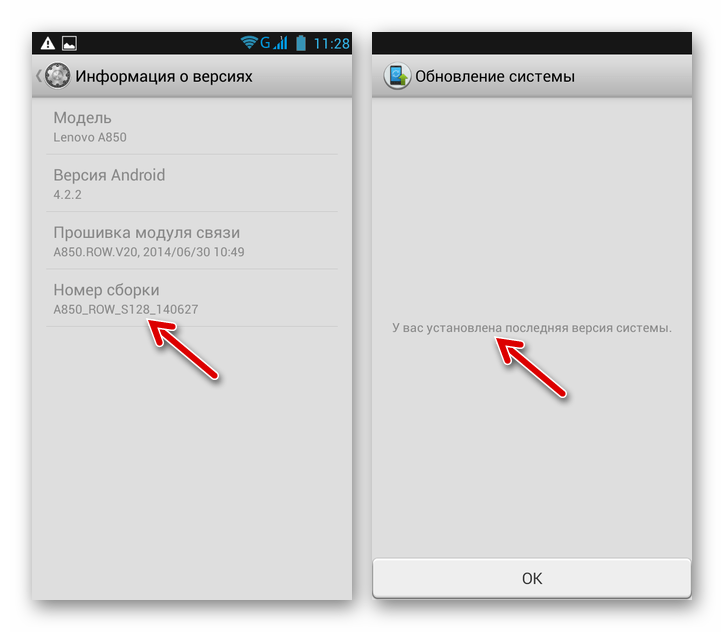
Заводское рекавери
Если по каким-либо причинам предыдущая инструкция невыполнима, все обновления, вышедшие для официальной прошивки, можно установить, воспользовавшись заводским рекавери телефона.
Скачать обновление официальной ОС Lenovo A850 c версии S116 до S126
Скачать обновление официальной ОС Lenovo A850 c версии S126 до S127
Скачать обновление официальной ОС Lenovo A850 c версии S127 до S128
- Обновление официальной ОС Леново А850 осуществляется поэтапно, поэтому изначально нужно выяснить номер сборки Андроид, установленной на девайсе в настоящий момент. Для этого:
- Откройте «Настройки», перейдите на вкладку «Все настройки», коснитесь «О телефоне».
- Тапните по пункту «Информация о версиях» и посмотрите на значение параметра «Номер сборки».
- Откройте «Настройки», перейдите на вкладку «Все настройки», коснитесь «О телефоне».
- Загрузите нужные пакеты обновлений по представленным перед этой инструкцией ссылкам. Содержание набора требуемых файлов зависит от номера сборки Android, управляющей девайсом в настоящий момент, и конечной цели процедуры (то есть версии прошивки, до которой вы желаете обновиться).
- Распакуйте полученный архив,
перенесите содержащийся в нём файл update.zip на карту памяти смартфона.
- Проверьте уровень заряда аккумулятора (должен быть не менее 50%) и выключите телефон.
- Нажмите на девайсе все три аппаратные кнопки одновременно и удерживайте их до запуска рекавери.
- В момент своего открытия «родная» среда восстановления A850 анализирует содержимое съёмного накопителя устройства на предмет наличия файла «update.zip» и, если таковой присутствует, автоматически инициирует установку обновлённых компонентов ОС. Поэтому далее никаких действий производить не требуется, официальная сборка Android обновится автоматически, а в результате смартфон будет перезагружен.
- Повторите выше предложенные шаги, используя следующие по порядку пакеты с обновлениями до получения на аппарате сборки ОС S128.
Способ 2: Полная прошивка с ПК
Универсальная программа-прошивальщик построенных на платформе Mediatek аппаратов – SP Flash Tool предоставляет владельцам Lenovo A850 весь спектр возможностей по работе с системным ПО модели – переустановка и обновление ОС, восстановление запуска Андроид, интеграция отдельных программных модулей (рекавери) и т.п.
Читайте также: Как работать в программе SP Flash Tool
Переустановка Android, обновление ОС, «раскирпичивание»
Для полной перепрошивки и получения на смартфоне последней версии официальной системы, вне зависимости от текущего состояния системного ПО A850, выполните следующую инструкцию.
- Скачайте архив с программой по ссылке из статьи-обзора на нашем сайте и распакуйте его в отдельный каталог.
- Загрузите по следующей ссылке архив с прошивкой аппарата последней из существующих версий, предлагаемых производителем, и предназначенный для установки с ПК.
Скачать прошивку смартфона Lenovo A850 последней версии S128 для установки с ПК
- Разархивируйте пакет с образами ОС и другими компонентами, требуемыми для эффективной инсталляции Android в Леново А850.
- Запустите прошивальщик, путём открытия файла flash_tool.exe, наличествующего в каталоге с программой.
- Далее, обязательно:
- Откройте меню «Options», щёлкните «Option…».
- Перейдите в раздел «Download» настроек программы, кликнув по этому наименованию в перечне слева.
- Установите галочки в чекбоксах возле обеих опций в области «DA DL All With Checksum». Далее закройте окно «Option…».
- Загрузите в программу Флеш Тул карту разделов памяти девайса:
- Щёлкните «choose» напротив поля «Scatter-loading File».
- В открывшемся окне выбора файла перейдите в каталог с образами прошивки. Далее выделите MT6582_Android_scatter.txt и нажмите «Открыть».
- Немного подождите окончания сверки чек-сумм загружаемых в программу файл-образов,
после чего окно ФлешТула примет следующий вид:
- В раскрывающемся списке режимов работы прошивальщика выберите «Firmware Upgrade».
- Нажмите кнопку «Download»,
а затем подсоедините полностью выключенный Lenovo A850 к ЮСБ-порту ПК.
- Прошивка стартует автоматически сразу после того, как аппарат в режиме «Preloader» определится в системе. Прогресс-бар при этом начнёт заполняться жёлтым цветом.
- Ожидайте завершения перезаписи данных во всех системных разделах памяти девайса – значение счётчика выполнения в прогресс баре станет 100% и появится окошко «Download OK».
- Закройте Флеш Тул, отсоедините от ПК и включите аппарат, немного дольше обычного подержав нажатой кнопку «Power». Далее ожидайте загрузки переустановленного Андроид. При первом после прошивки телефона включении загрузочная заставка может «висеть» достаточно долго – не стоит волноваться, дождитесь появления рабочего стола ОС.
- На этом переустановка ОС Lenovo A850 считается завершённой. Настройте смартфон и восстановите при необходимости данные из резервной копии. Далее можно переходить к эксплуатации девайса.
Интеграция кастомного рекавери TWRP
Для выполнения некоторых операций в программной части Lenovo A850, вам может потребоваться замена заводской среды восстановления телефона на модифицированное рекавери. Чтобы оснастить рассматриваемую модель TeamWin Recovery (TWRP), нужно действовать следующим образом.
Скачать img-образ TeamWin Recovery (TWRP) установки в смартфон Lenovo A850
- Установите через Flash Tool официальную прошивку S128, как это описано выше в статье.
- Загрузите на диск ПК файл-образ ТВРП портированного для модели, перейдя по ссылке перед этой инструкцией.
- Откройте Флеш Тул и загрузите в программу скаттер-файл из папки с образами официальной сборки ОС S128.
- Освободите от отметок все чекбоксы в области окна, содержащей наименования разделов памяти прошиваемого девайса и пути к файл-образам для записи. Галочку оставьте только возле «RECOVERY».
- Дважды кликнув по обозначению пути расположения файла recovery.img, вы откроете окно его выбора. Перейдите в папку, куда скачан образ кастомной среды восстановления, выделите его и нажмите «Открыть».
- Удостоверьтесь, что во Flash Tool выбран режим «Download Only», и щёлкните по кнопке «Download».
- Подсоедините Леново A850 в выключенном состоянии к ПК.
- Ожидайте завершения перезаписи области «RECOVERY» — появиться окошко «Download OK».
- Далее важно! Отсоедините телефон от компьютера и войдите в инсталлированную среду восстановления, нажав «Vol + », «Vol – » и «Power» одновременно. Удерживайте кнопки до появления логотипа рекавери на экране.
Если после выполнения предыдущих пунктов инструкции сразу будет запущен Android, установленное рекавери перезапишется «родным» для модели, и процесс установки среды придётся повторять заново!
- На этом интеграция кастомного рекавери завершена, можно перезагрузить А850 в Андроид, тапнув «Reboot» и выбрав затем «System».
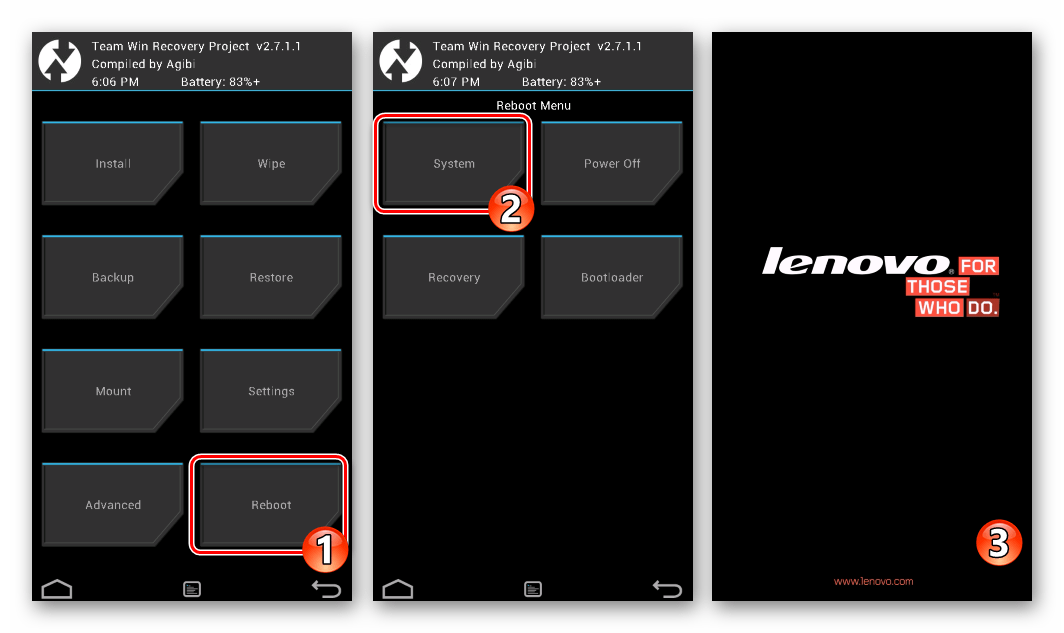
Установив на Леново А850 модифицированную среду восстановления TWRP, вы получаете помимо прочих возможность инсталлировать кастомные прошивки, которые в некотором количестве предлагаются на просторах интернета.
Подробнее: Как прошить Андроид-девайс через TWRP-рекавери
Стоит отметить, что более-менее пригодной для ежедневной эксплуатации на модели кастомной системы по результатам тестирования нескольких вариантов обнаружено не было, поэтому данные решения не рассмотрены в настоящем материале. Однако это вовсе не означает, что вы не можете поэкспериментировать, возможно, приемлемый с вашей точки зрения вариант неофициальной ОС для А850 найдётся. В случае необходимости вернуть смартфон под управление официального Android после инсталляции кастомов, прошейте сборку S128 через SP Flash Tool.
Способ 3: Модифицированная прошивка
Среди владельцев рассматриваемой модели телефона довольно большую популярность приобрели модифицированные варианты официальных сборок ОС Android. Такие версии появляются в результате трудов пользователей, модернизирующих систему для собственных нужд. Нередко получившиеся в итоге продукты выкладываются в интернет, чтобы менее опытные пользователи смогли воспользоваться рядом преимуществ, не прибегая к дополнительным манипуляциям, подразумевающим правку системных файлов и т.п.
Одно из основанных на официальной прошивке S128, но глубоко модифицированных решений для Lenovo A850, вы можете скачать по ссылке ниже и установить по следующей инструкции. Перечислим лишь некоторые особенности этой ОС: интегрировано TWRP, активированы рут-привилегии и установлен SuperSU, удалены не нужные большинству юзеров стоковые приложения, произведено перераспределение объёмов разделов памяти девайса для более эффективного применения.
Скачать модифицированную прошивку смартфона Lenovo A850 и программу для её установки
- Загрузите по ссылке выше и распакуйте архив, содержащий всё необходимое для установки модификации. В результате получится два каталога:
- Папка с прошивальщиком SP Flash Tool v3.1316 (именно эту версию программы рекомендуют использовать создатели модифицированного Android).
- Директория с образами и другими компонентами ОС, которые предполагаются для интеграции в девайс.
- Запустите Флеш Тул v3.1316, открыв файл Flash_tool.exe из директории с программой.
- Щёлкните по кнопке «Scatter-loading» и укажите путь к файлу MT6582_Android_scatter.txt, расположенному в папке с компонентами модифицированной ОС.
- Обязательно установите галочку в чекбоксе возле опции «DA DL All With Check Sum».
- Для инициации установки ОС в телефон щёлкните по кнопке «Firmware — > Upgrade».
- Подключите полностью выключенный A850 к USB-порту ПК.
- Далее начнется перезапись памяти девайса, сопровождаемая заполнением прогресс-бара в окне ФлешТула.
- Дождавшись завершения прошивки, закройте окошко «Firmware Upgrade OK», отключите от компьютера и включите телефон.
- Через некоторое время состоится запуск Андроид (на экране A850 отобразится рабочий стол ОС), после чего развёртывание модификации на устройстве считается завершённым.
- Осталось настроить мобильную операционку согласно своим предпочтениям, а затем переходить к эксплуатации смартфона и оценке преимуществ модифицированной системы.
Дополнительно. Восстановление IMEI без бэкапа NVRAM
Если вы оказались в ситуации, когда на Леново A850 в результате каких-либо манипуляций стёрлись IMEI-идентификаторы и, как следствие, не работают SIM-карты, а бэкап «NVRAM», наличие которого значительно упростило бы решение проблемы, отсутствует, воспользуйтесь следующими рекомендациями.
Скачать всё необходимое для восстановления IMEI на смартфоне Lenovo A850
- Загрузите архив по ссылке выше и распакуйте его. Получившийся в результате каталог содержит:
- Папку с базами данных калибровок модулей связи для Lenovo A850.
- Каталог с утилитой, позволяющей записывать данные в раздел «NVRAM», таким образом восстанавливая его.
- Директорию с драйвером для спецрежима работы девайса.
- Деактивируйте в Windows опцию проверки цифровой подписи драйверов.
Подробнее: Как установить драйвер без цифровой подписи
- Переведите смартфон в режим «META Mode» и подключите его к ПК. Для перехода в указанное специализированное состояние нажмите на выключенном девайсе «Vol – » и «Power» одновременно и удерживайте клавиши до момента, когда внизу экрана появится надпись: «Have been in meta mode…».
- Откройте ДУ Windows и вручную установите на определившееся в результате выполнения предыдущего пункта устройство
драйвер cdc-acm.inf из папки «cdc_drv_A850».
Читайте также: Методы ручной установки драйверов в ОС Windows
- Запишите IMEI, присвоенные девайсу изготовителем. Значение «IMEI1» можно обнаружить на наклейке под батареей телефона. Чтобы выяснить «IMEI2» необходимо к значению «IMEI1» прибавить 8.
- Перейдите в каталог «utility» и откройте файл IMEI&SN Writer.exe.
- В области «Setting» окна запустившейся утилиты
выберите «SMART PHONE» в раскрывающемся списке и переведите радиокнопку в положение «USB».
- Кликните по кнопке «Select DB».
- В открывшемся окне сначала перейдите в папку «modemdb» каталога «apdb_modemdb_A850», выделите файл BPLGUInfoCustomAppSrcP_MT6582_S00_A850_ROW_V17_1_wg_n и нажмите «Открыть».
Затем откройте каталог «apdb» и выберите файл APDB_MT6582_S01_MAIN2.1_W10.24.
- Установите галочки в чекбоксах возле наименований «IMEI 1» и «IMEI 2» в области «Write Item» окна IMEI&SN Writer, внесите значения идентификаторов в соответствующие поля.
- Кликните «START» и сразу же подключите Lenovo A850 в полностью выключенном состоянии к ПК.
- Процедура восстановления IMEI далее осуществляется автоматически и очень быстро. После успешного выполнения IMEI&SN Writer своих функций в окне утилиты появится уведомление «ОК!».
- Отсоедините от ПК и включите смартфон. После запуска Андроид удостоверьтесь в эффективности проведённой процедуры, набрав в «звонилке» комбинацию
*#06#. Теперь IMEI-идентификаторы должны отображаться верно, а модули связи работать без проблем.
Заключение
В завершение материала отметим, что особых сложностей при переустановке ОС Android на смартфоне Lenovo A850 у пользователей обычно не возникает. Рассмотренные в статье процедуры доступны для реализации каждым владельцем модели, но эффективными они станут только в случае внимательного выполнения проверенных инструкций.
 lumpics.ru
lumpics.ru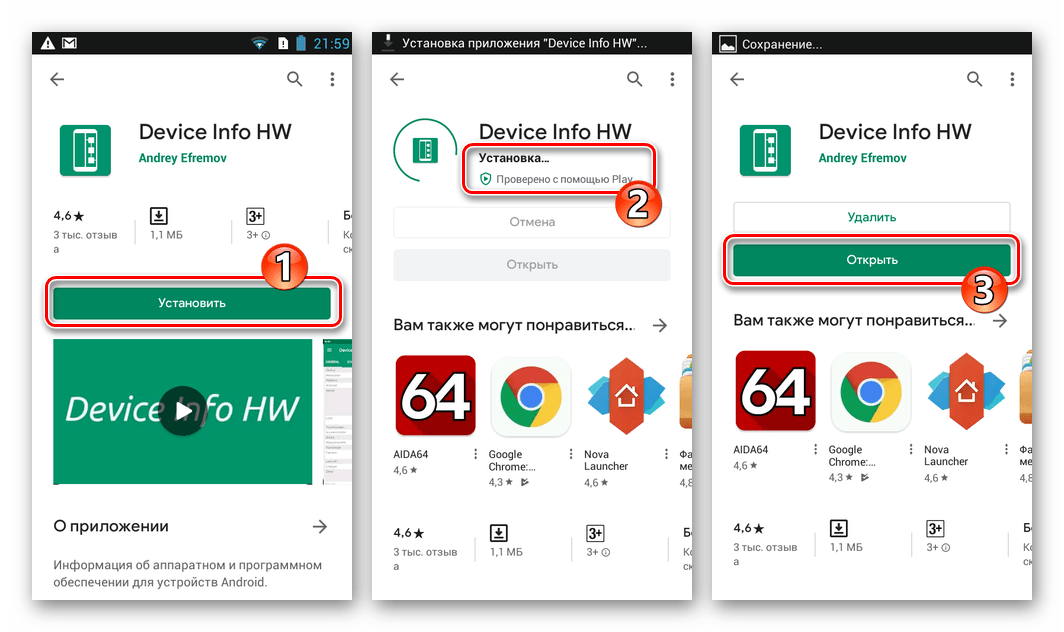
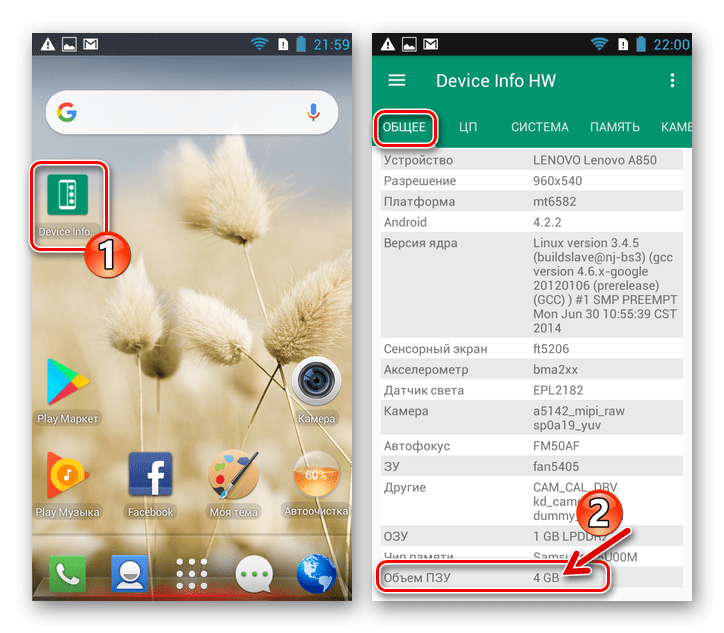
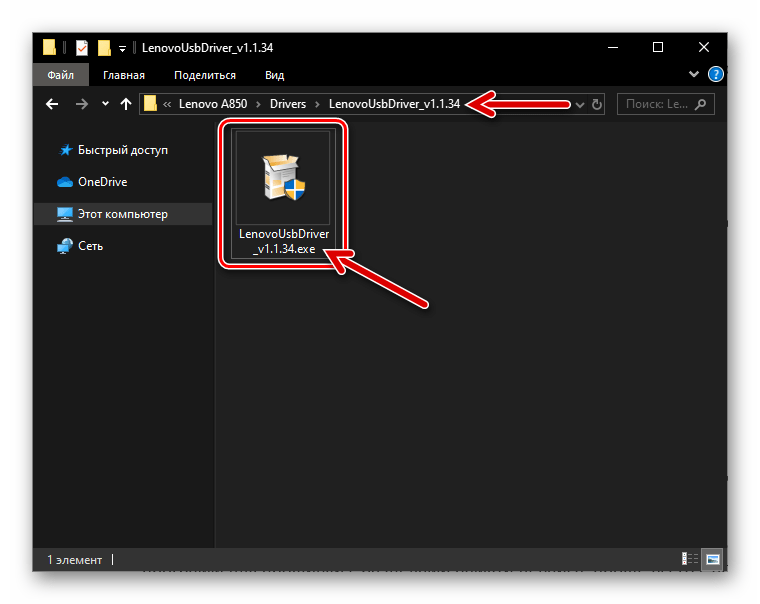
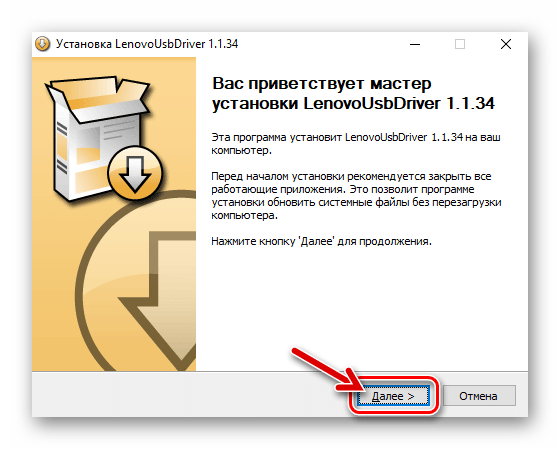
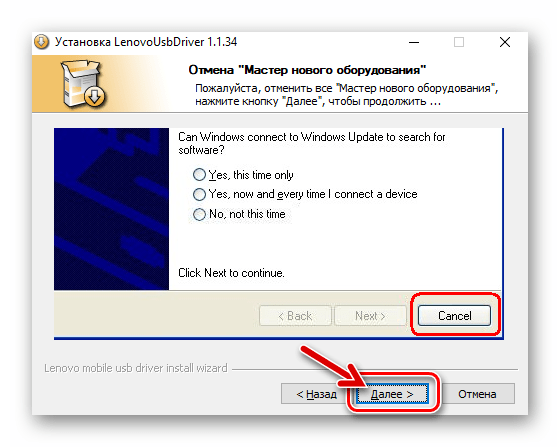
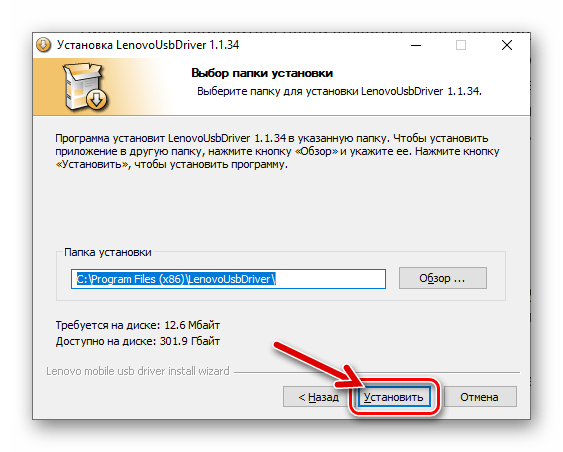
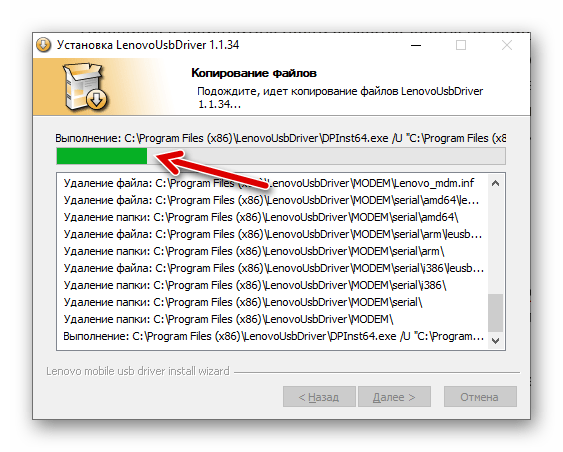
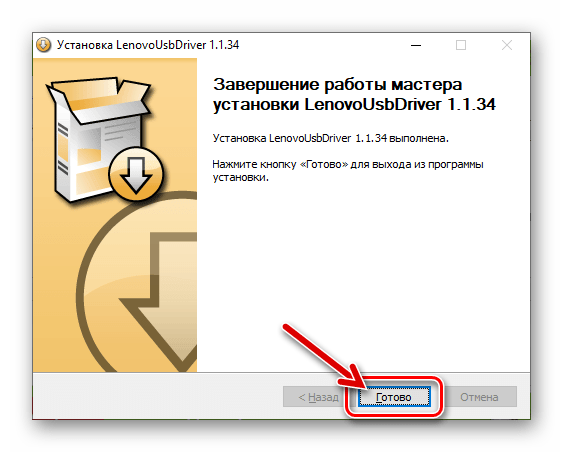
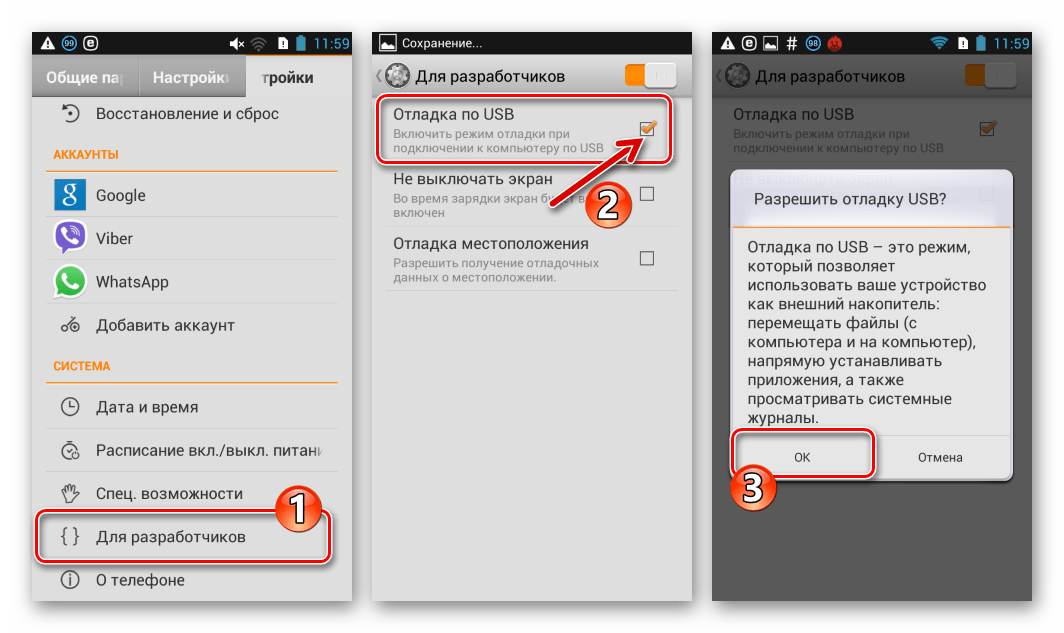
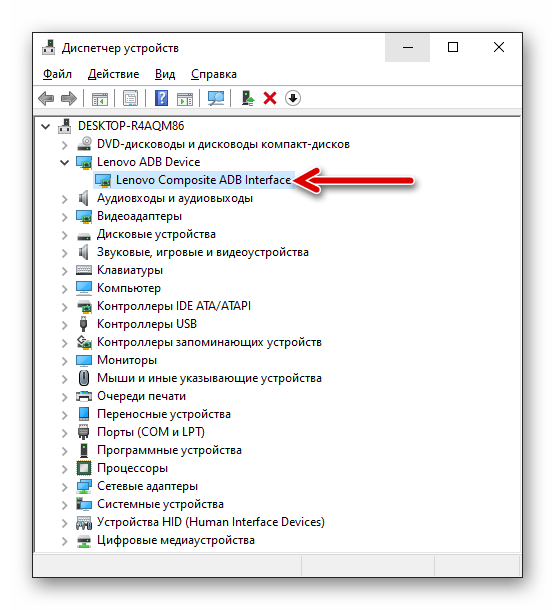
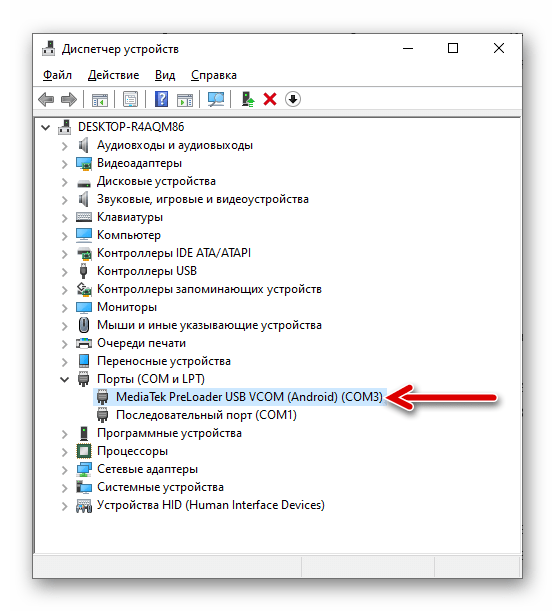
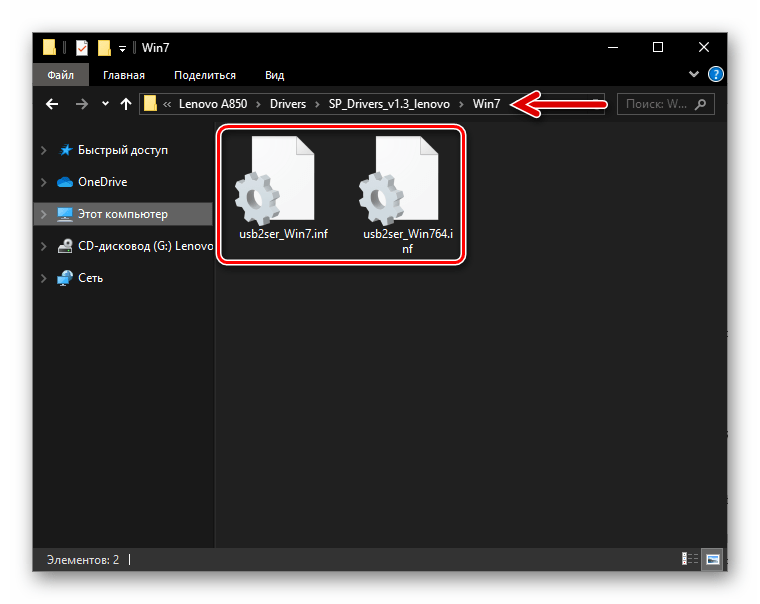
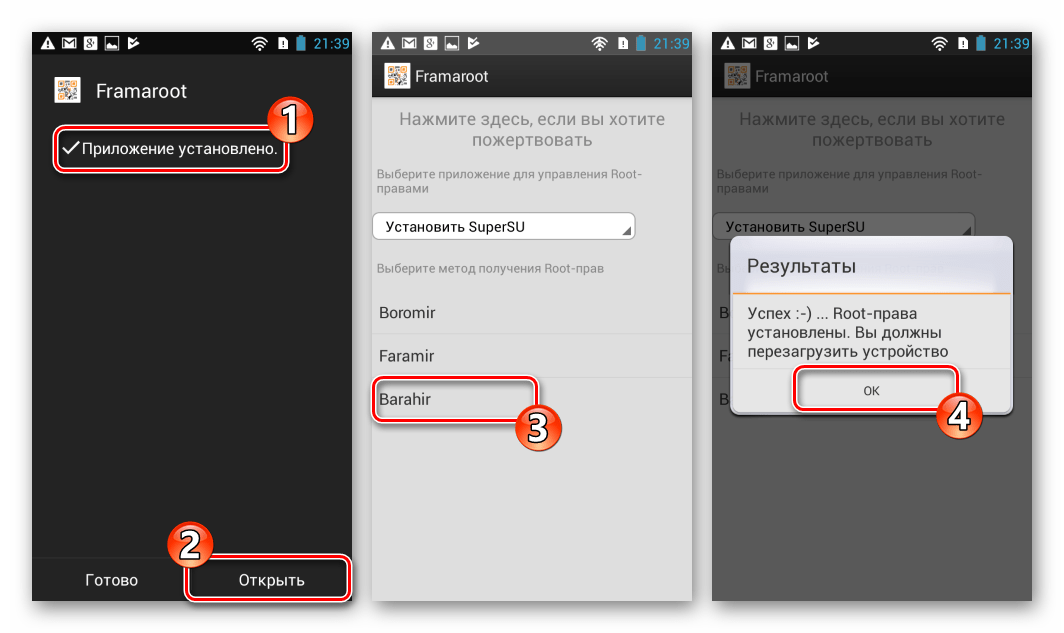
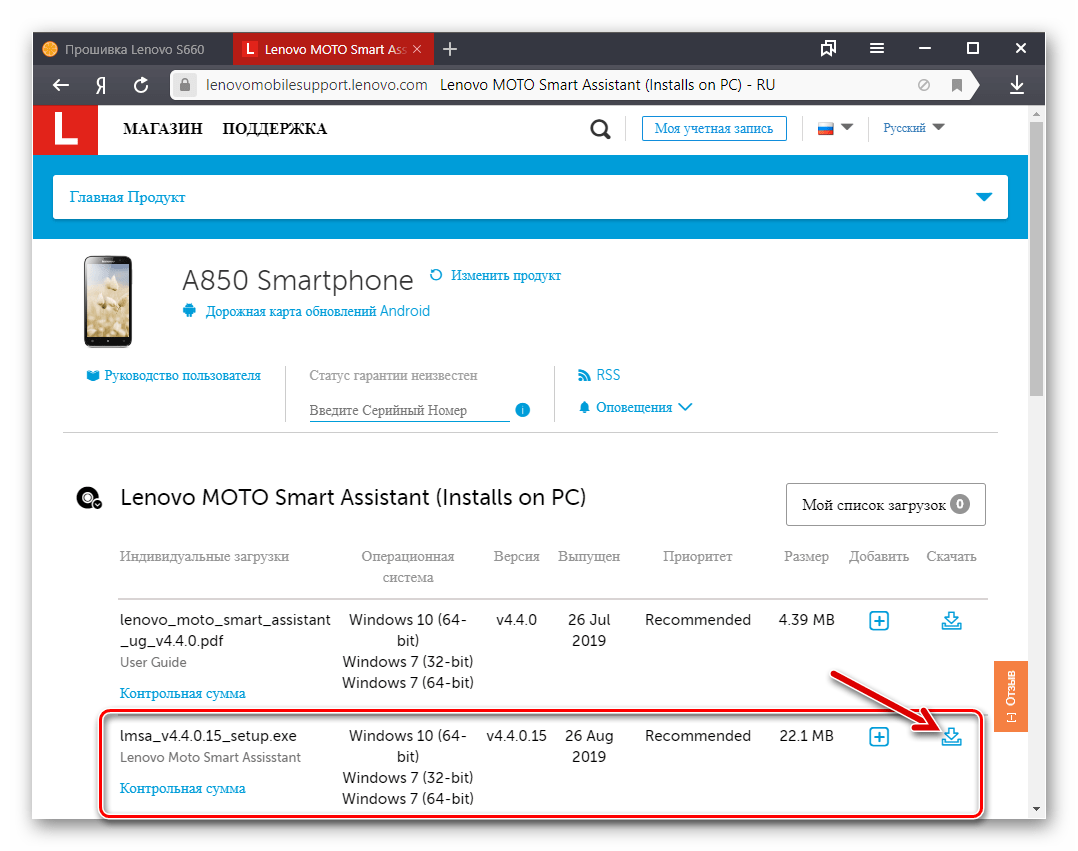
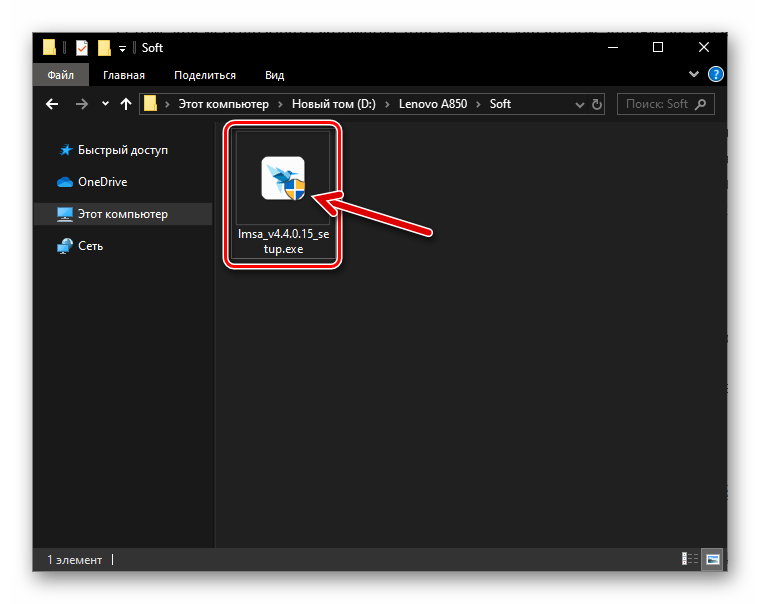
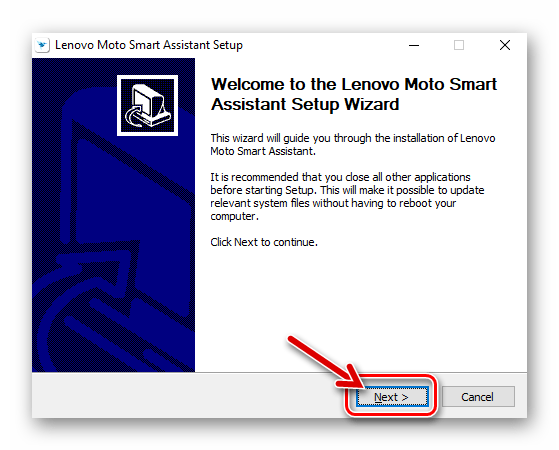
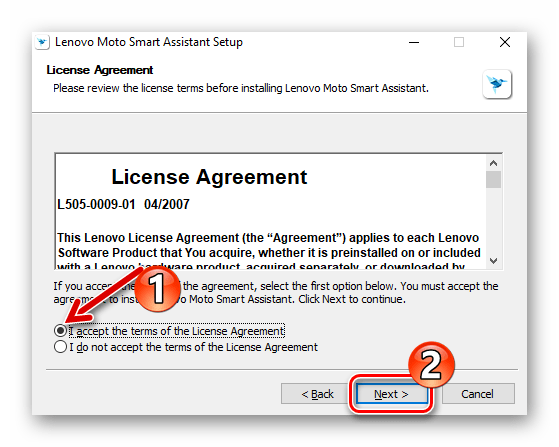
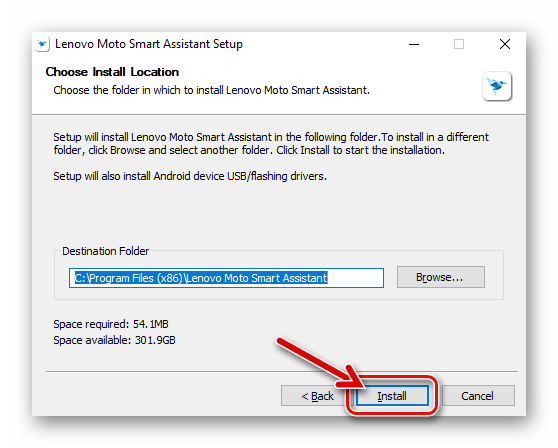
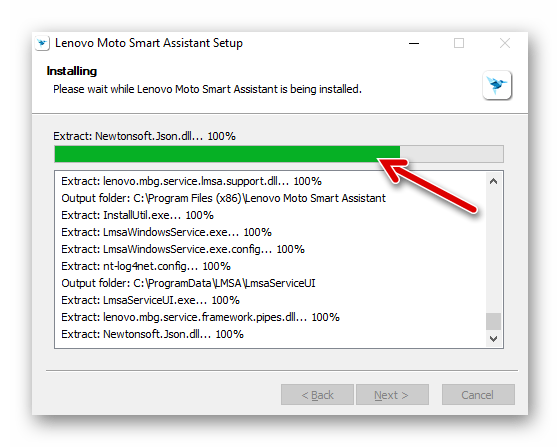
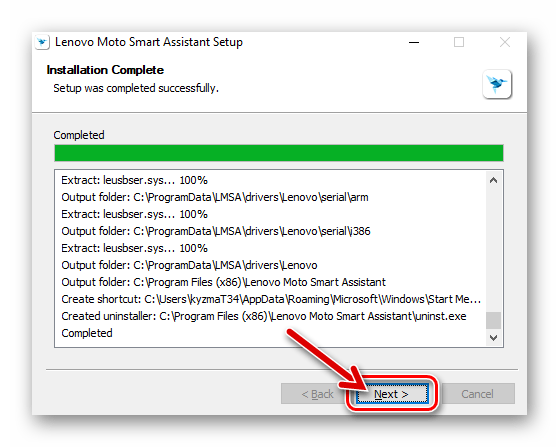
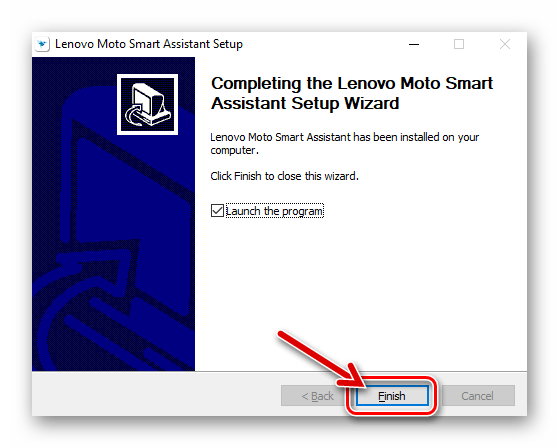
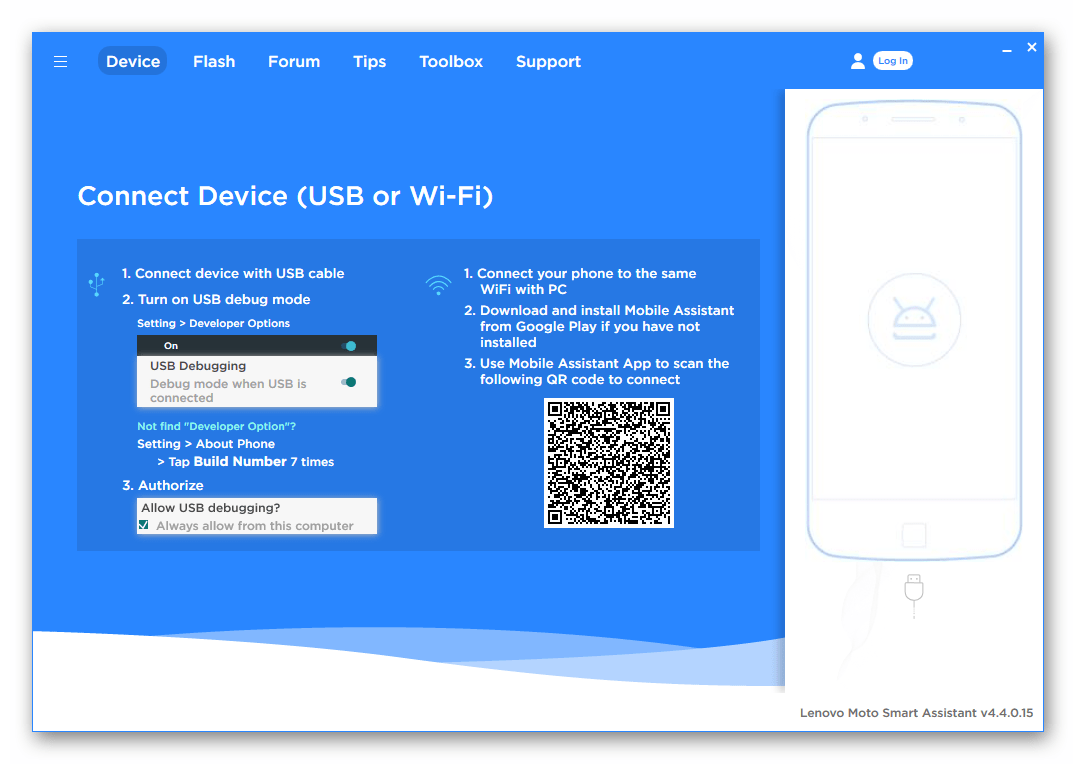
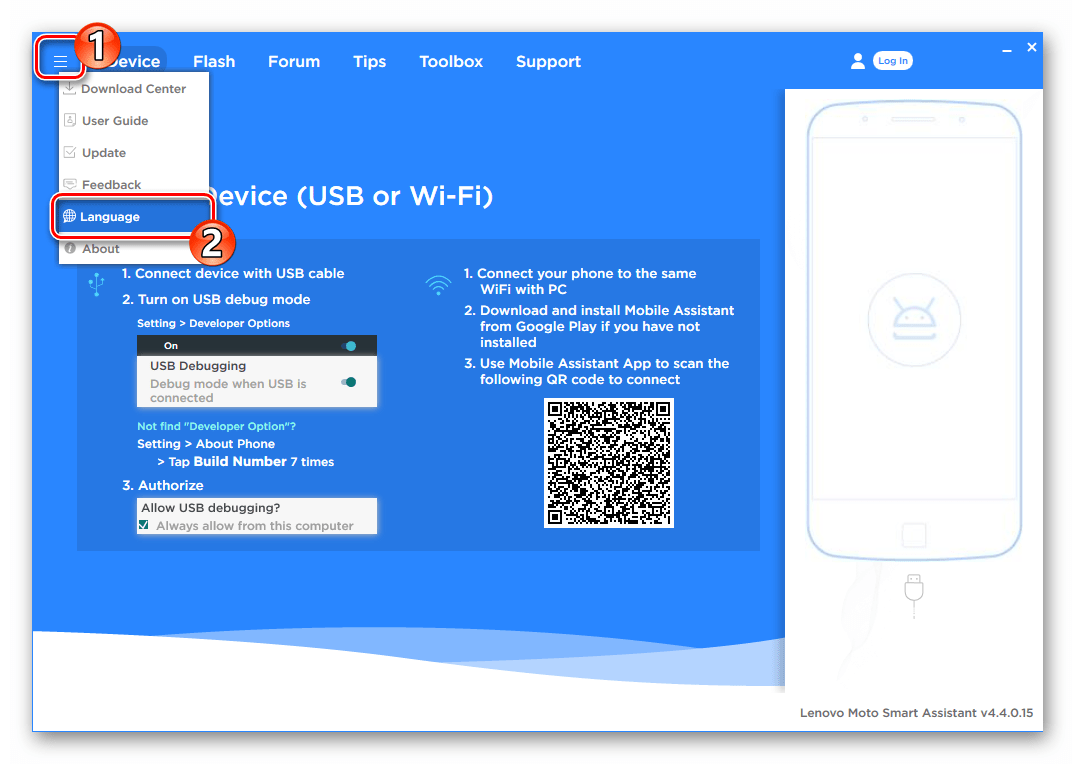
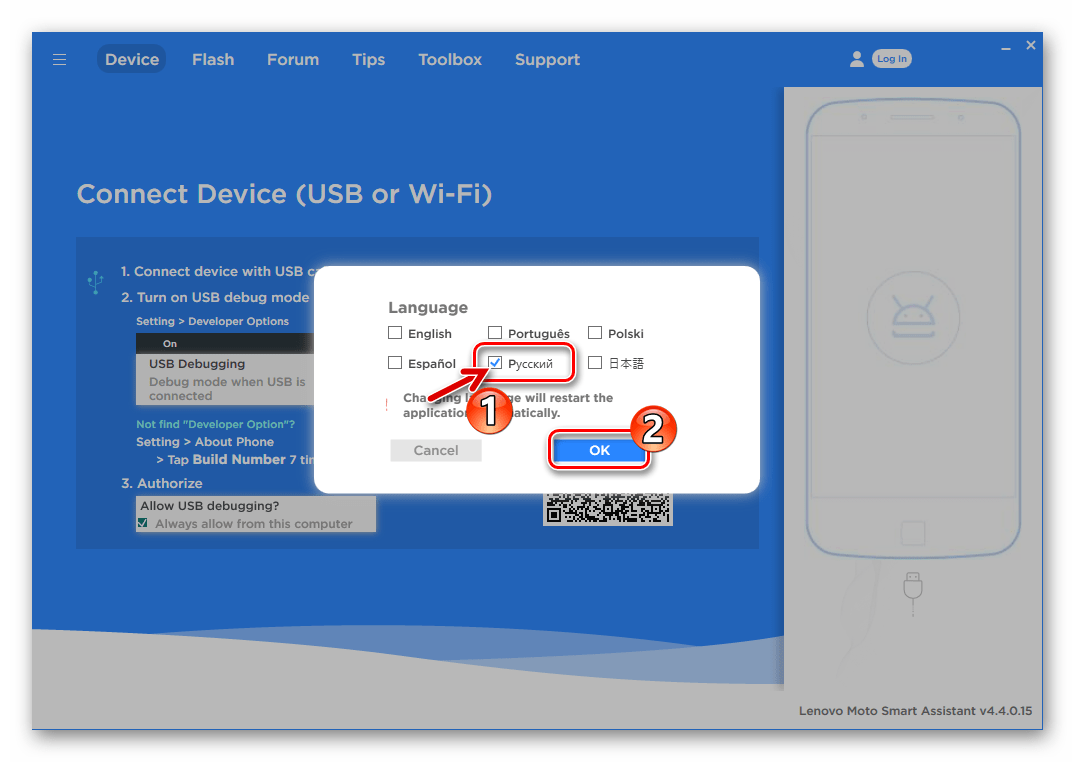
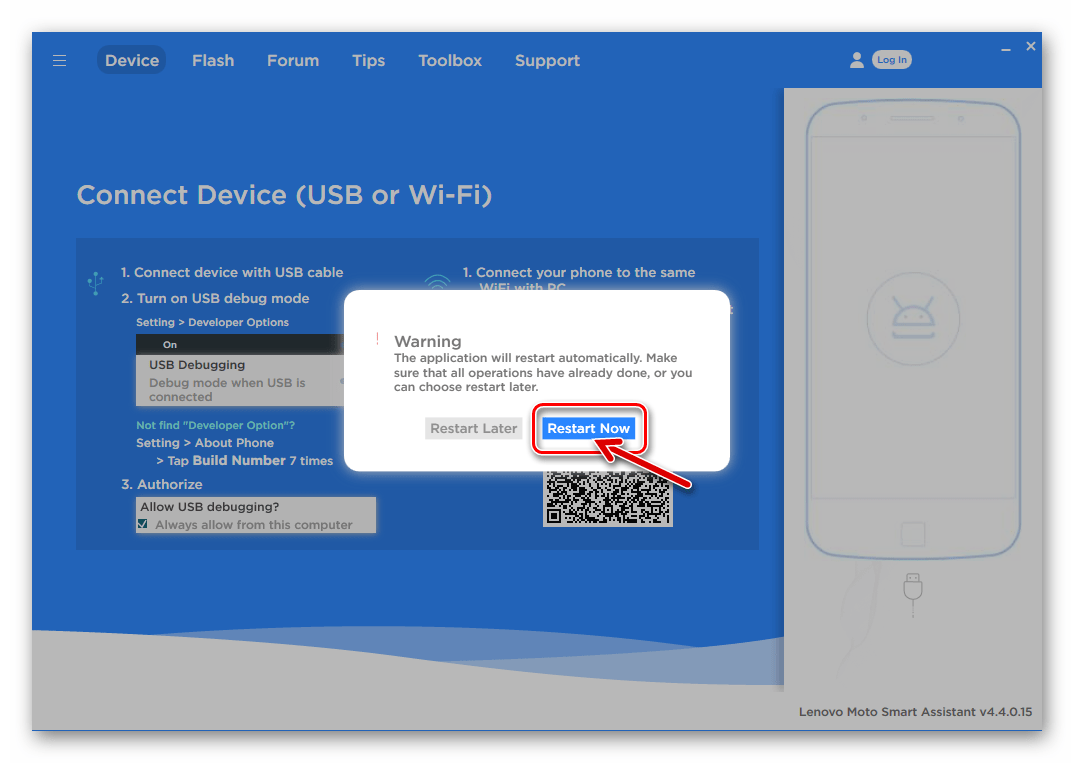
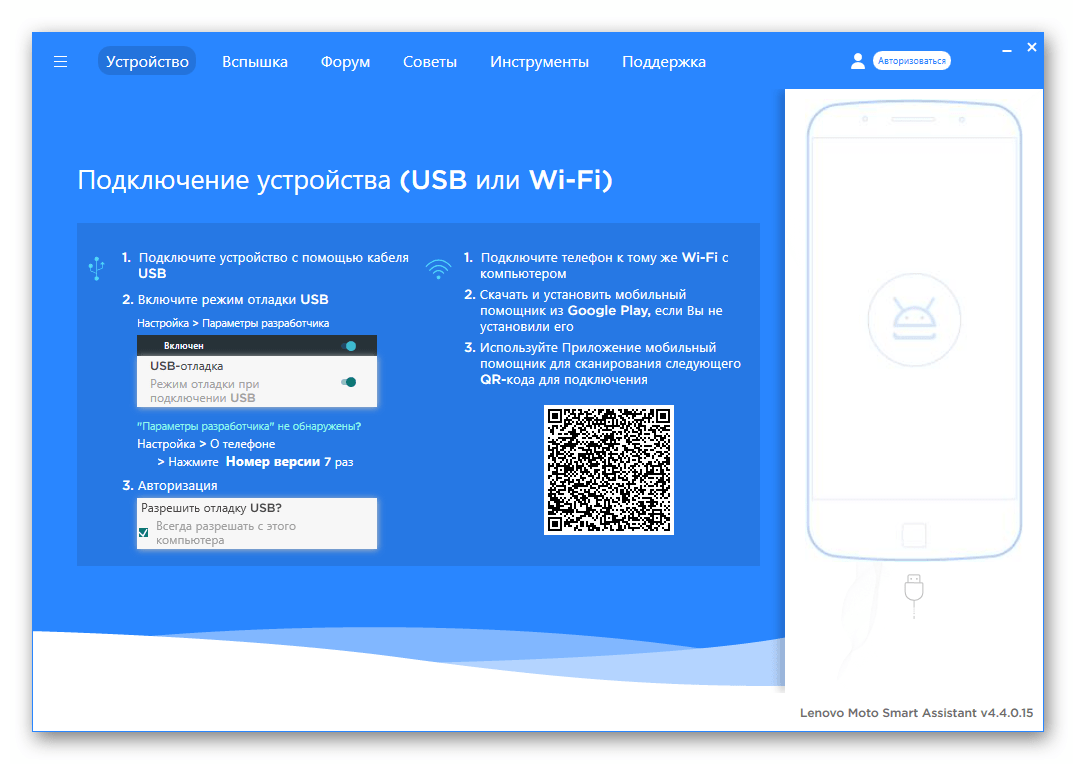
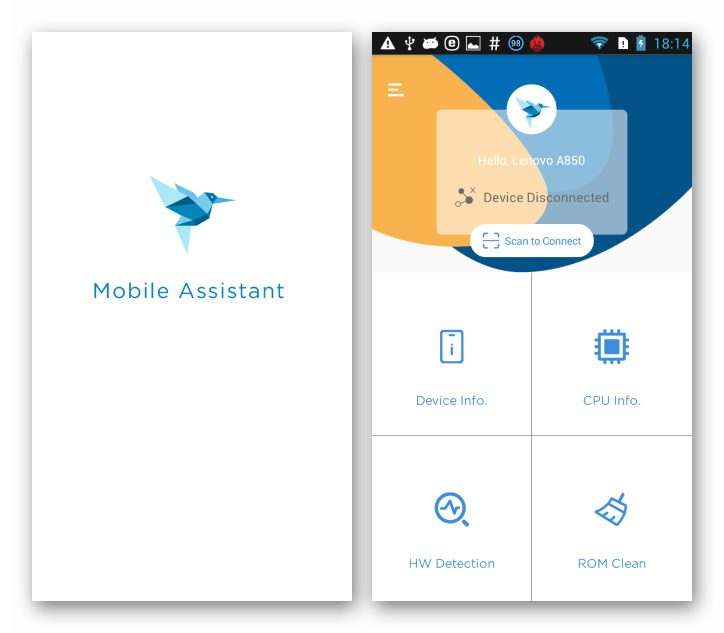
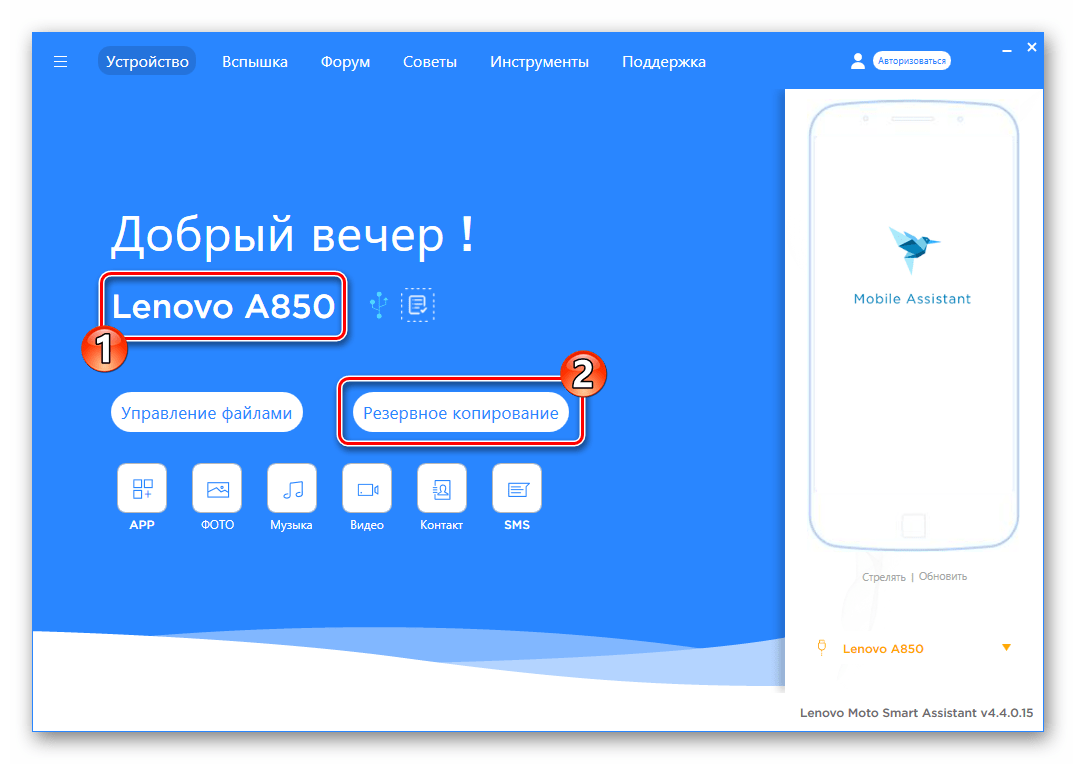
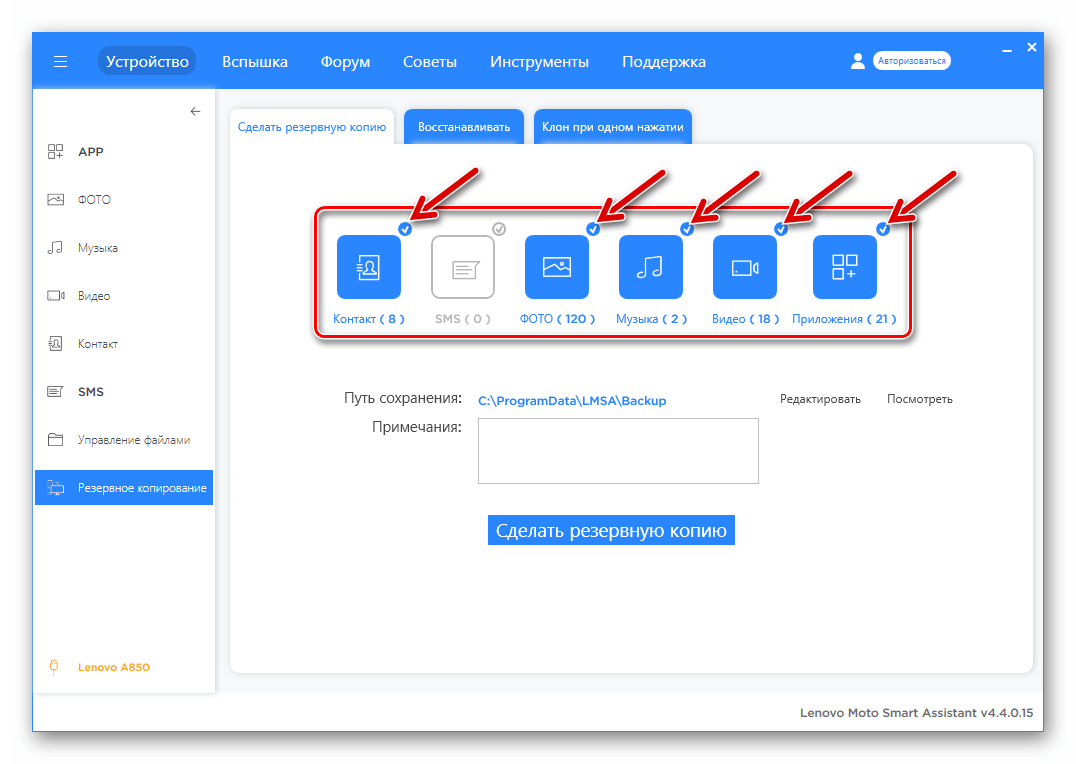
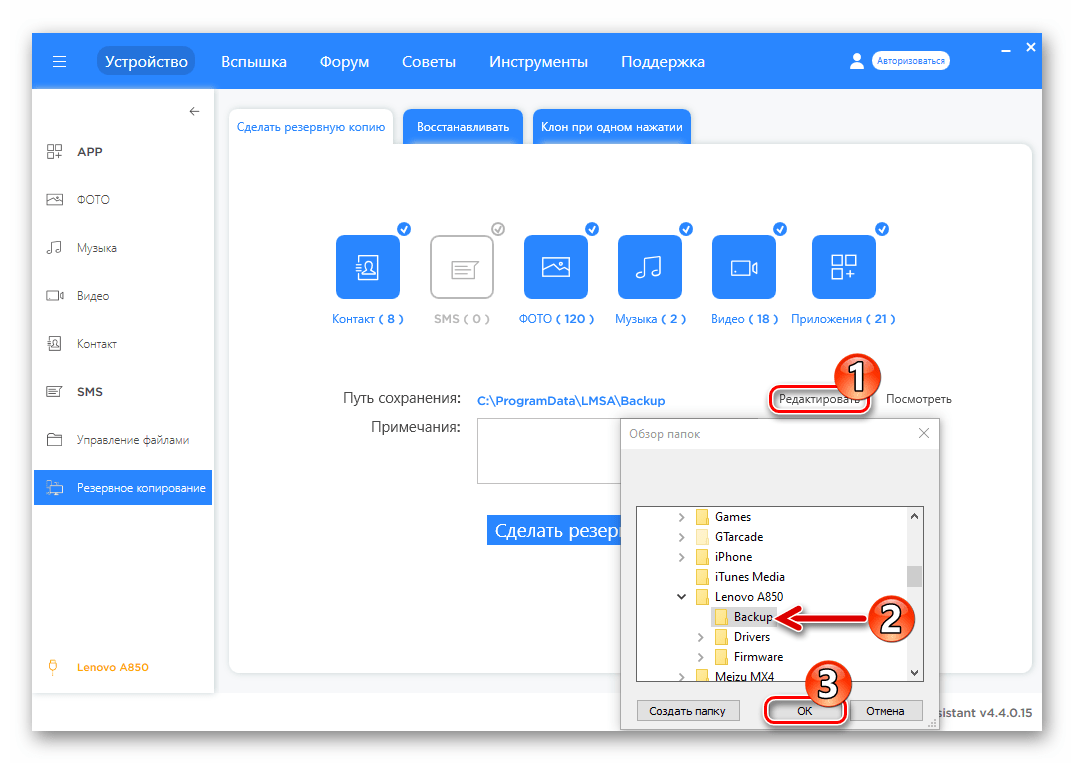
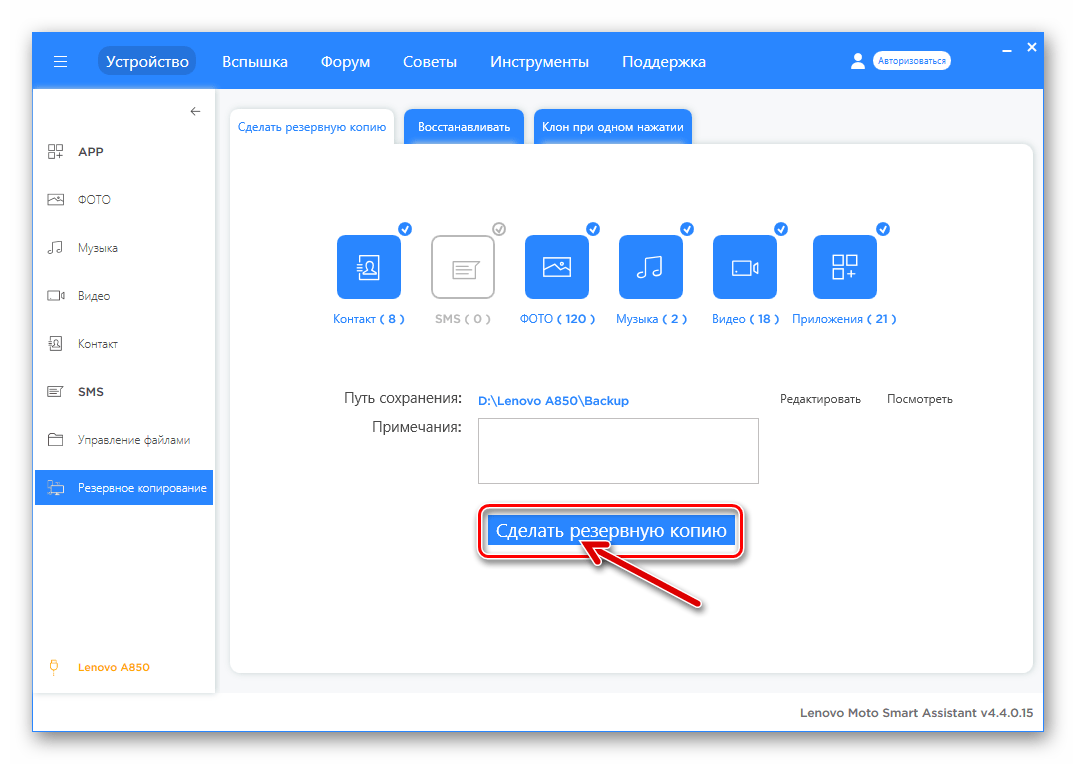
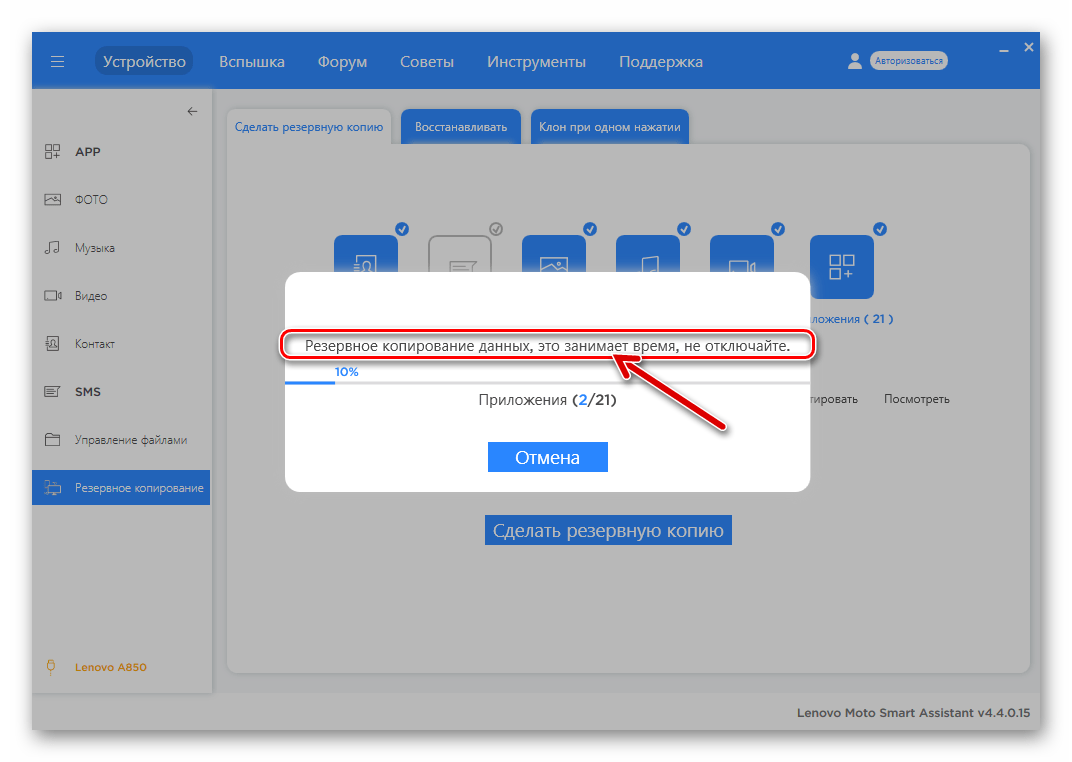
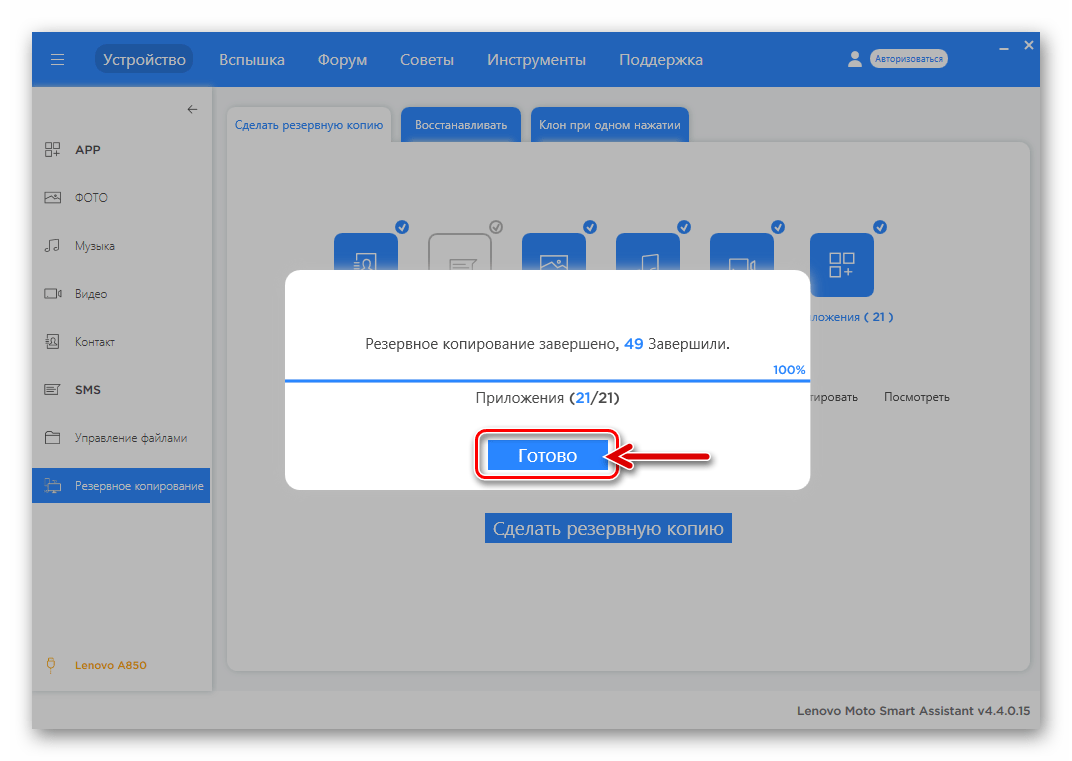
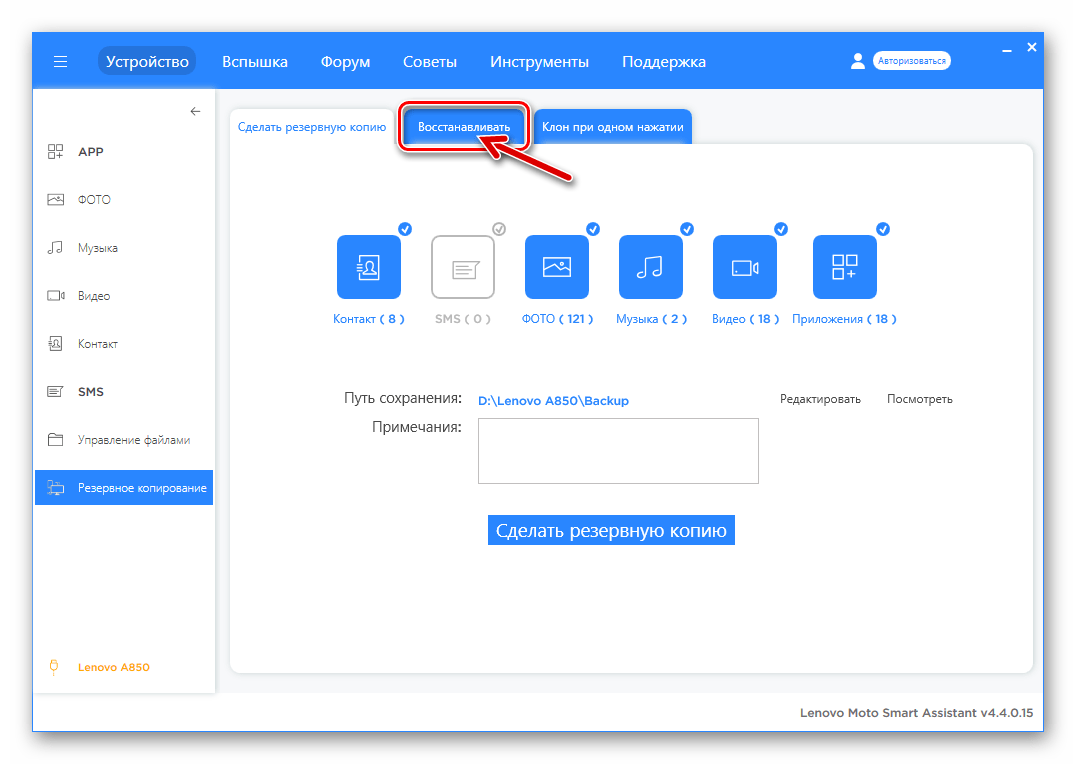

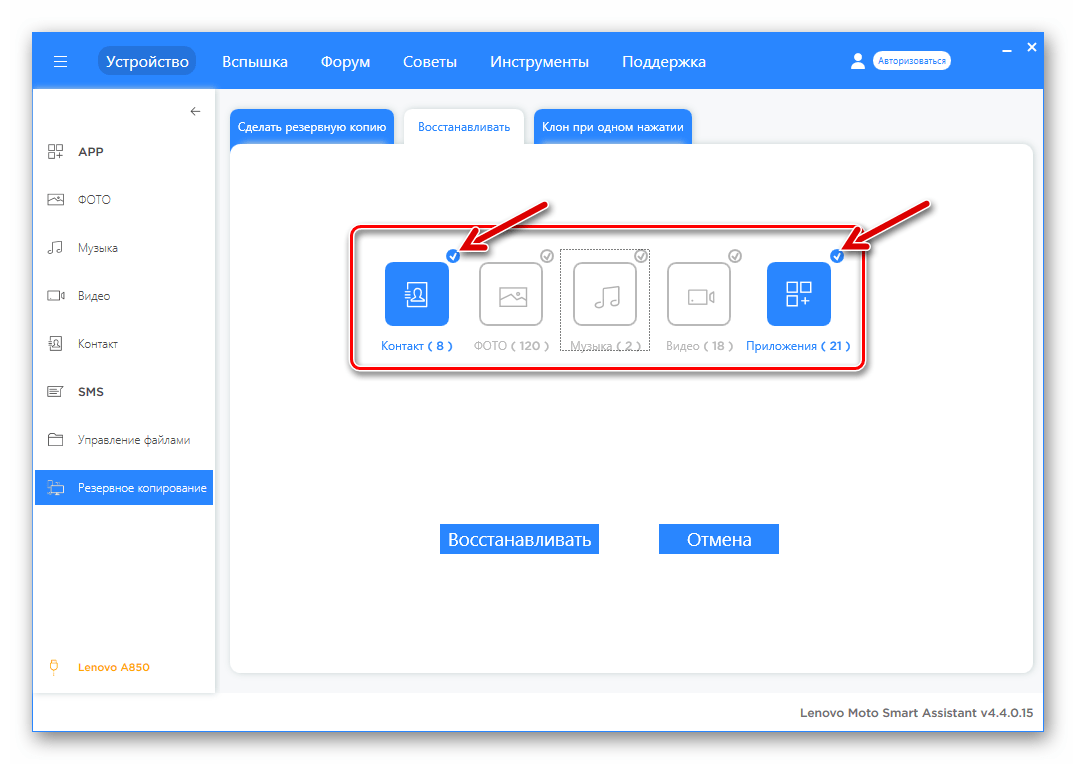
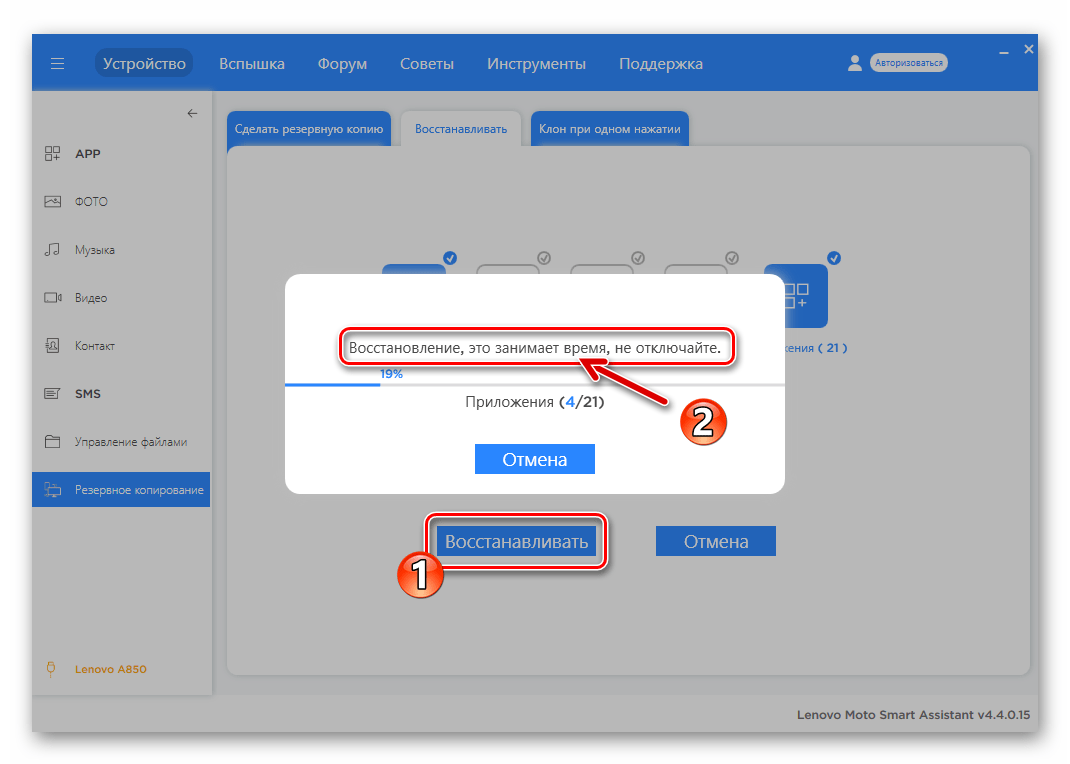
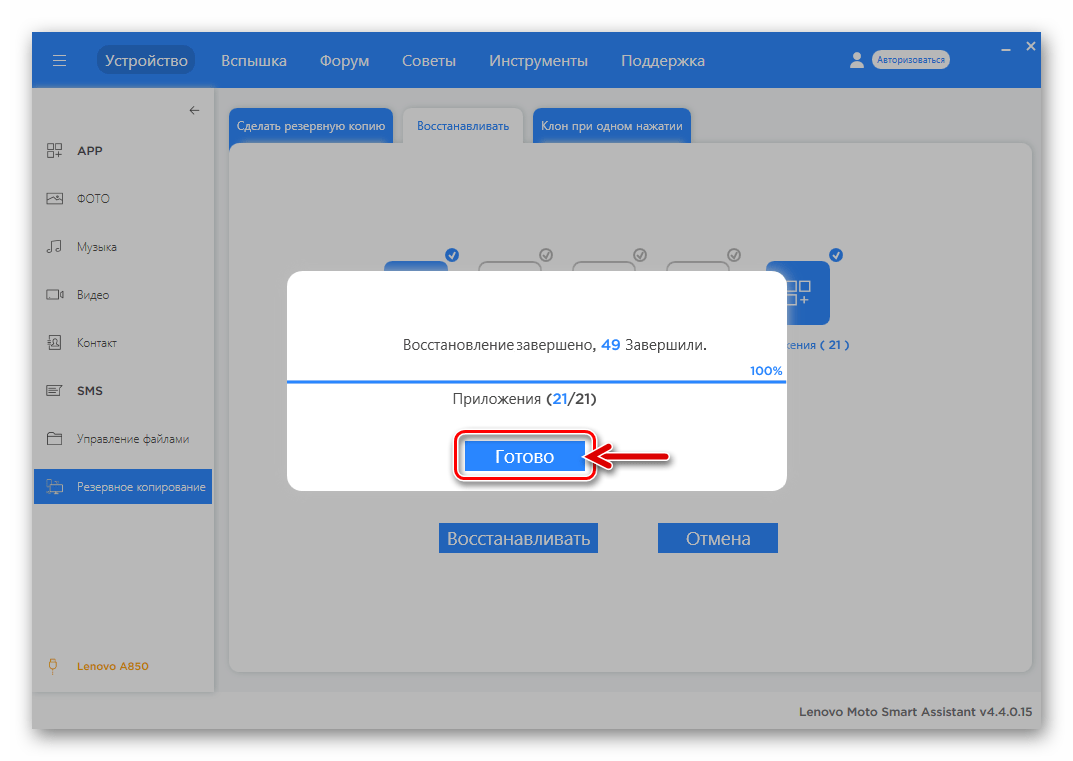
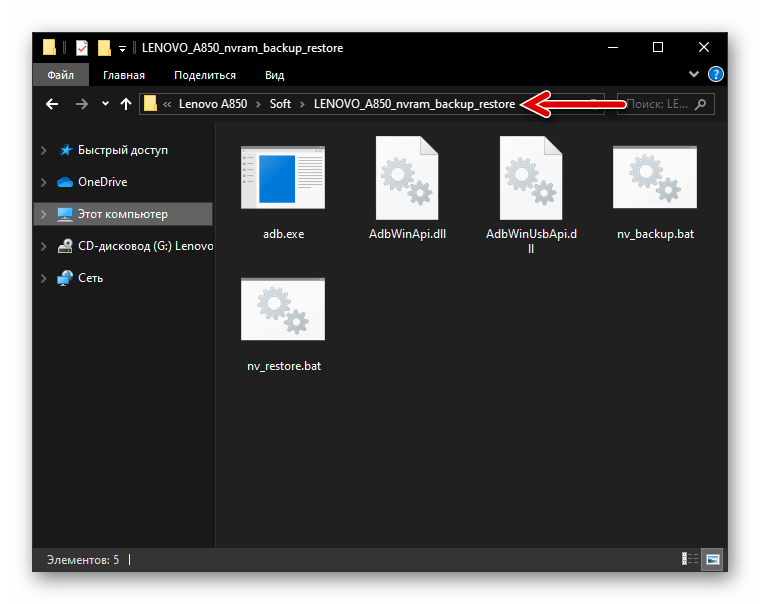
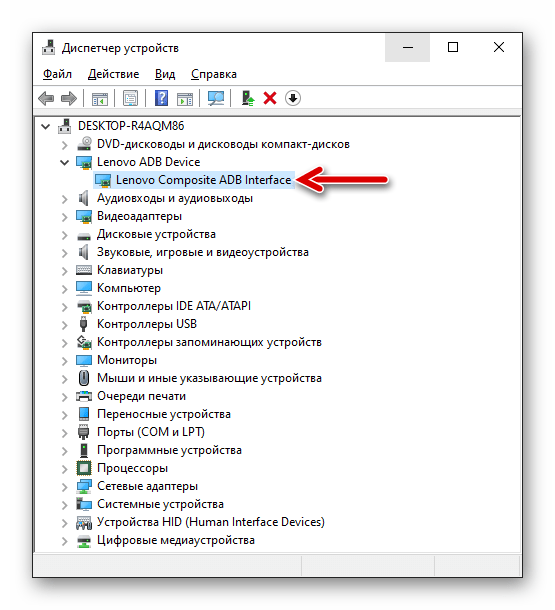
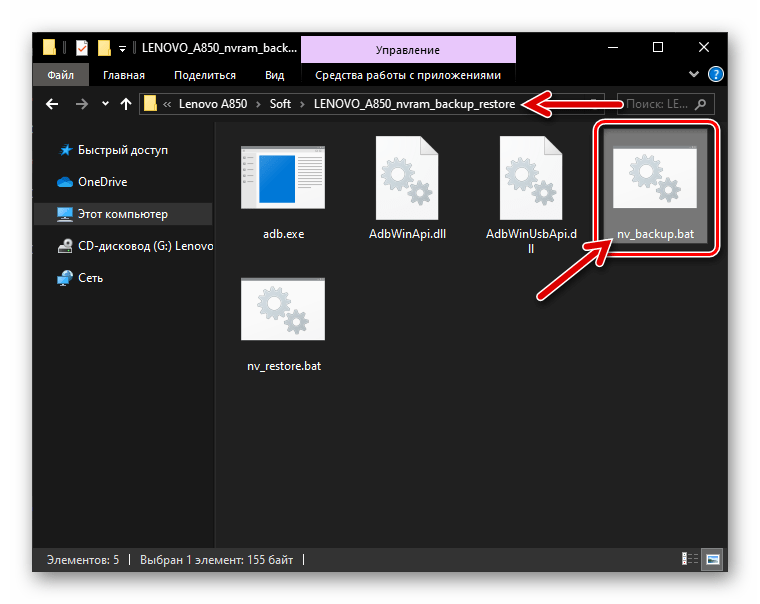

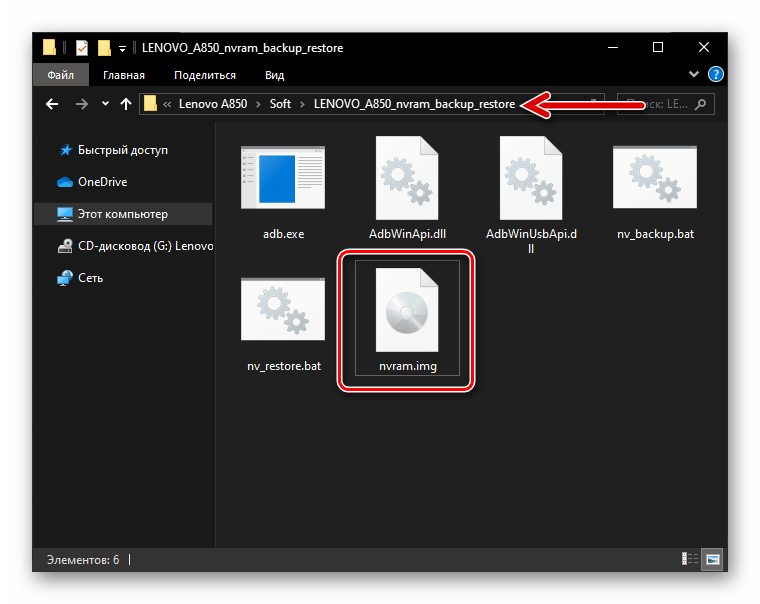
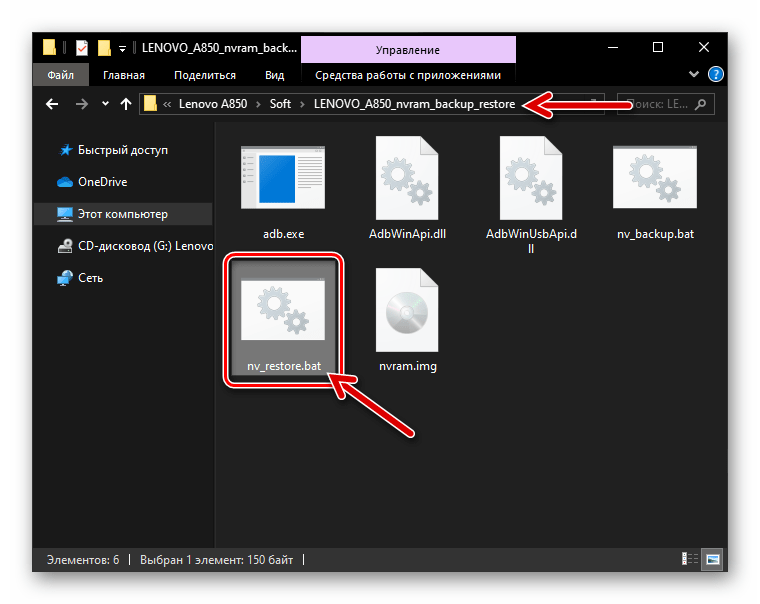
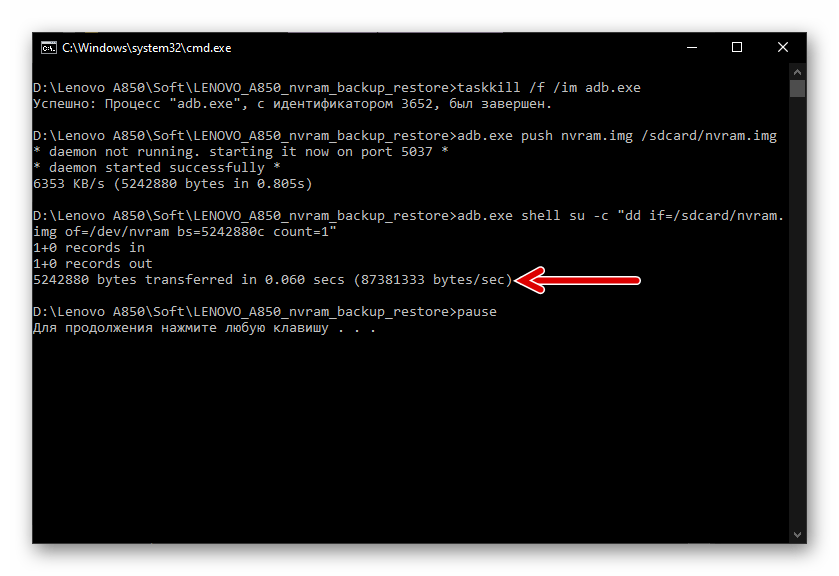
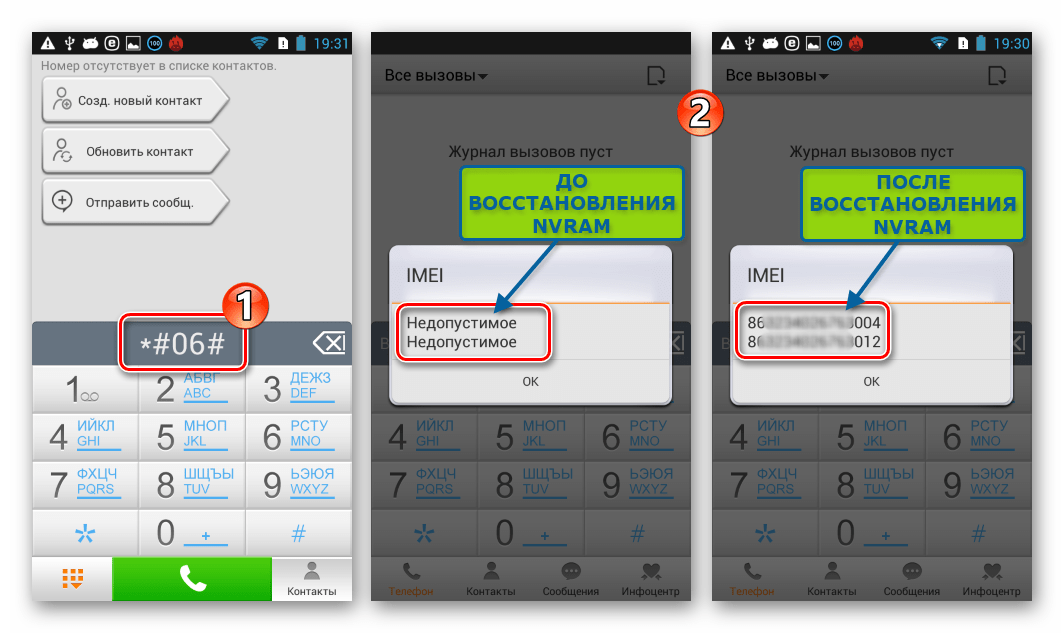
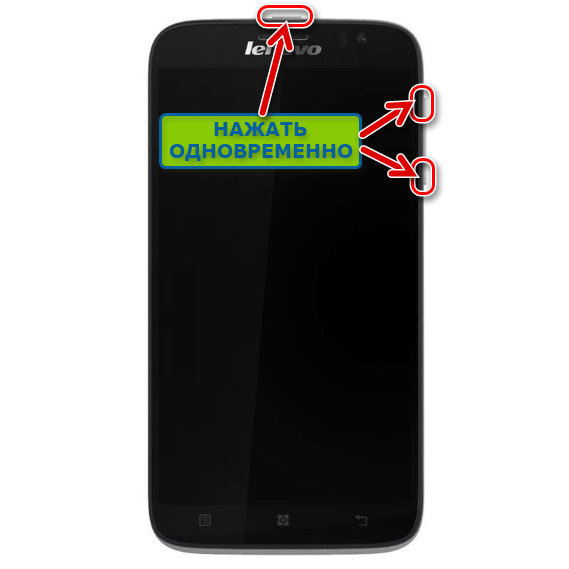
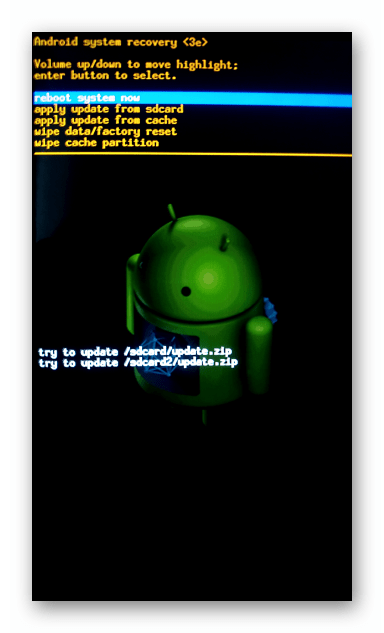
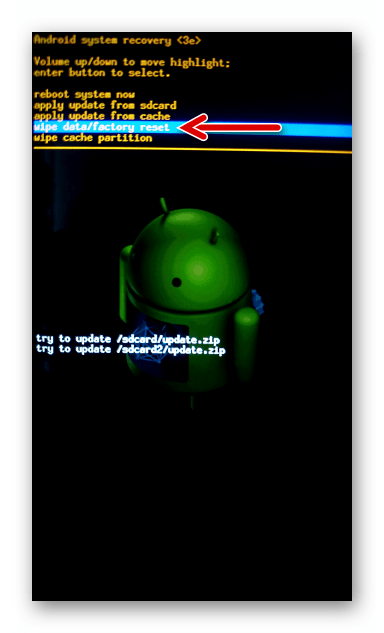
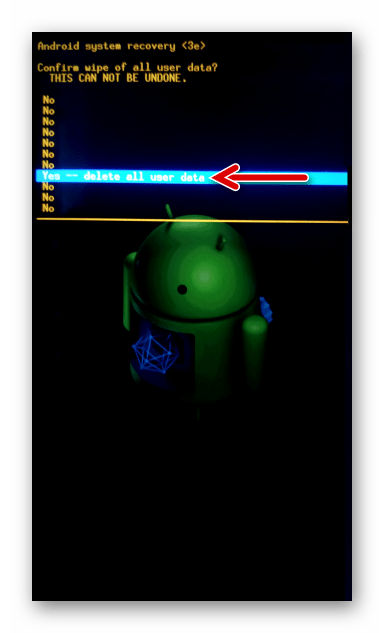
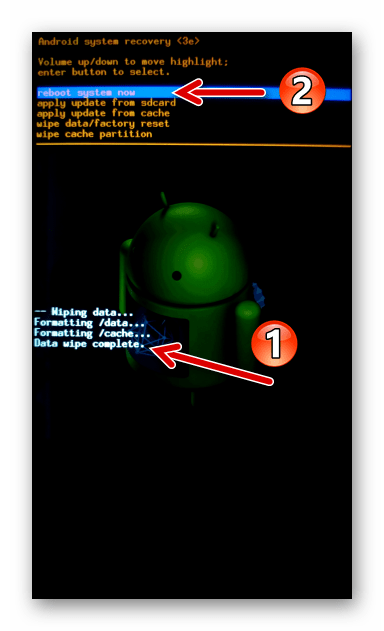
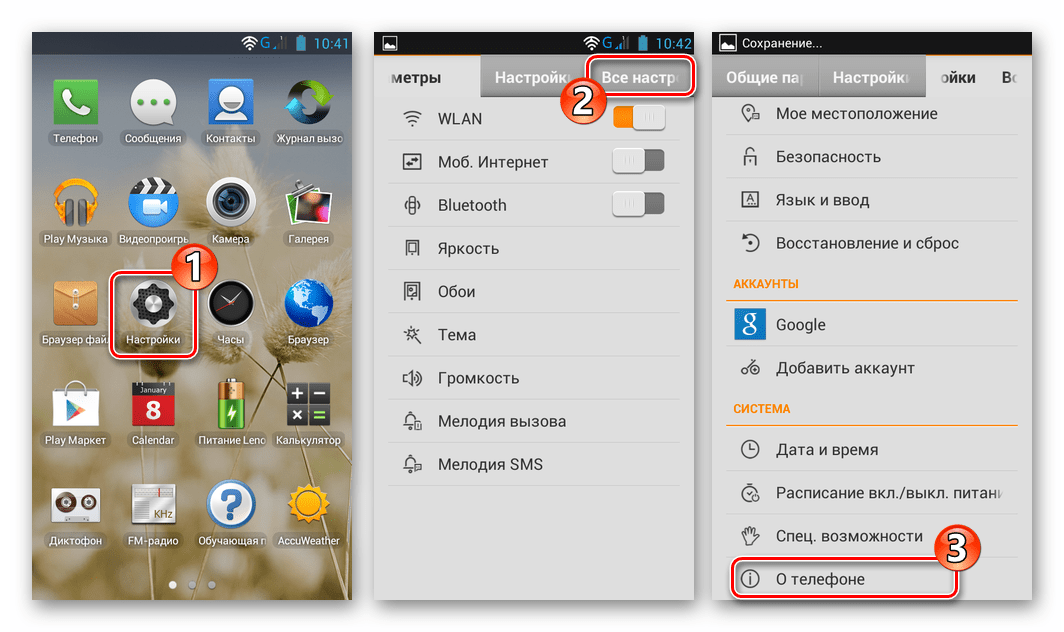
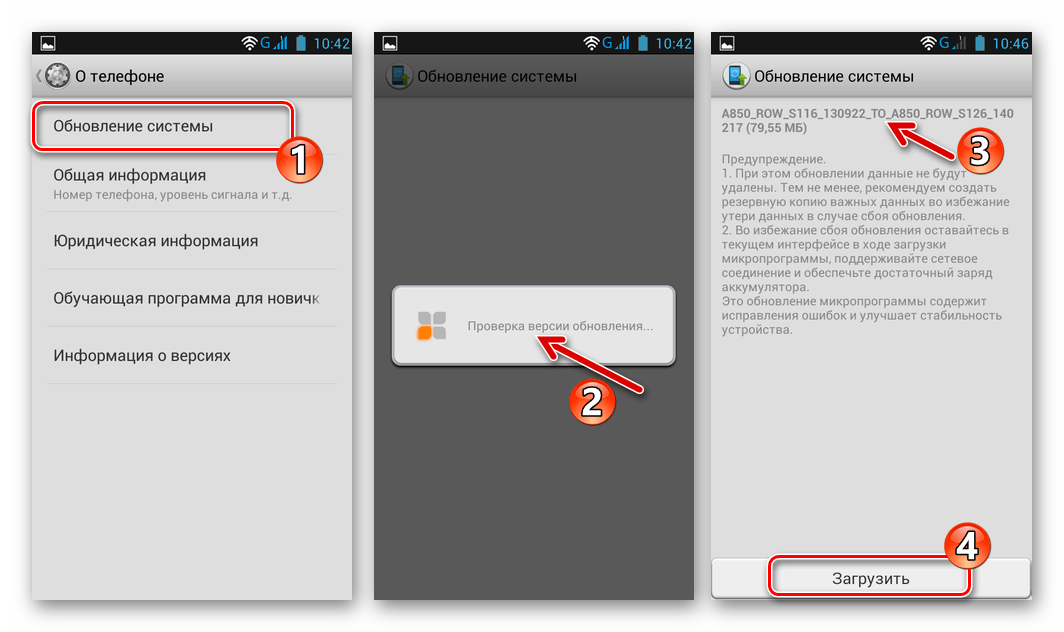
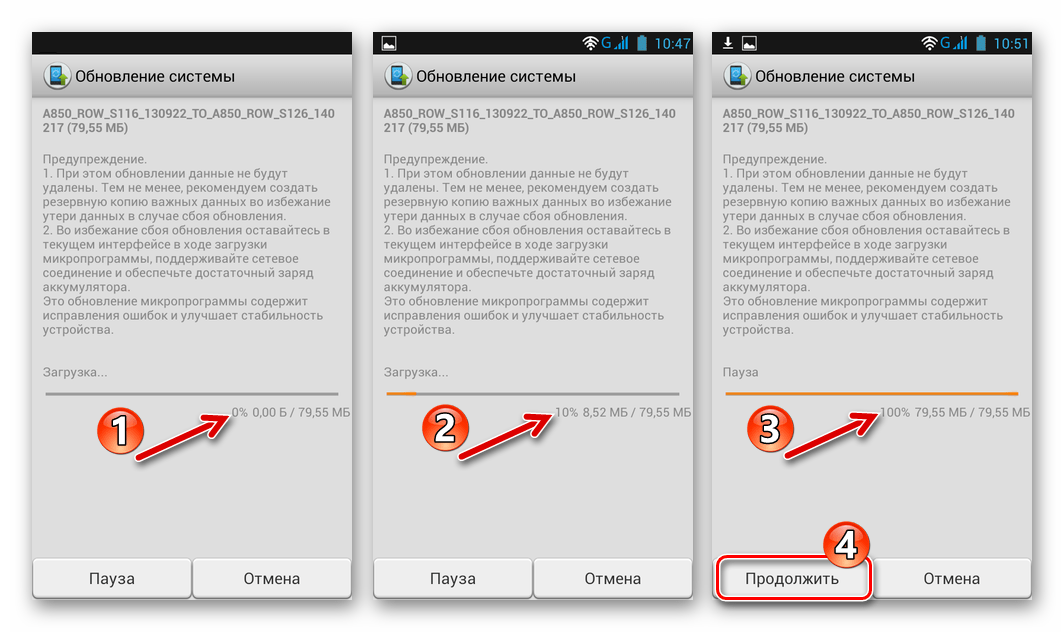
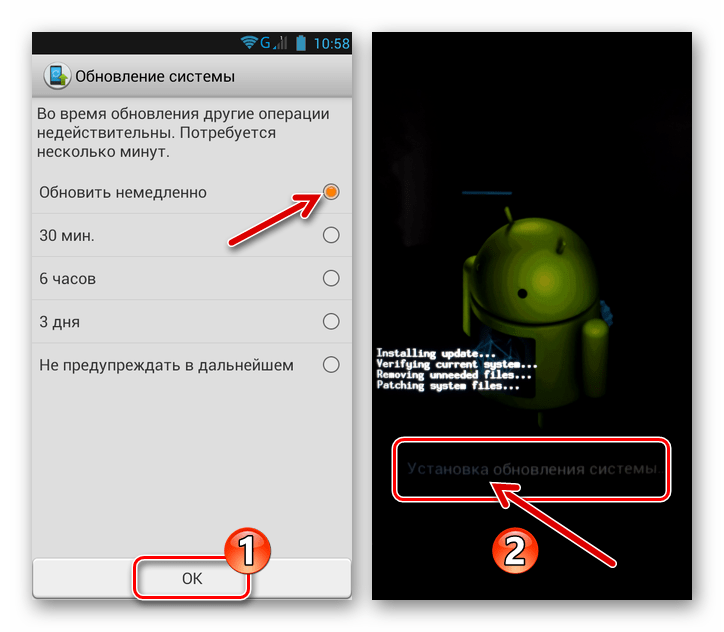
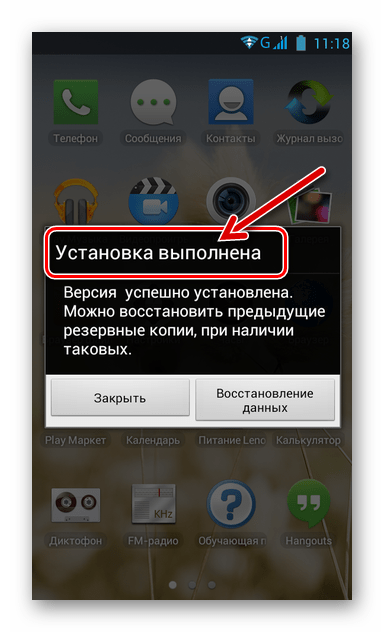
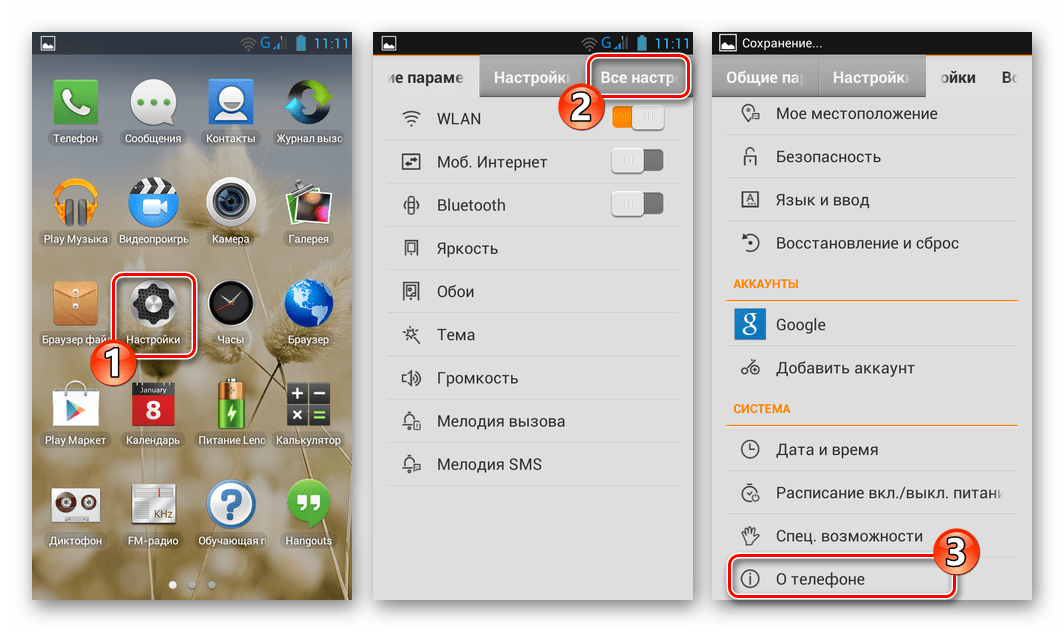
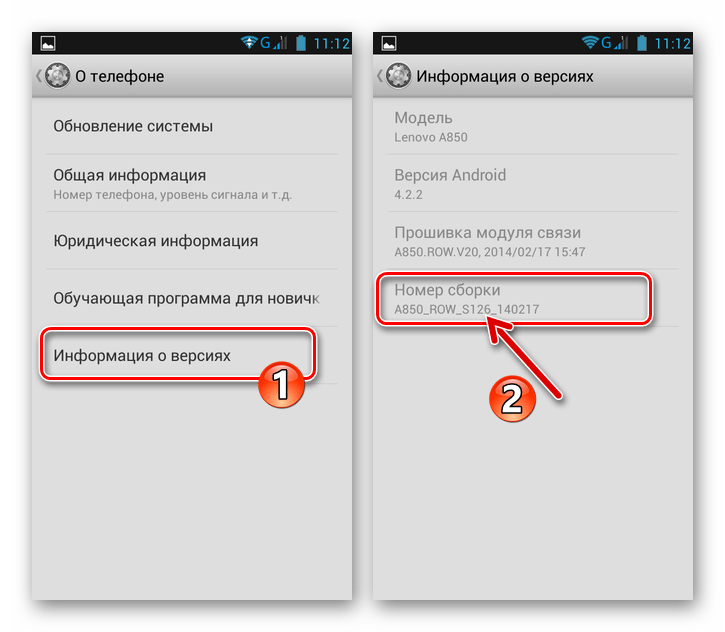
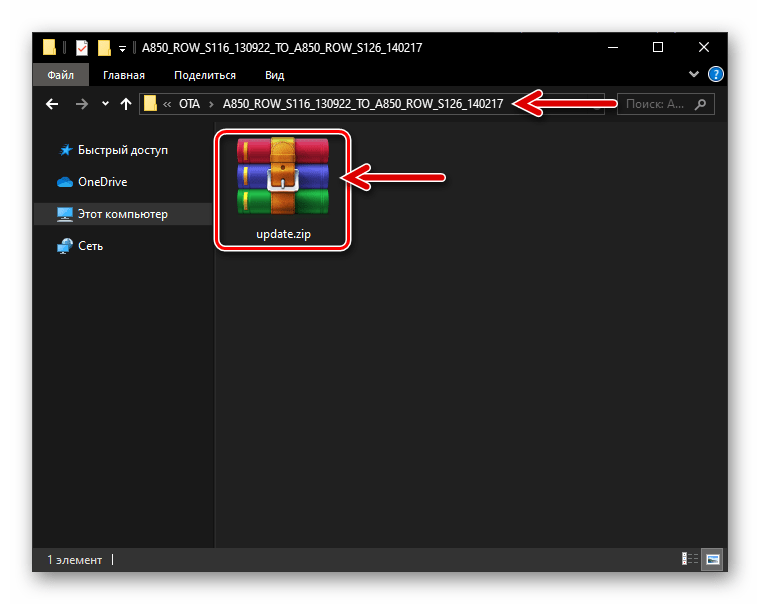
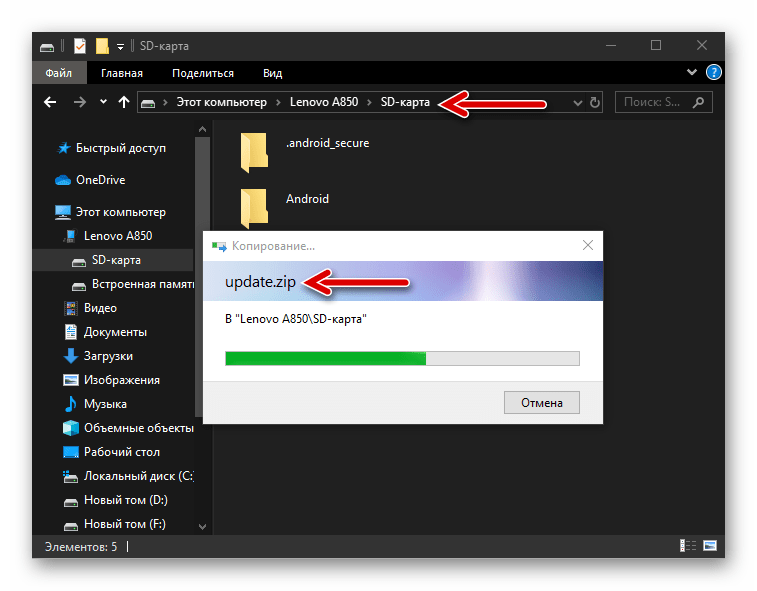
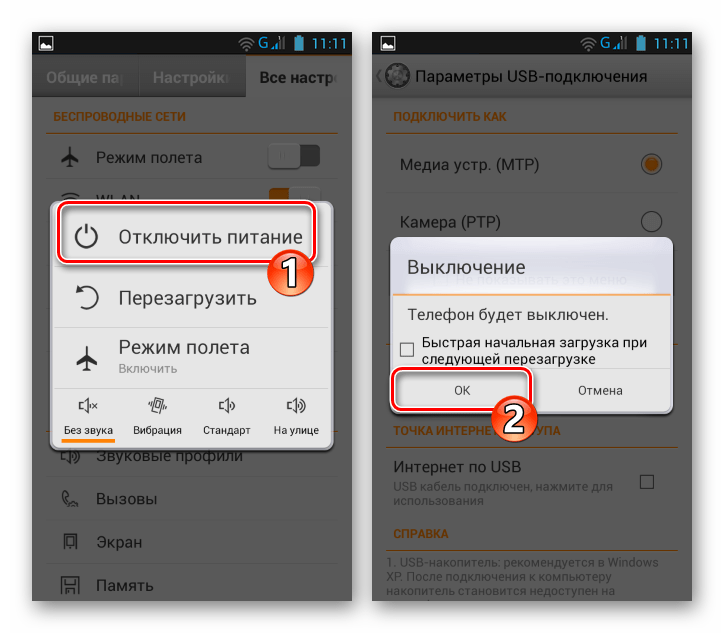
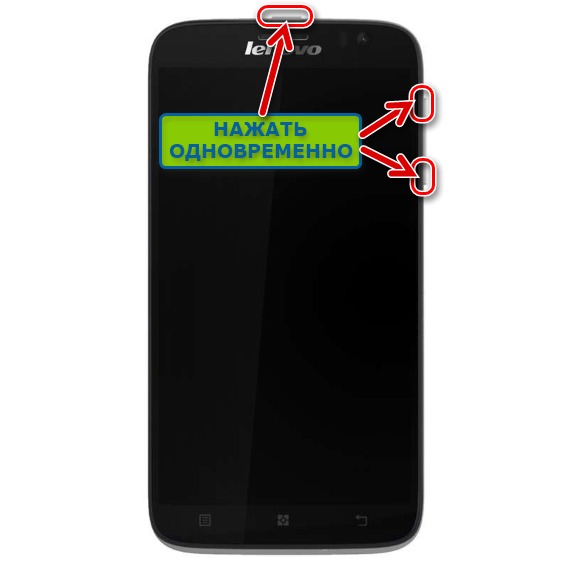
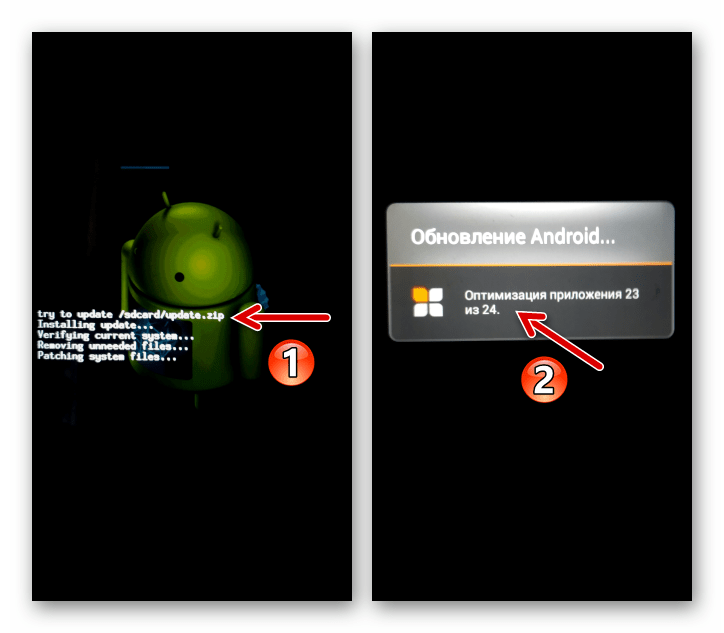
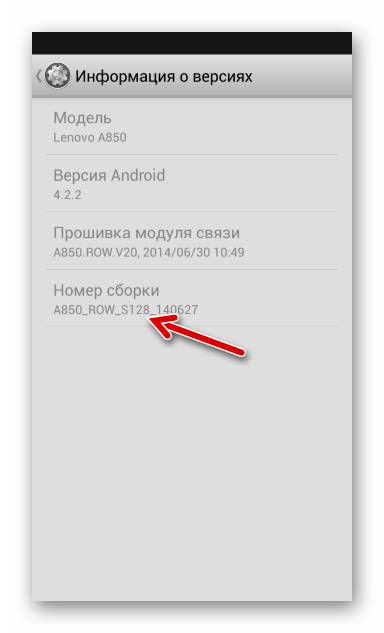
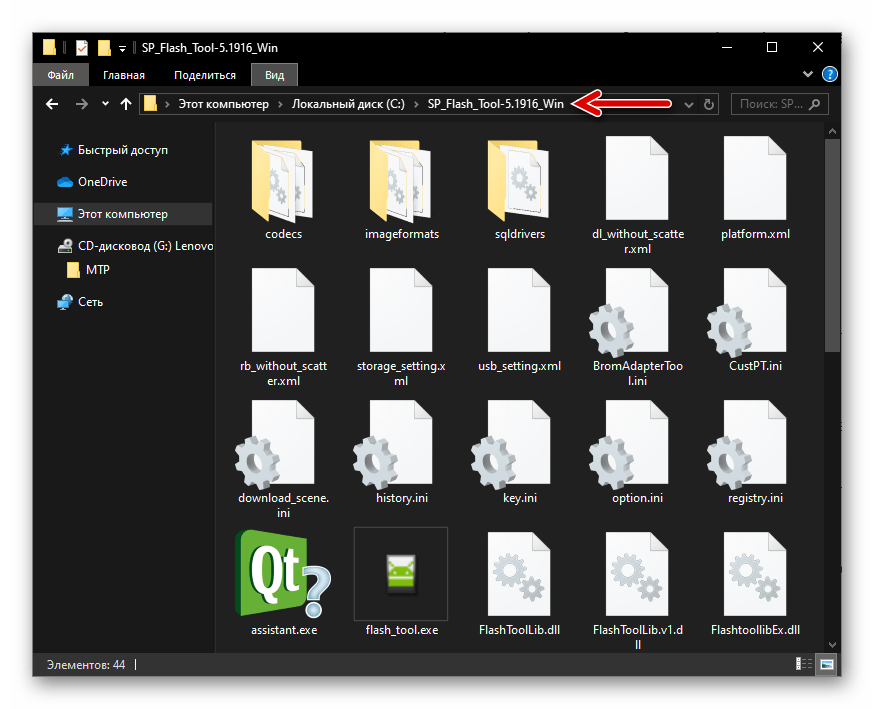
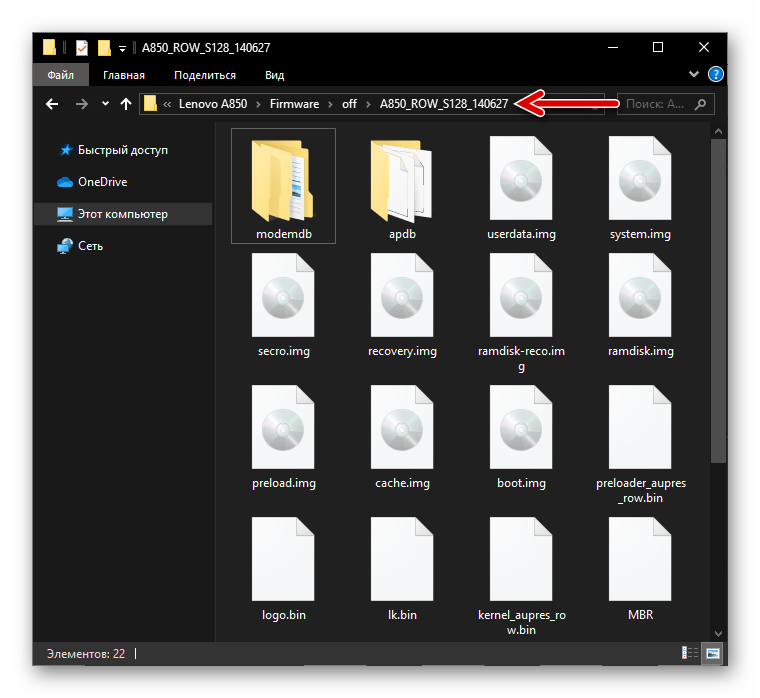
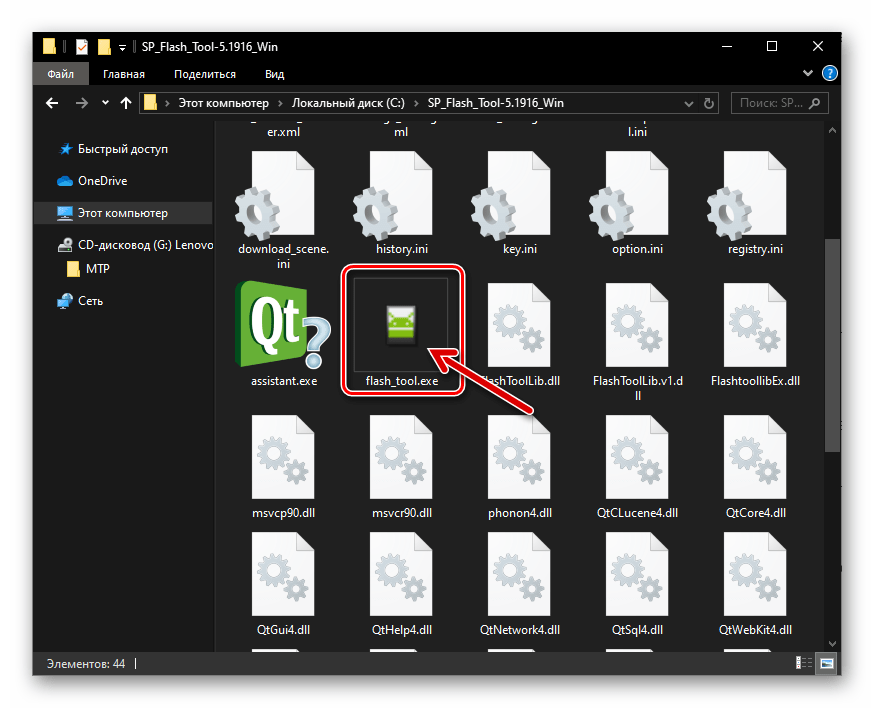
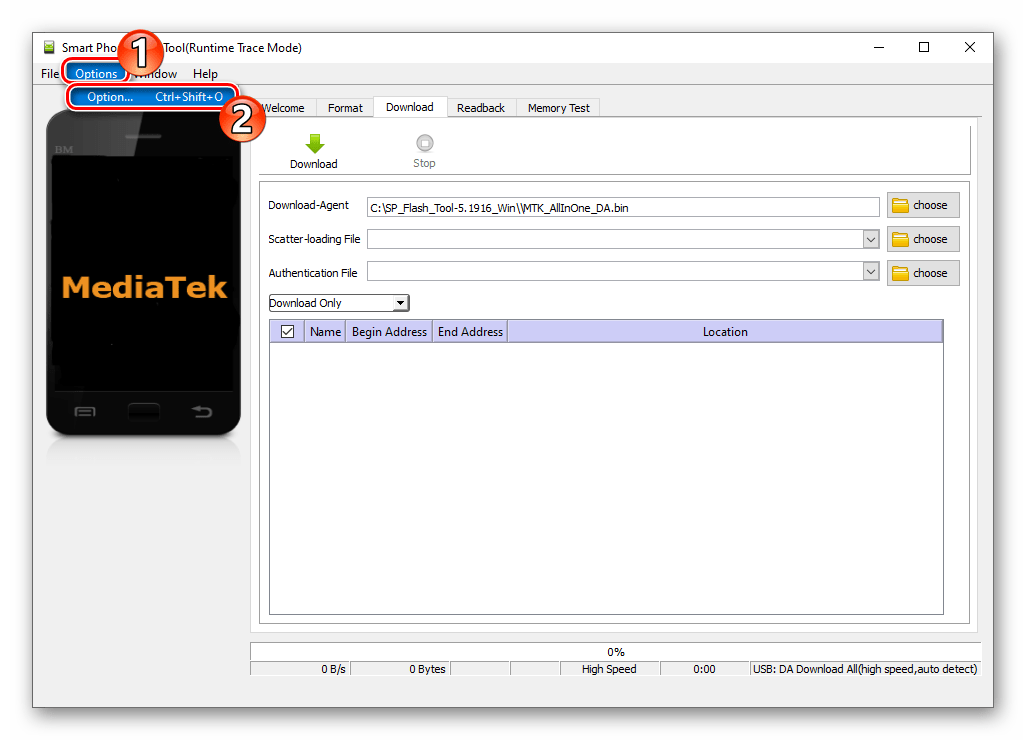
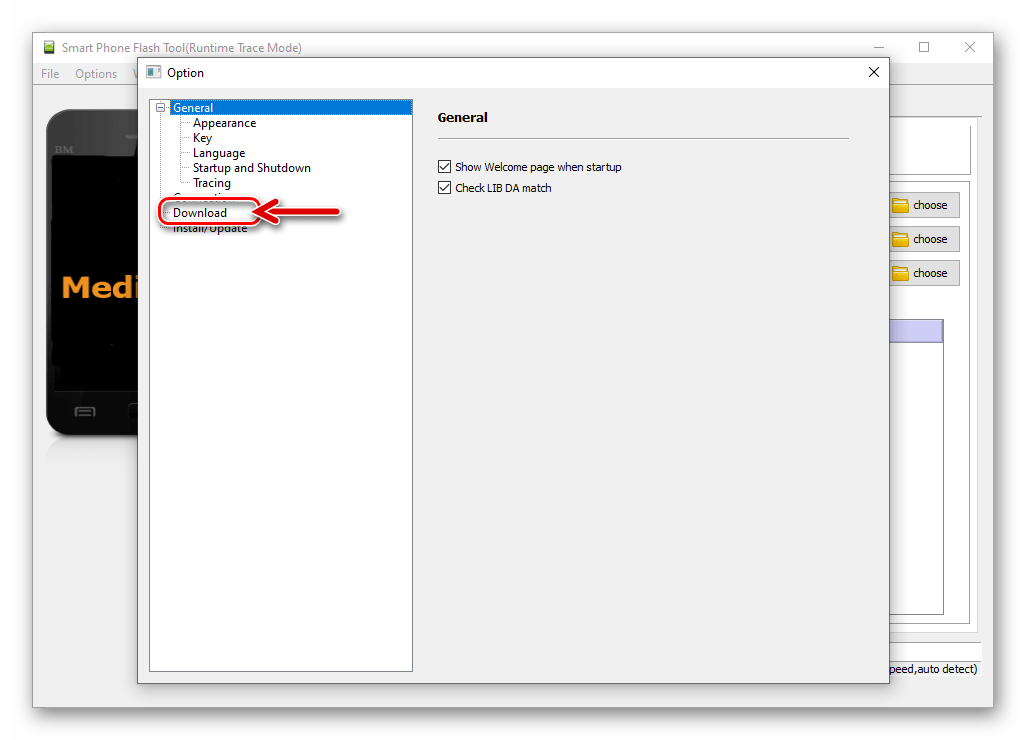
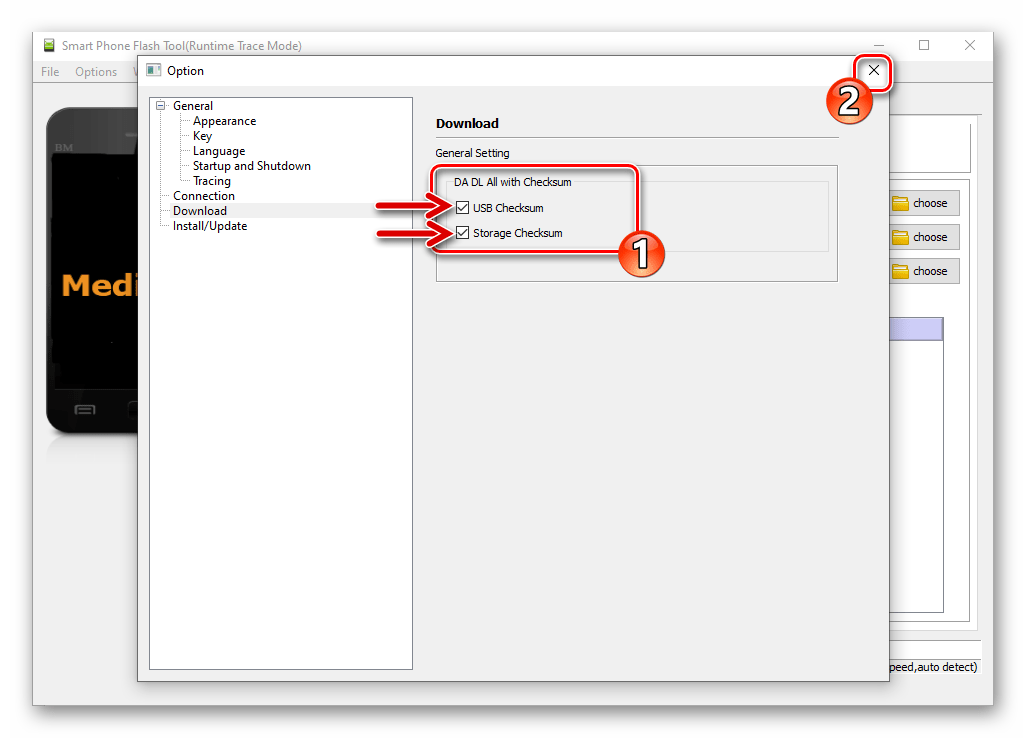
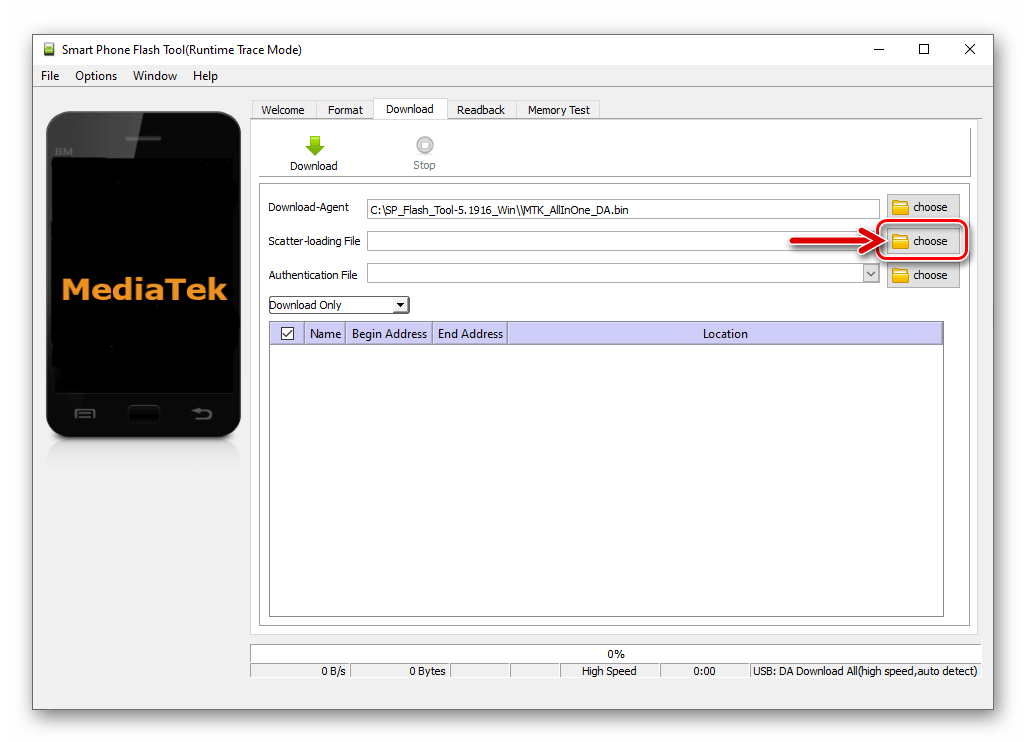
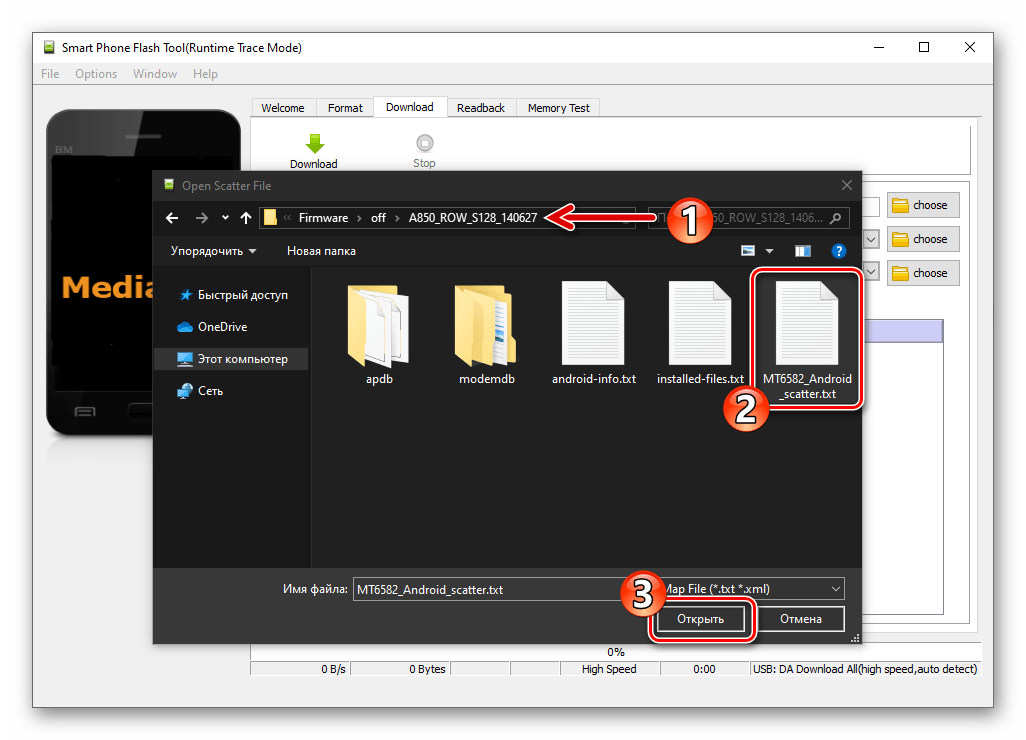
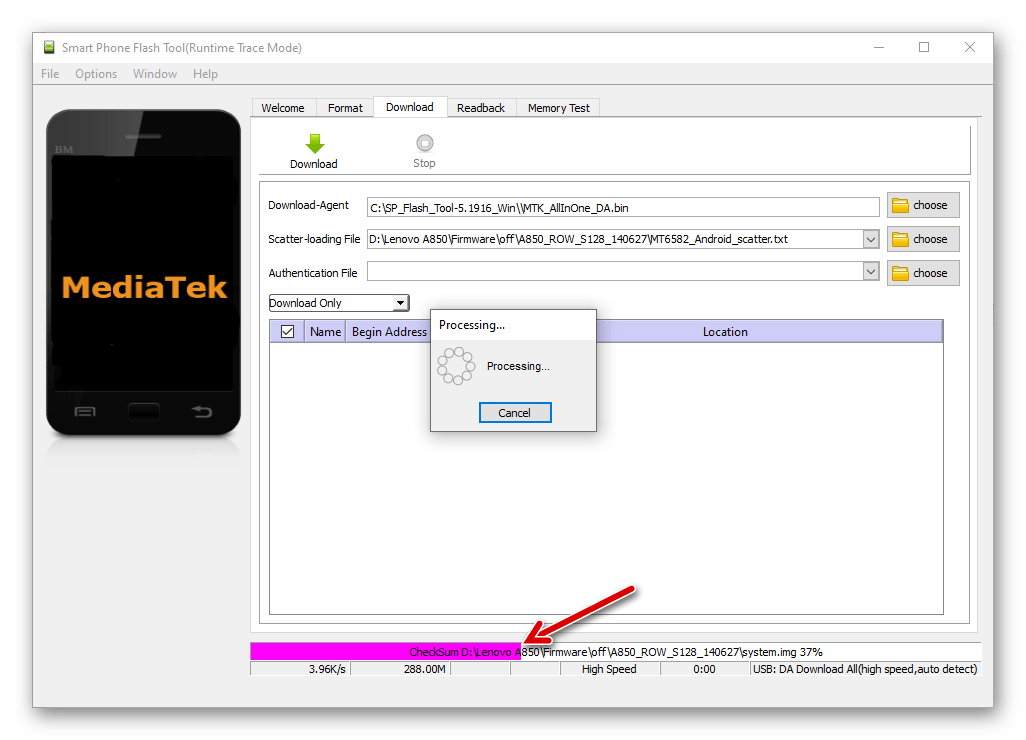
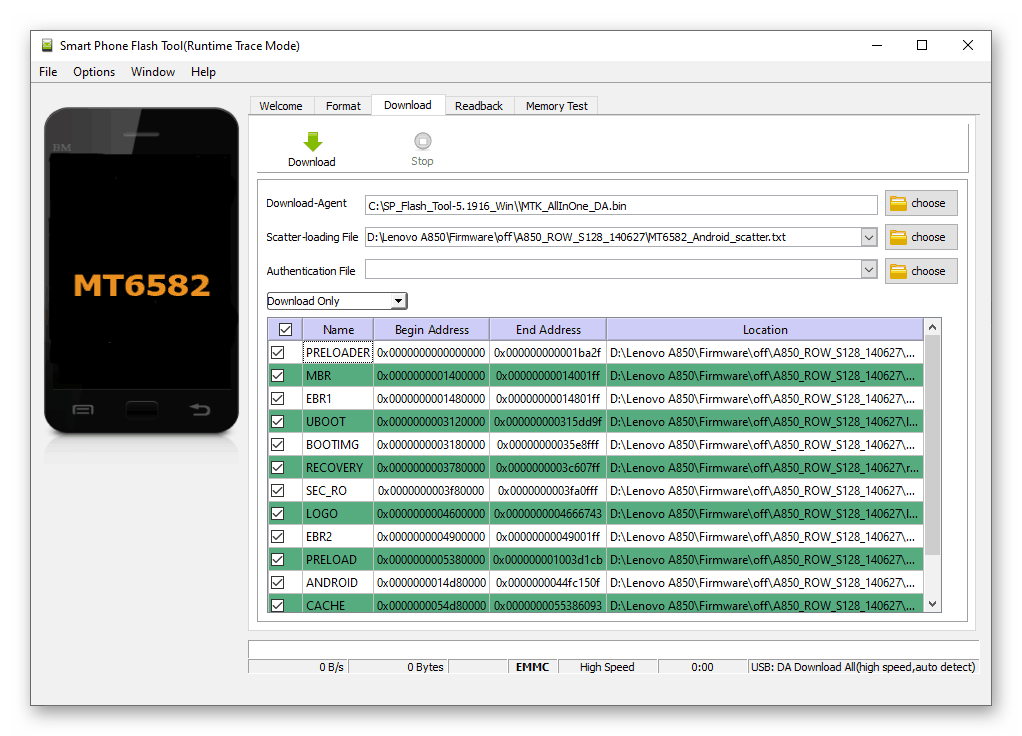
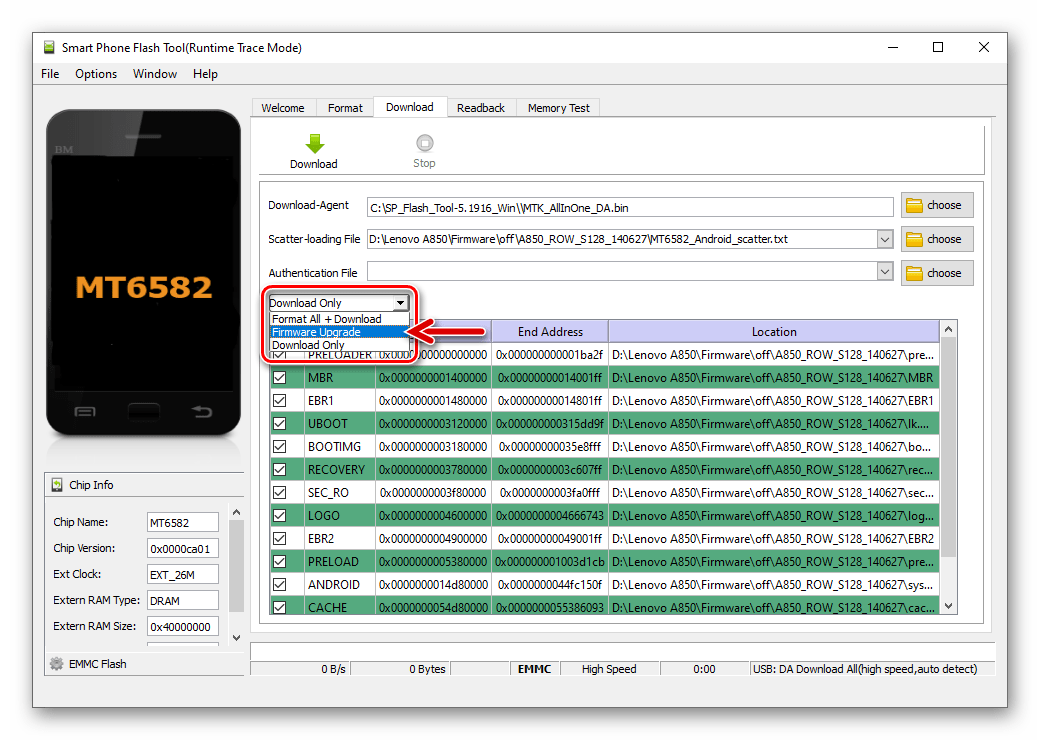
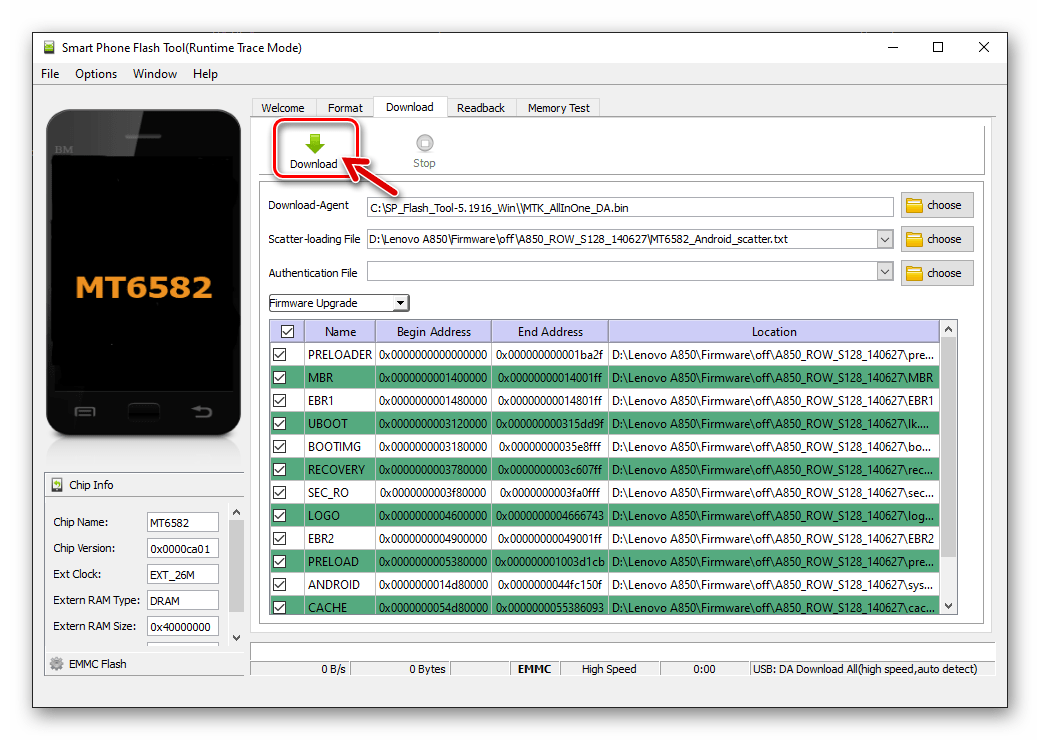
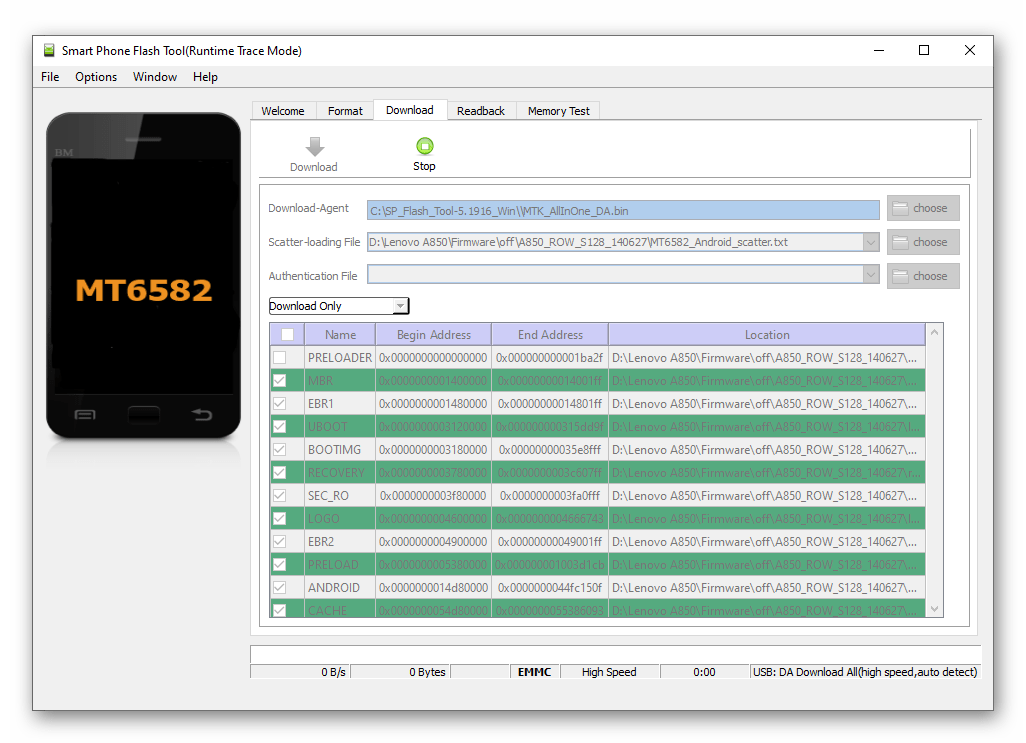
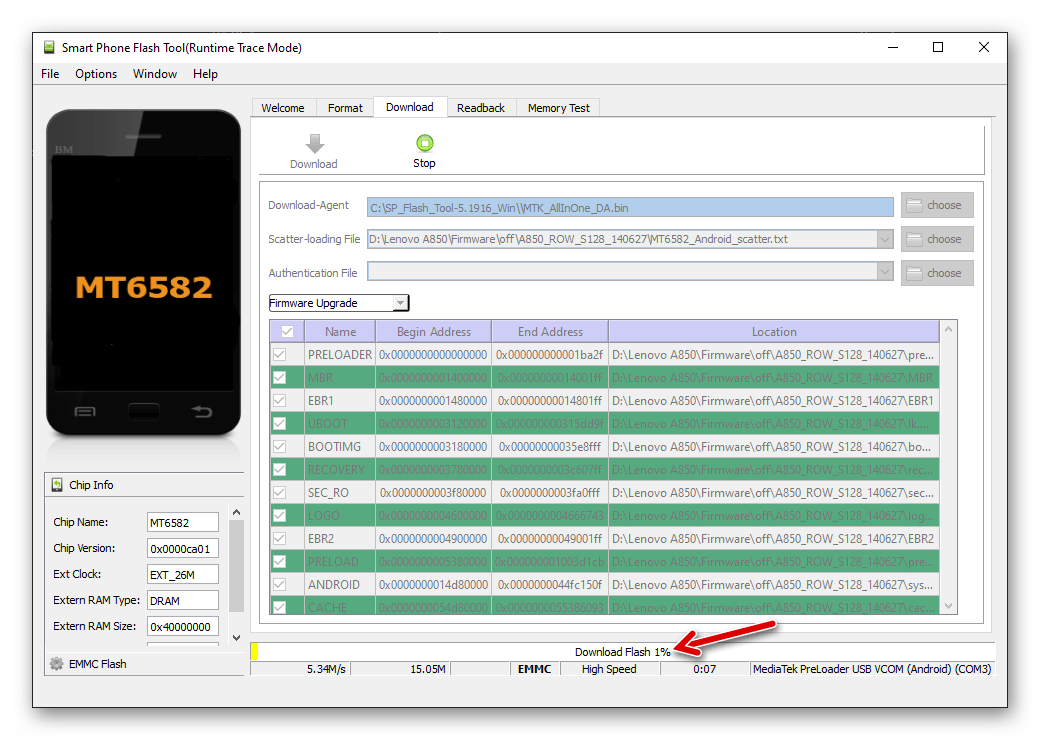
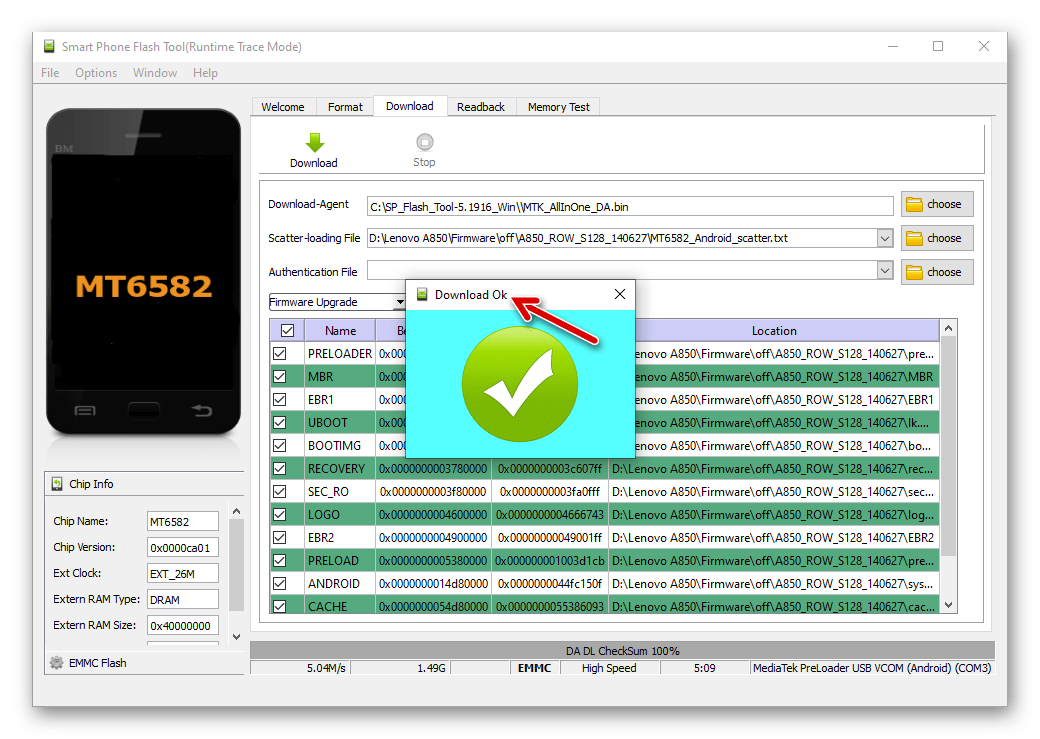
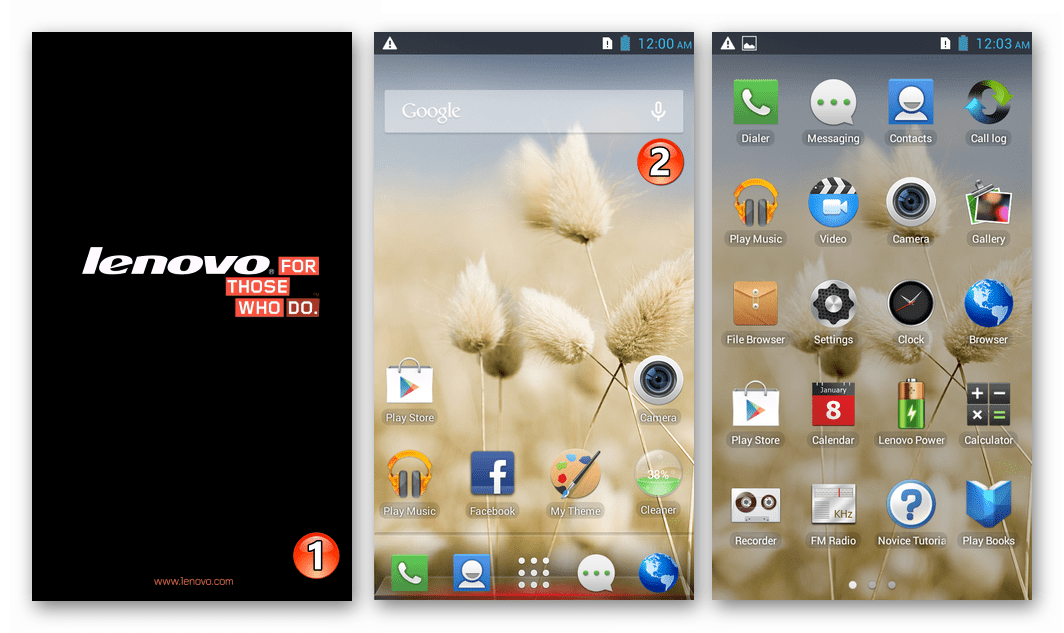
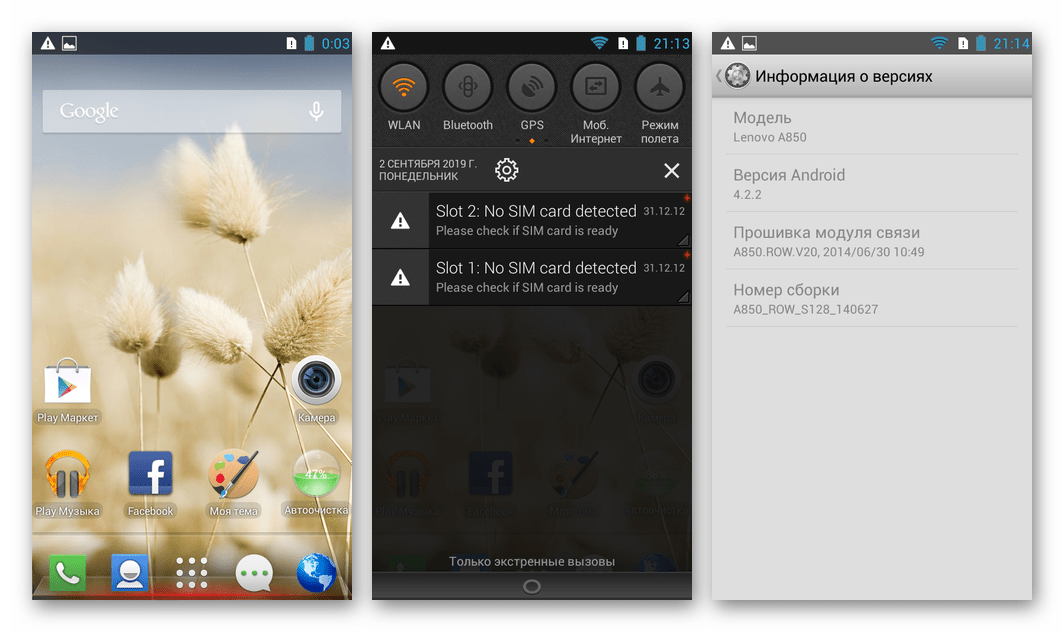
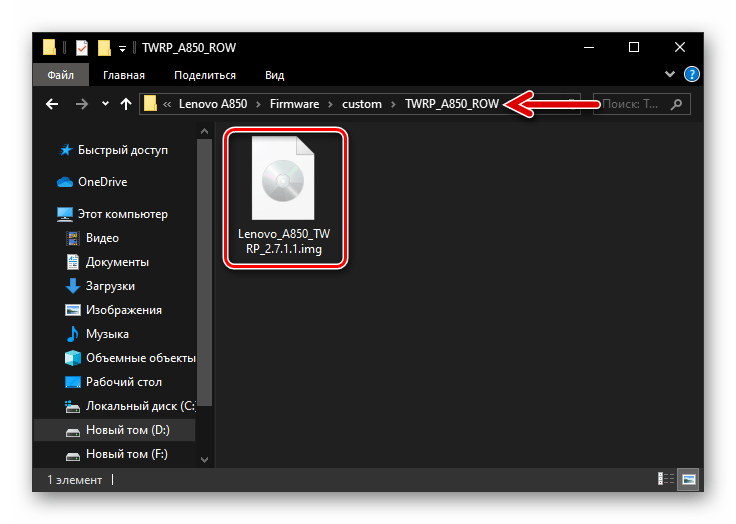
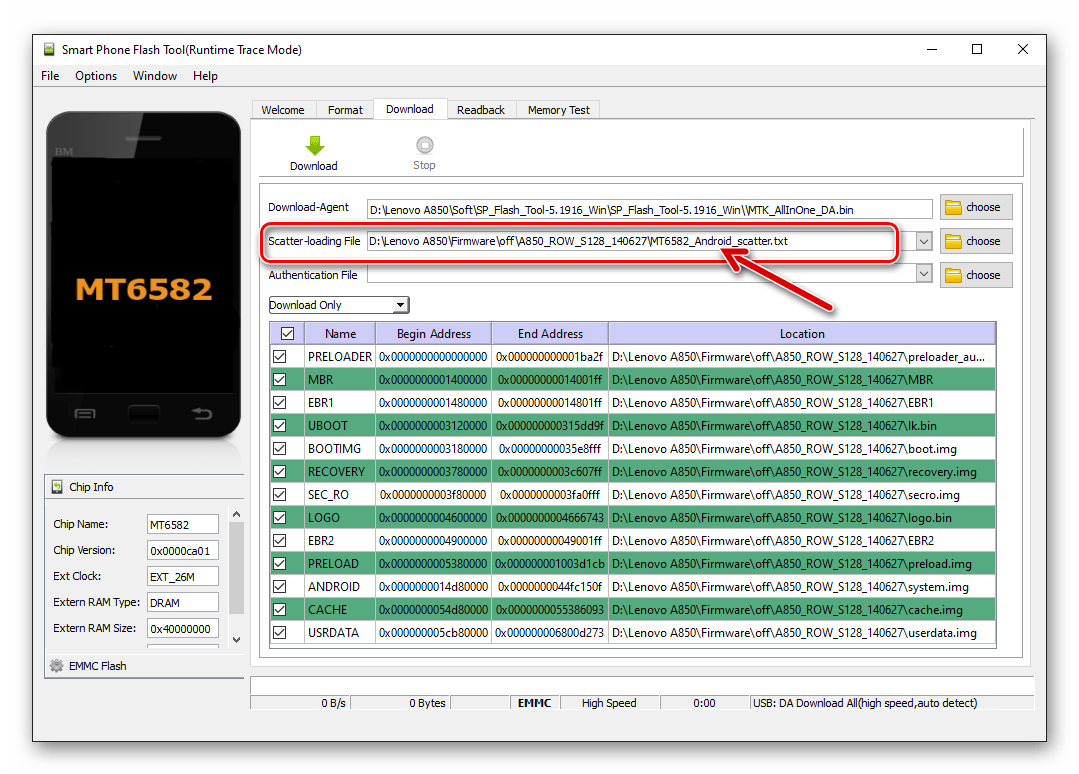
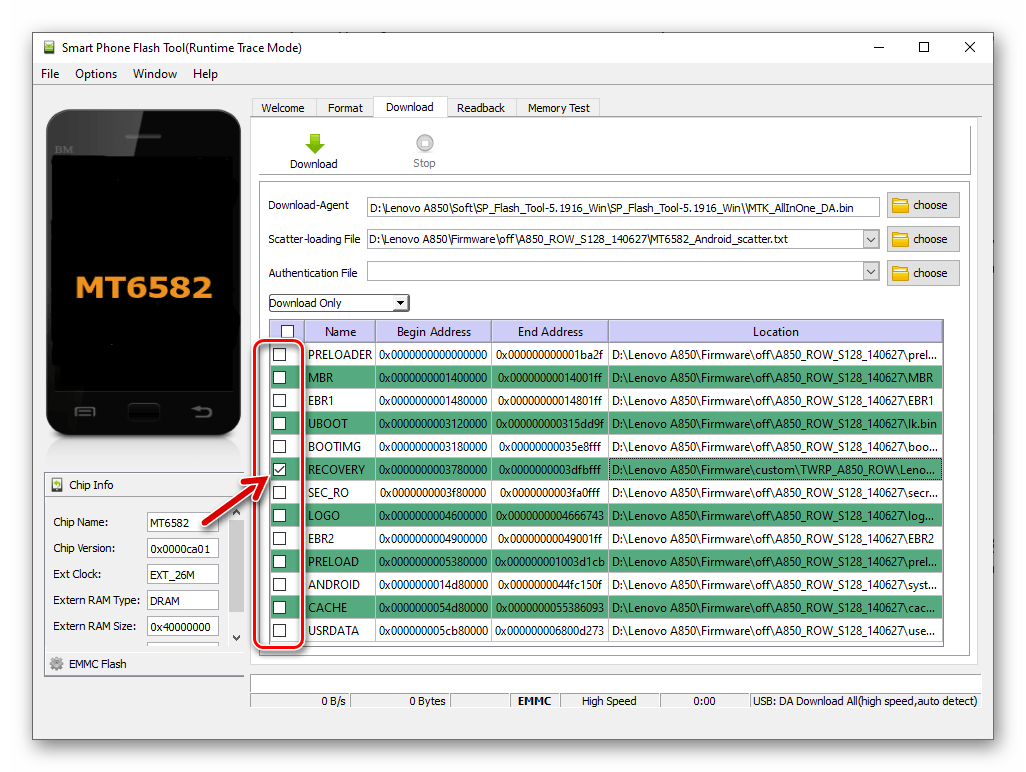
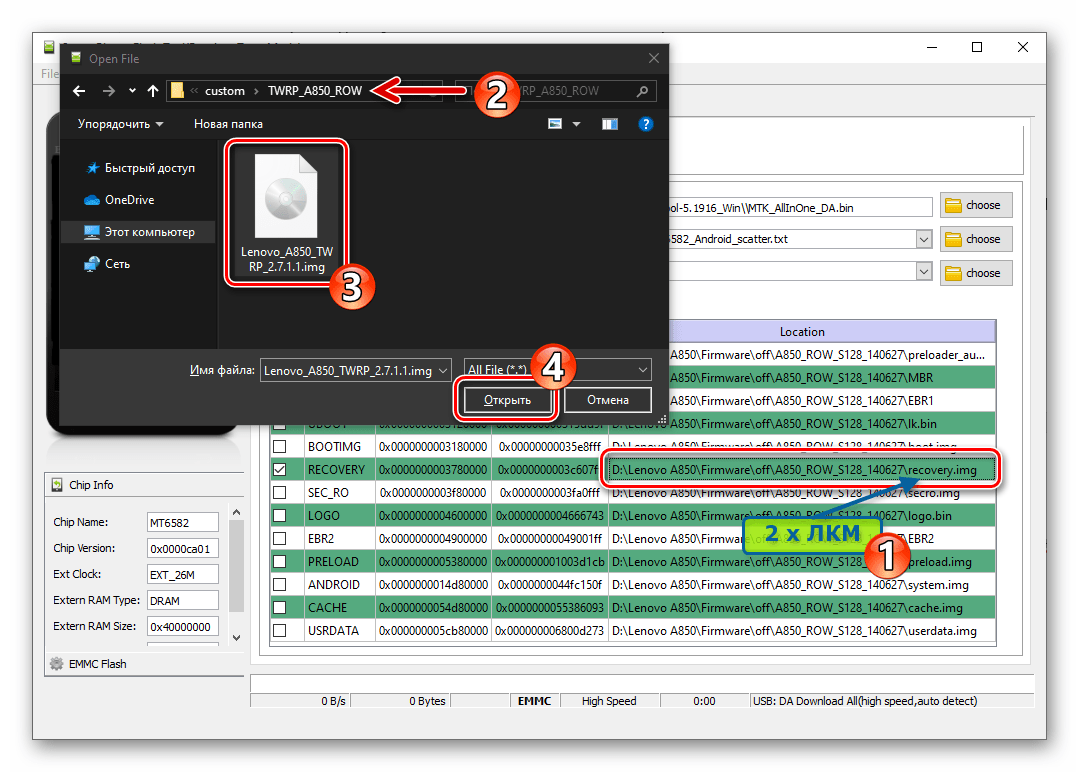
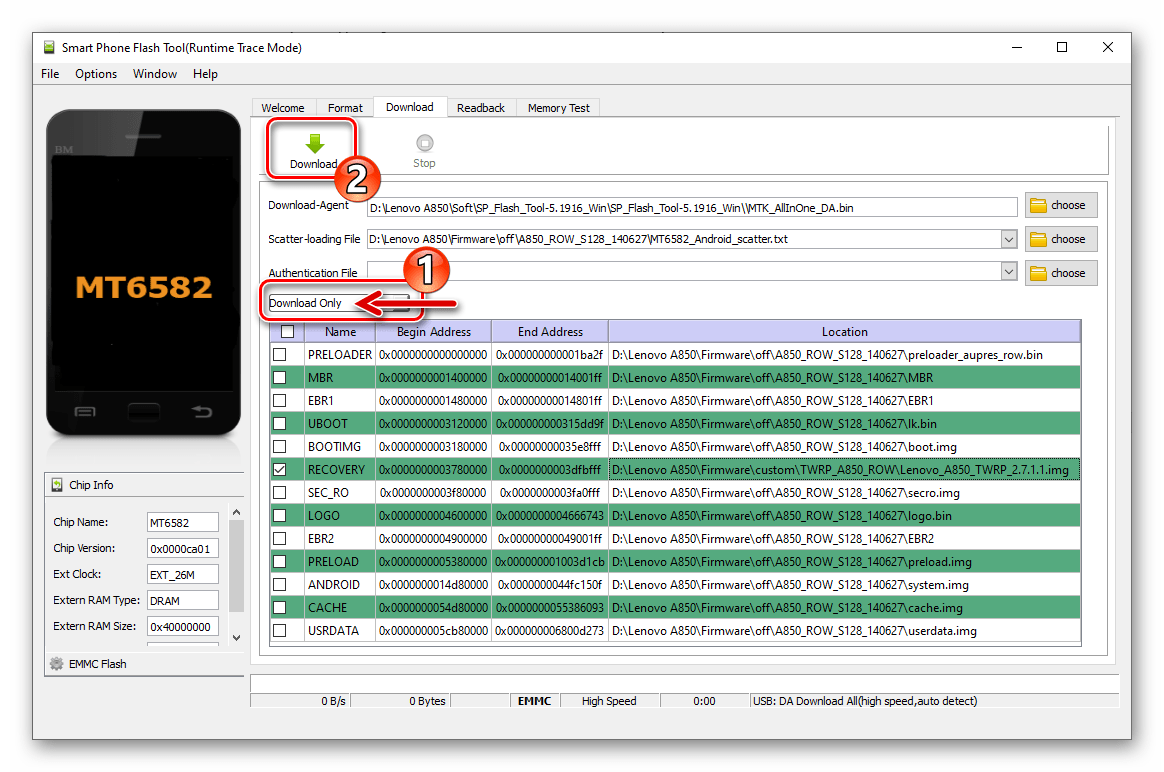
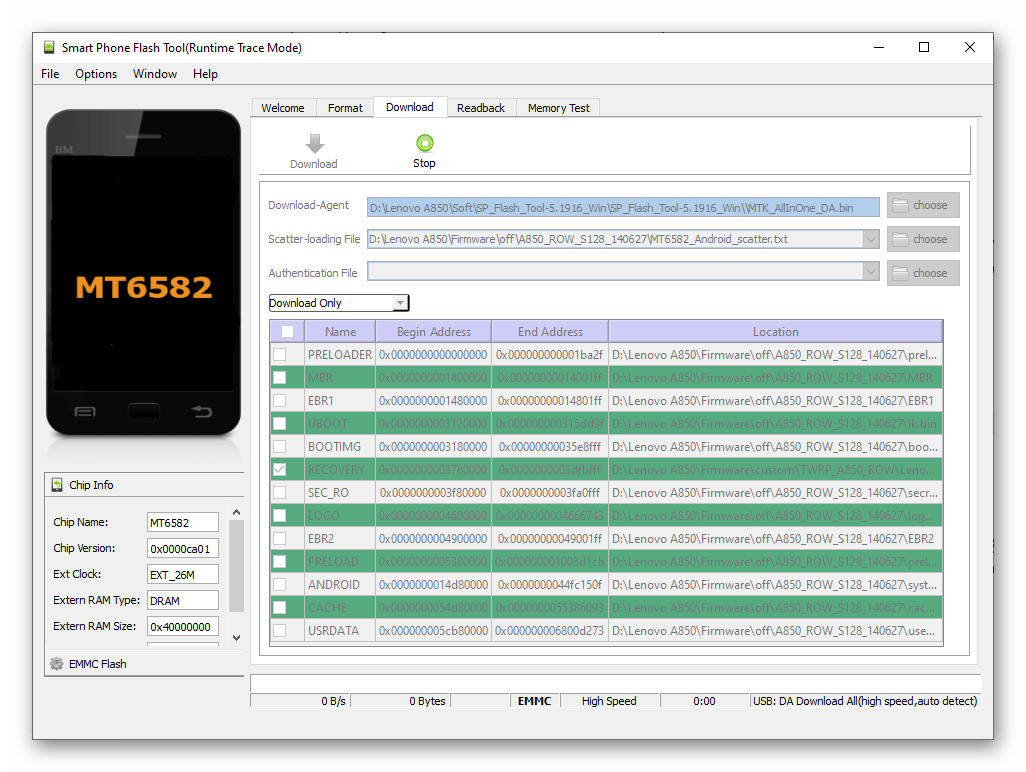
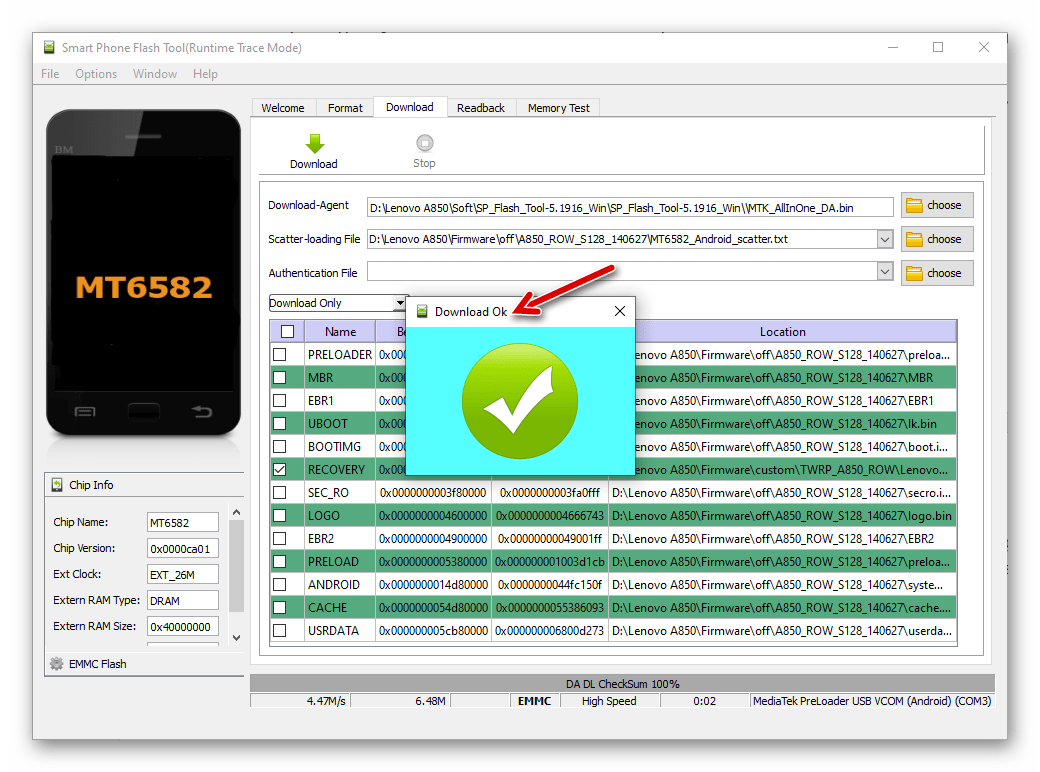
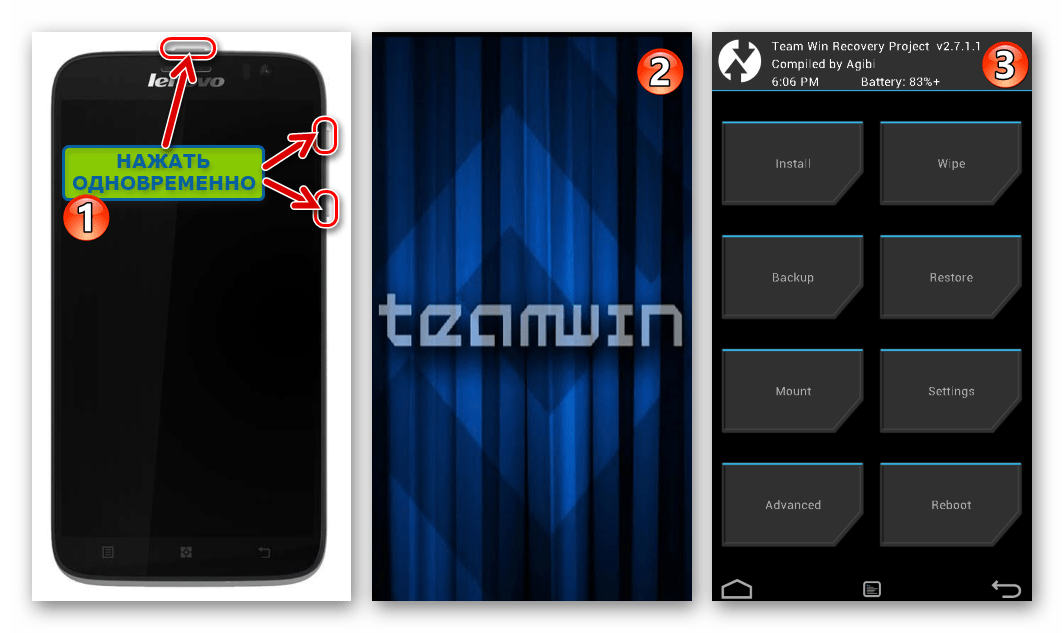
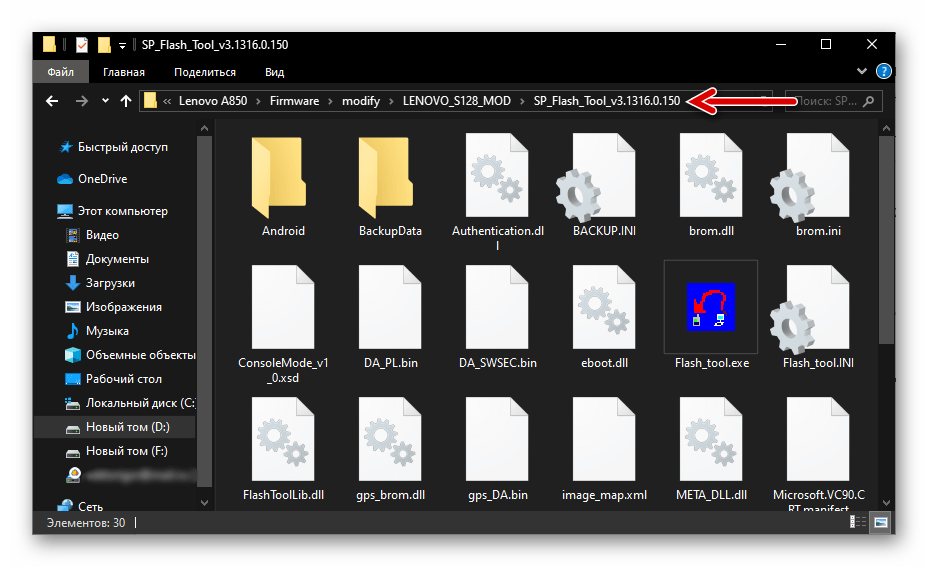
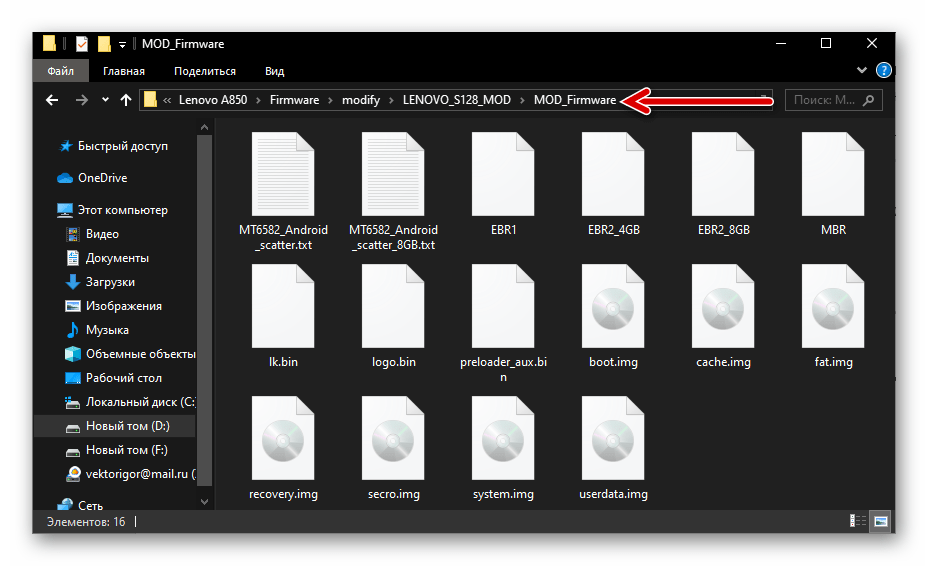
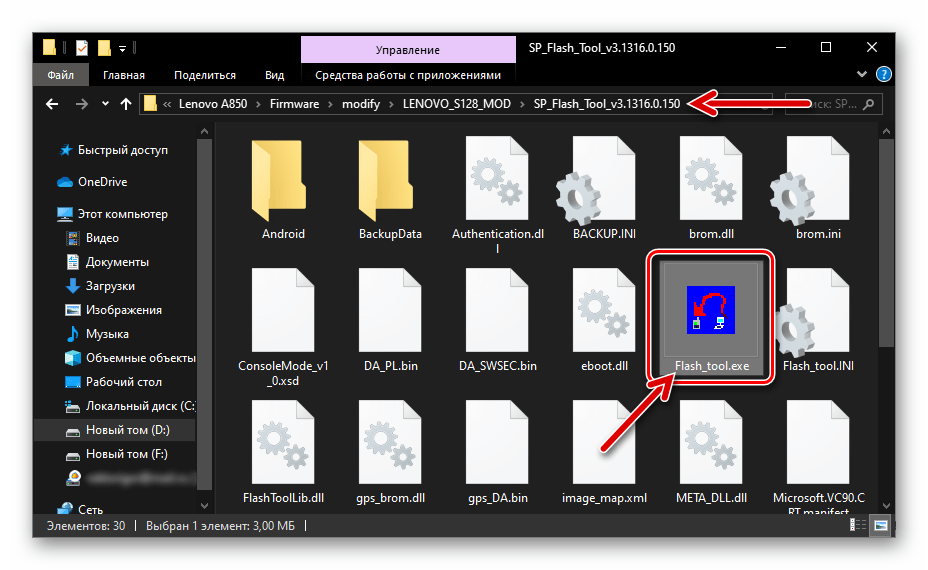
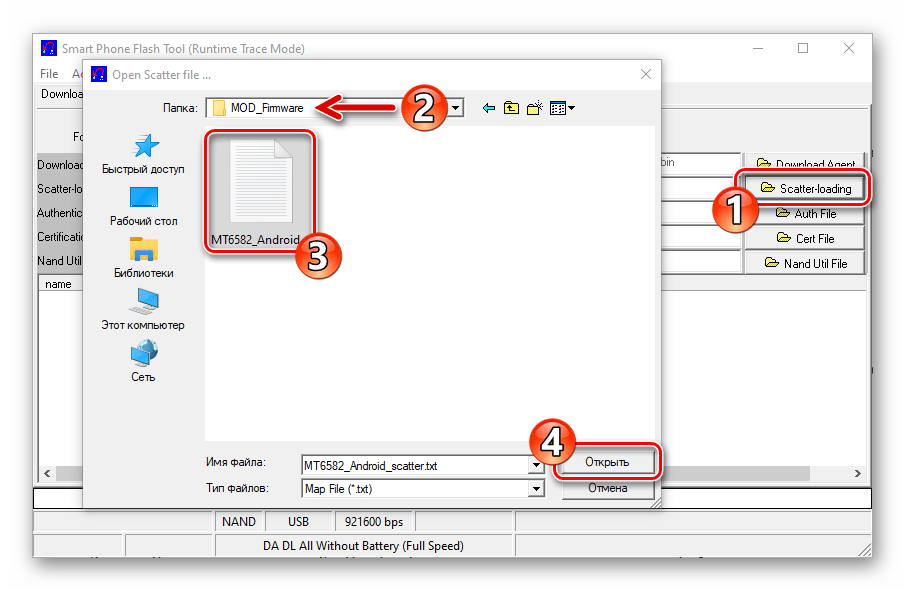
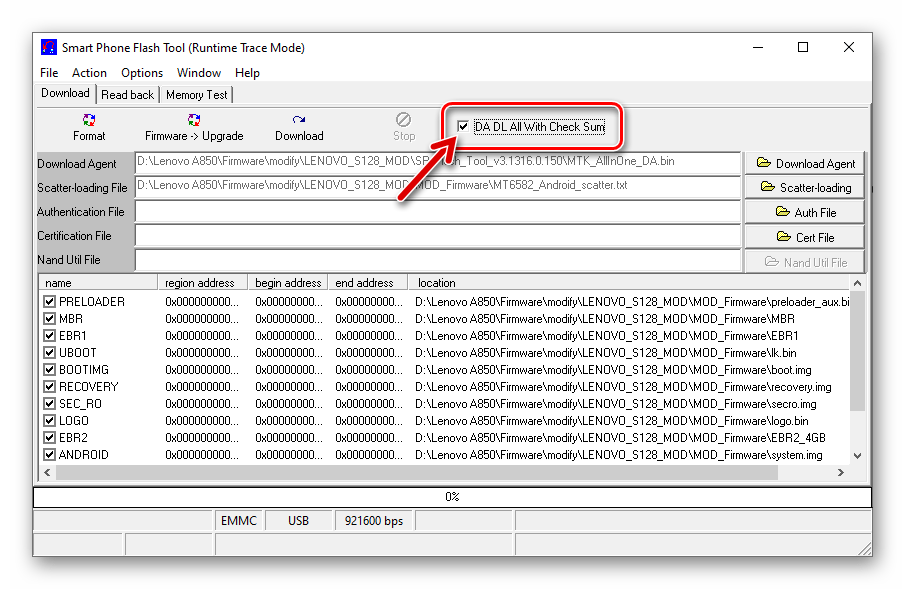
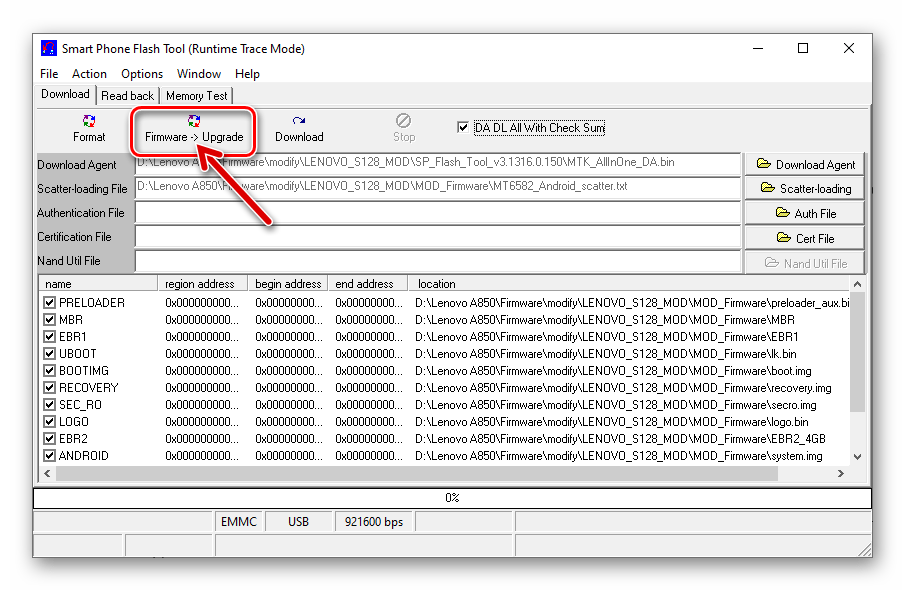
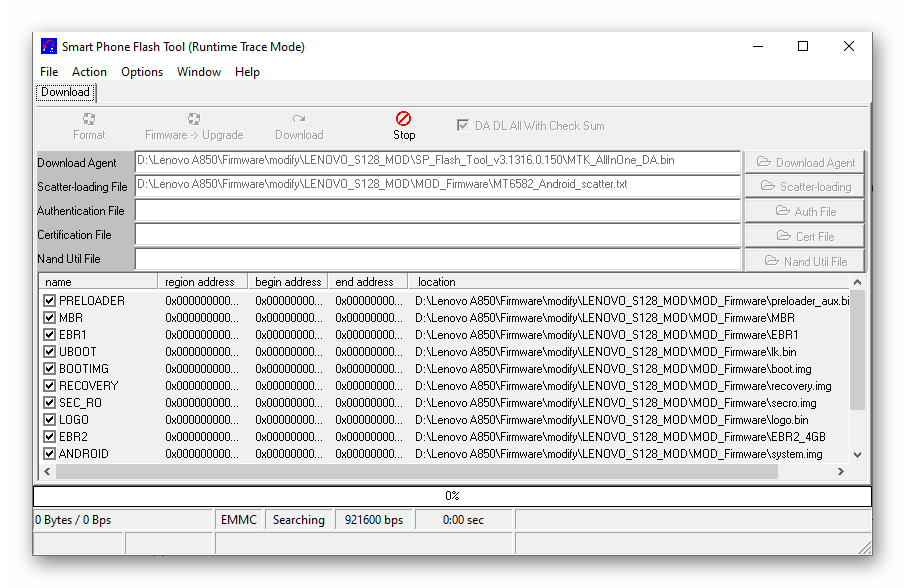
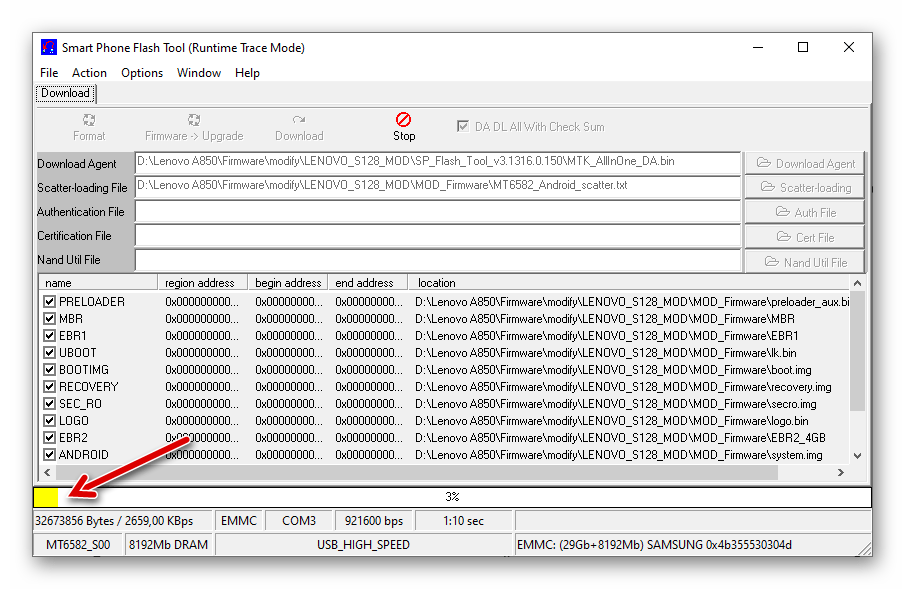

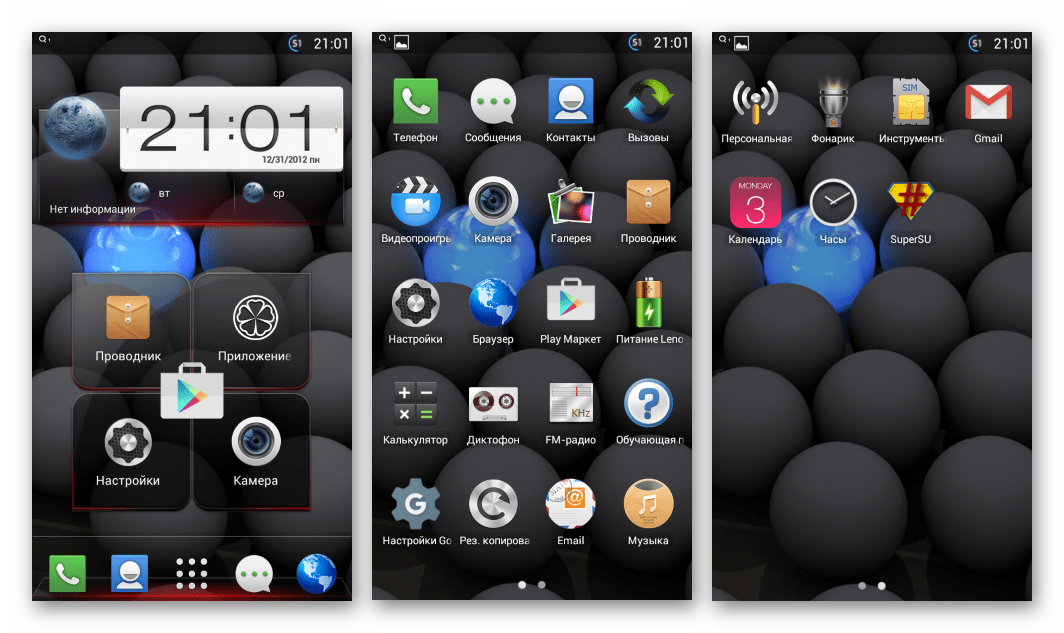
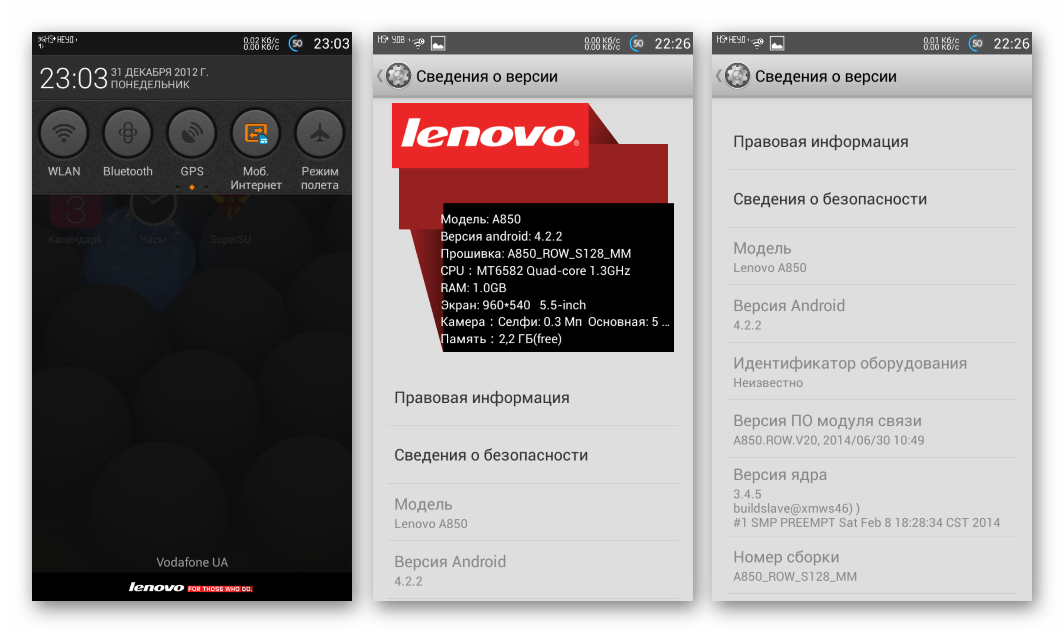
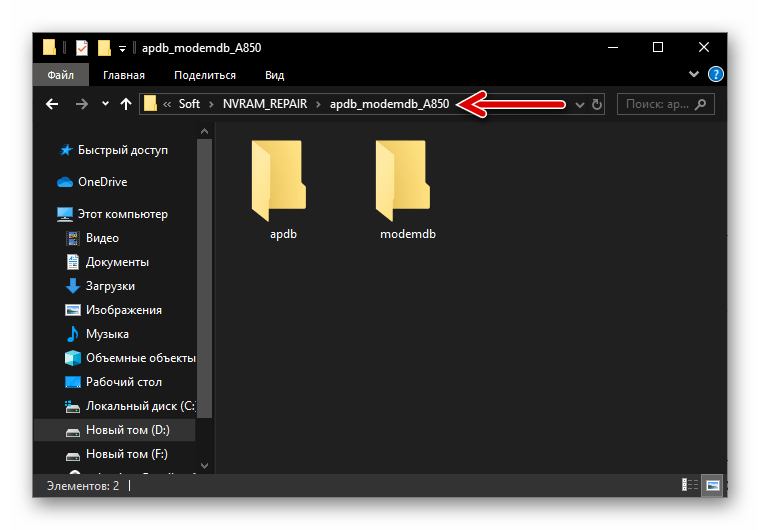
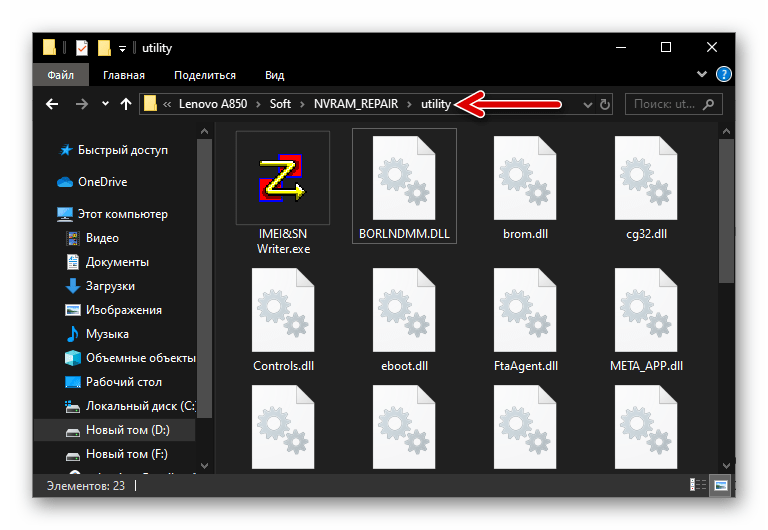
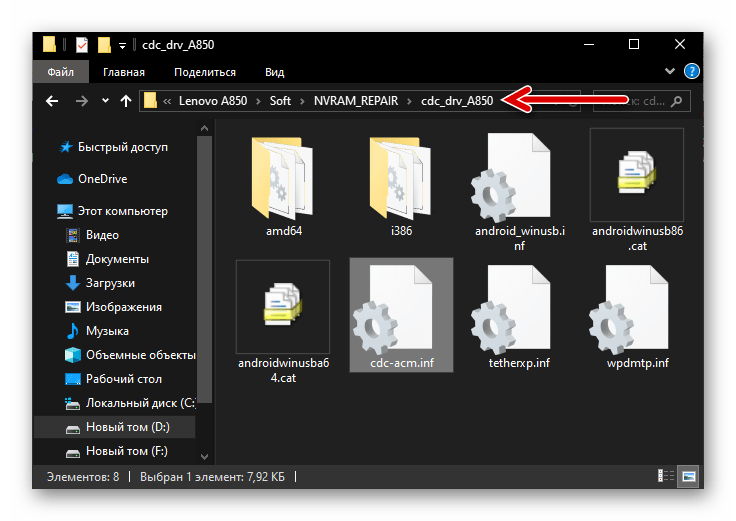
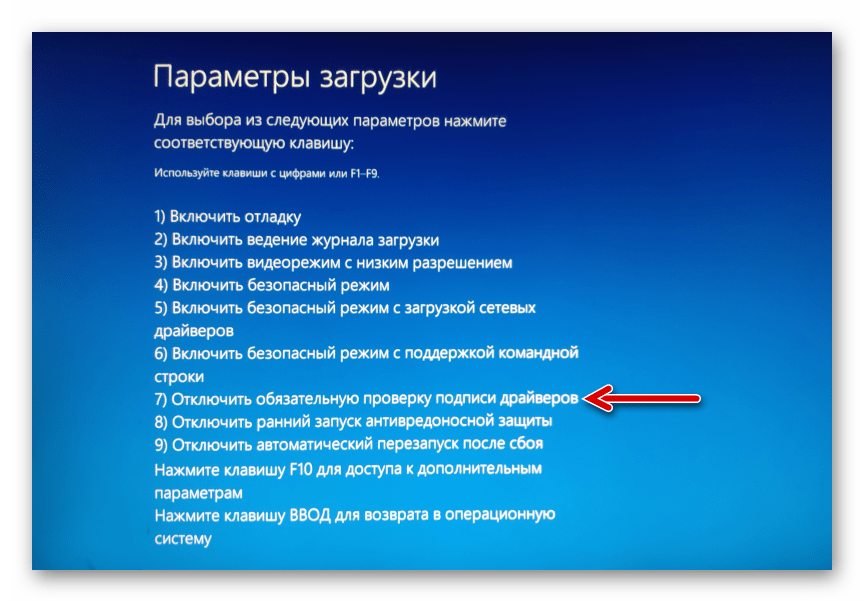
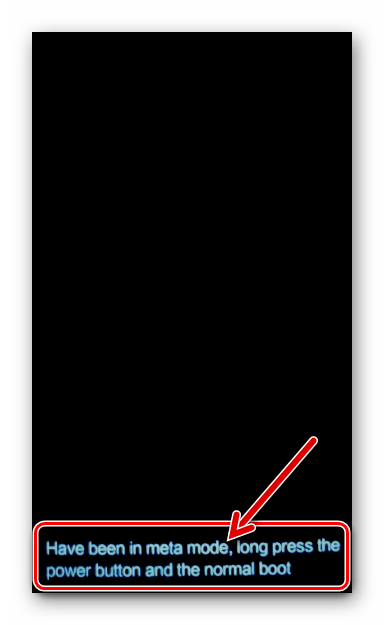
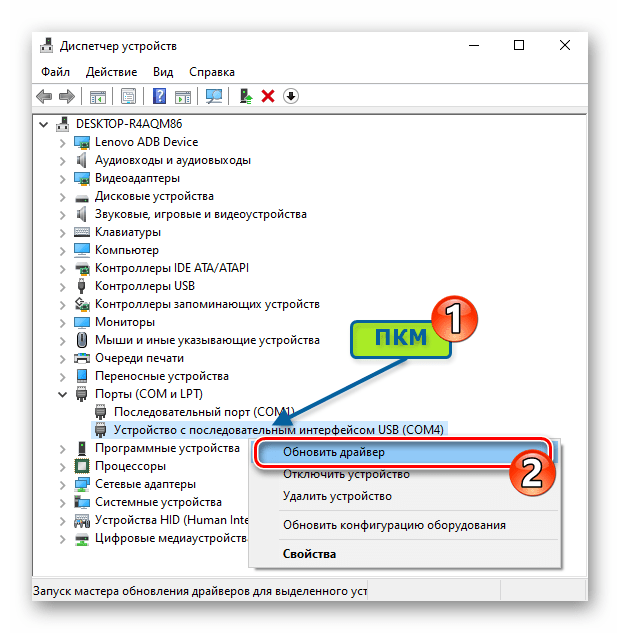
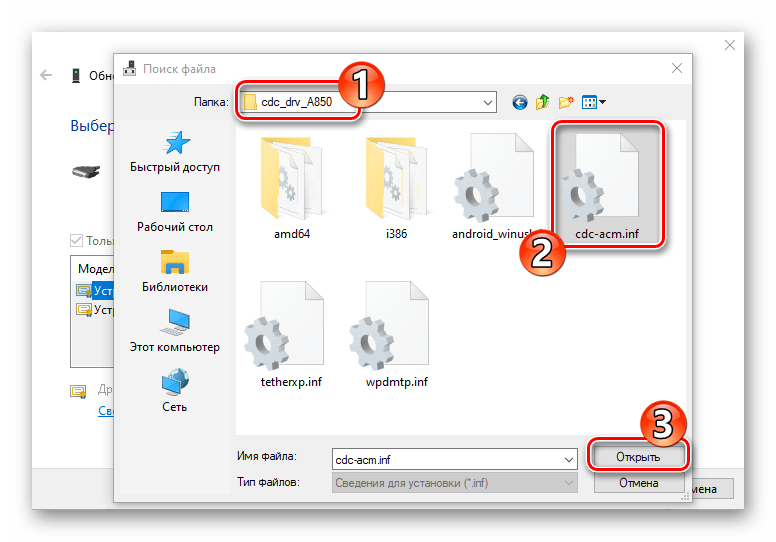
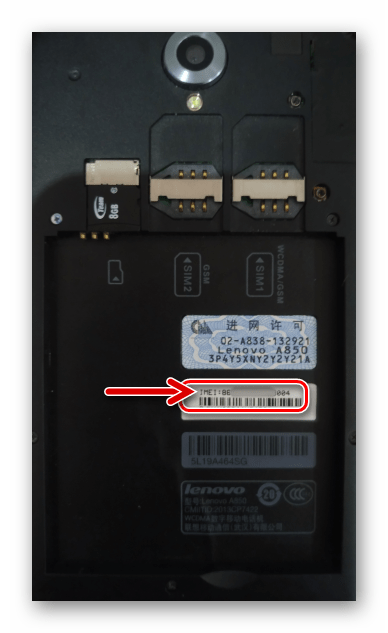
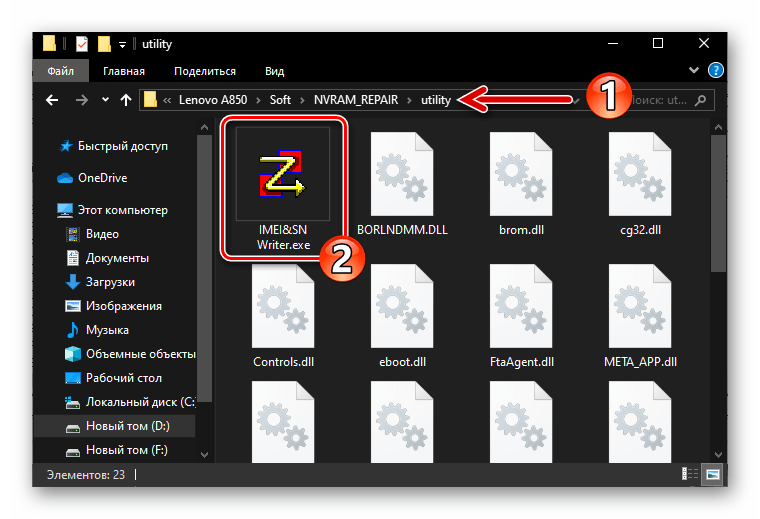
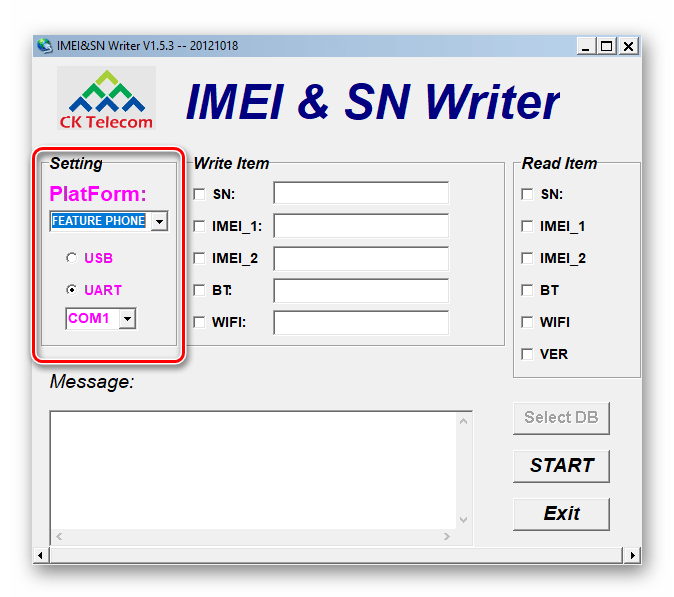
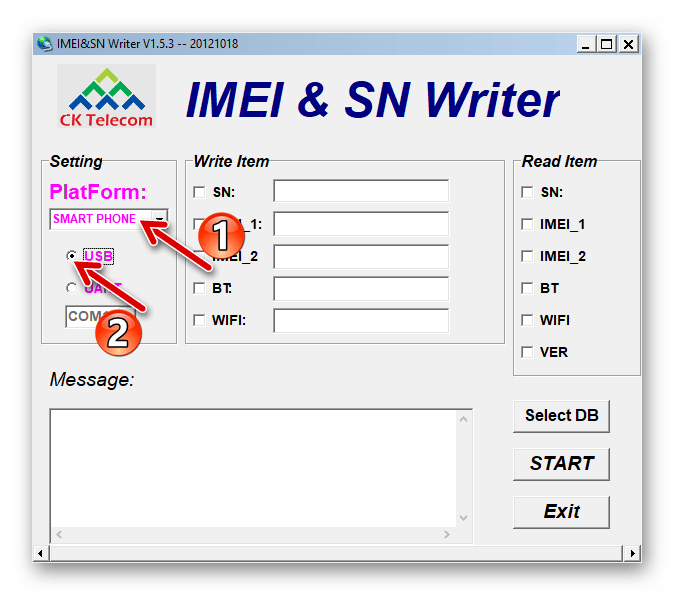
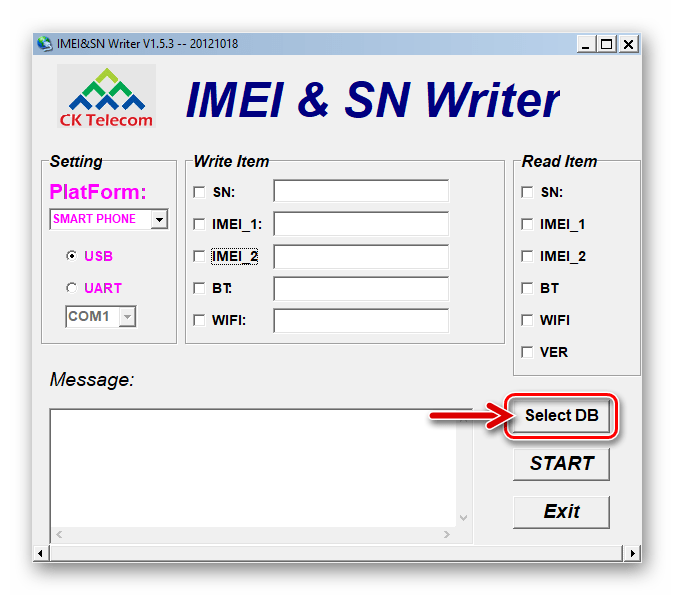

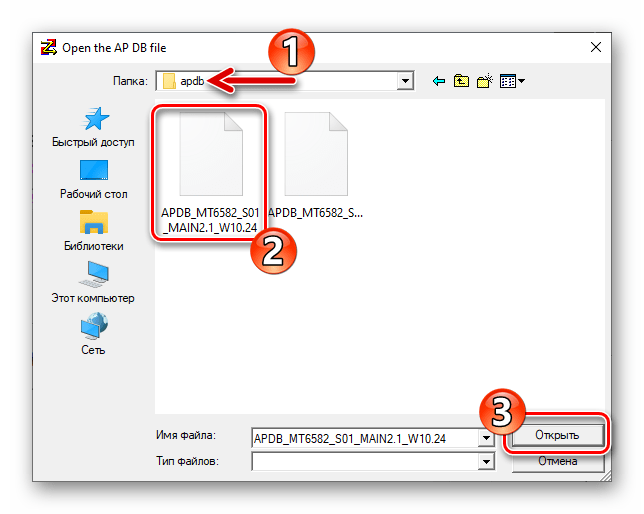
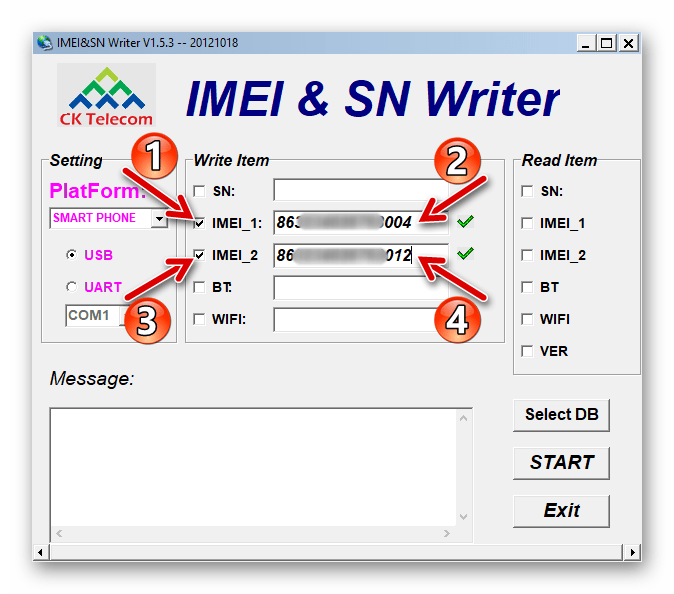
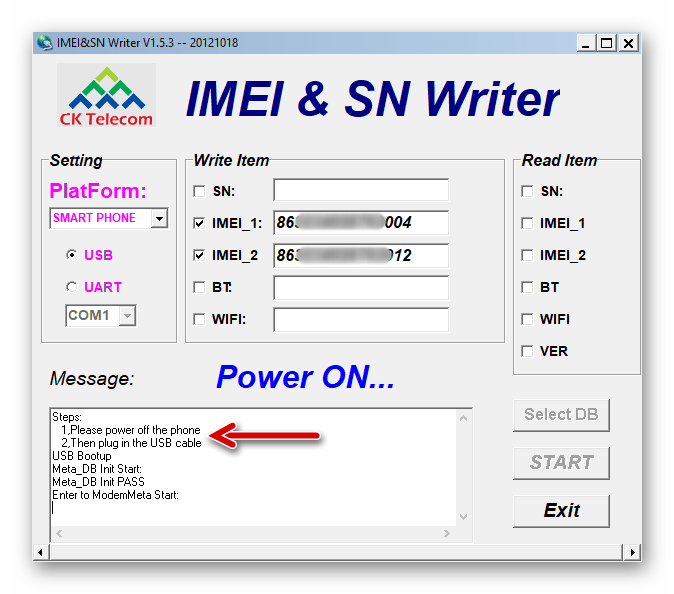
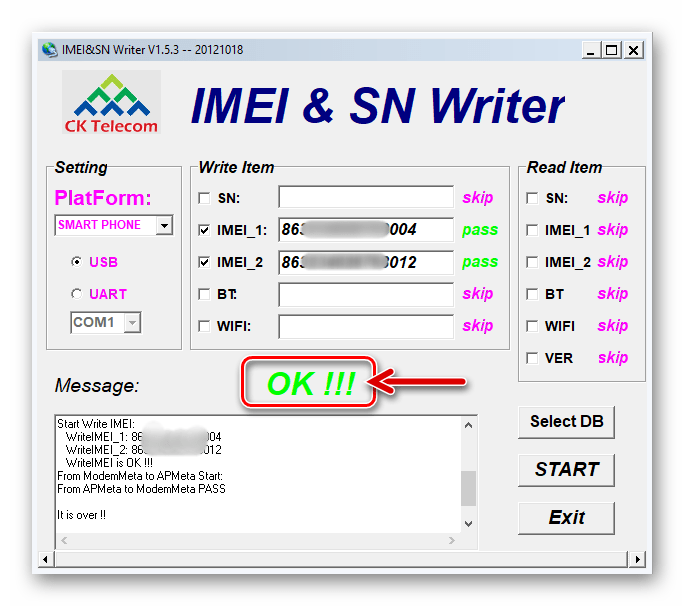
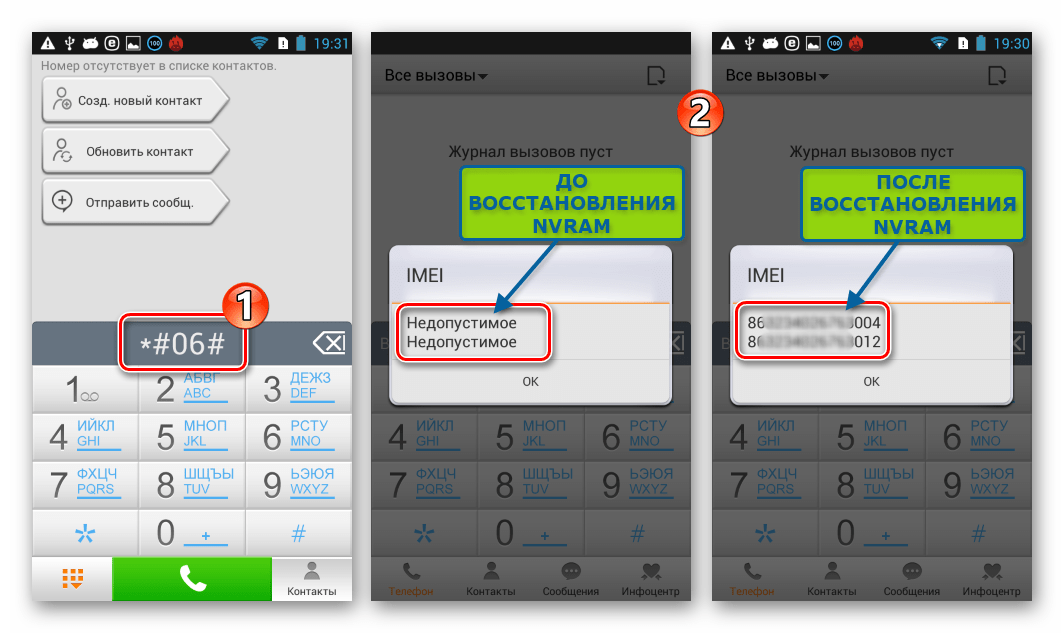













Статья очень полезная. Спасибо.